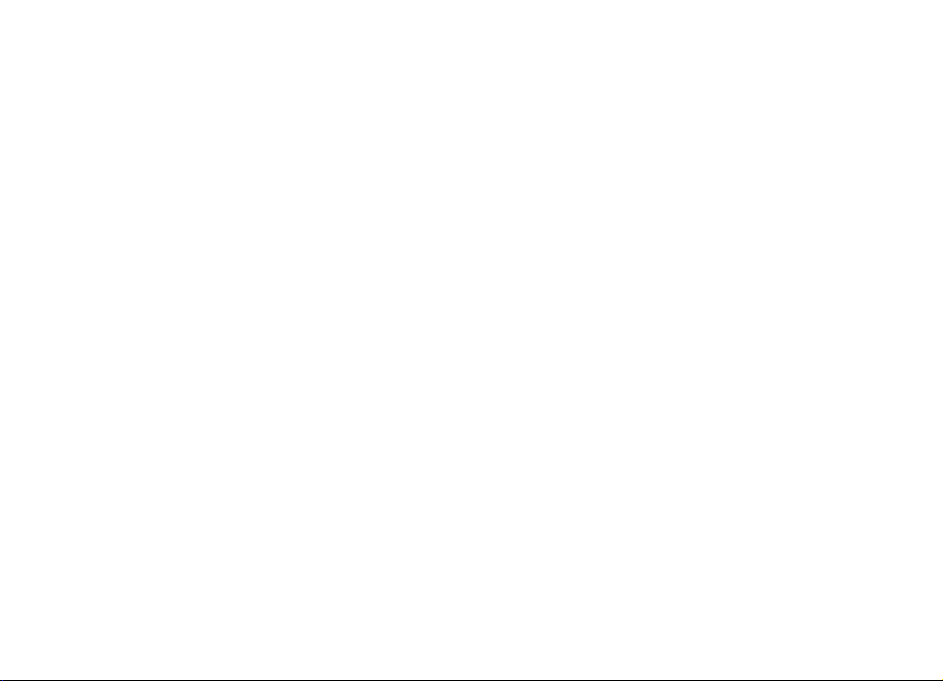
Korisnički priručnik za telefon Nokia N97 mini
4. Izdanje
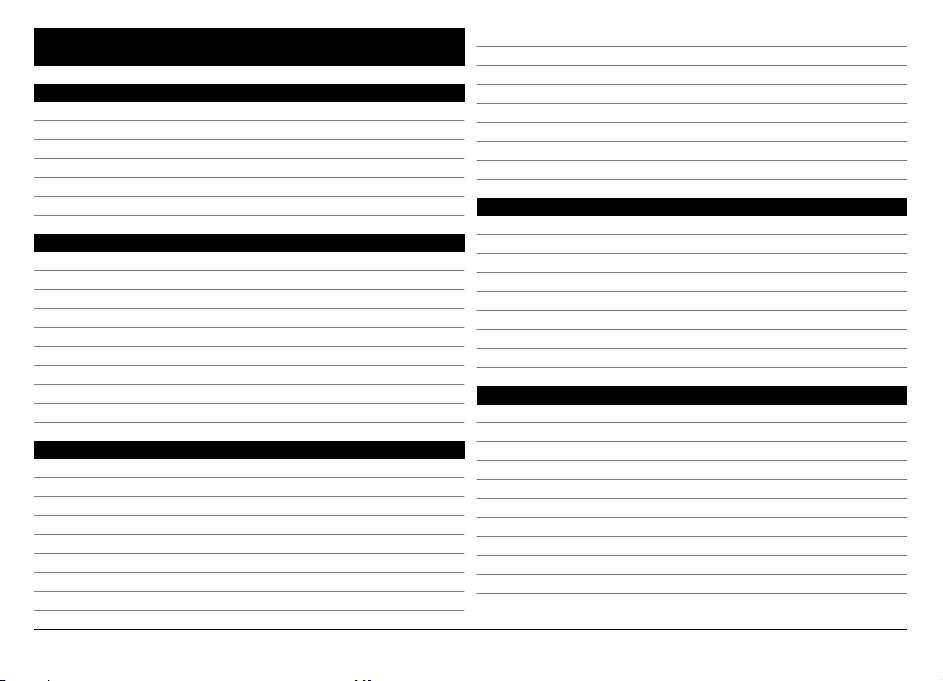
Sadržaj
Sigurnost 6
O vašem uređaju 6
Programi sustava Office 7
Usluge mreže 7
Zajednička memorija 7
Mail for Exchange 8
Magneti i magnetska polja 8
Pronađite pomoć 9
Podrška 9
Pomoć u uređaju 9
Učinite više sa svojim uređajem 9
Ažuriranje softvera na uređaju 10
Postavke 10
Pristupni kodovi 11
Udaljeno zaključavanje 11
Produljenje vijaka trajanja baterije 12
Oslobađanje memorije 12
Uvod 13
Tipke i dijelovi (prednja strana) 13
Tipke i dijelovi (poleđina) 14
Tipke i dijelovi (bočno) 14
Tipke i dijelovi (gornja strana) 14
Umetanje SIM kartice i baterije 15
Memorijska kartica 16
Lokacije antene 17
Uključivanje i isključivanje uređaja 17
Punjenje baterije 18
Slušalice 19
Pričvršćivanje remena za zapešće20
Radnje dodirnog zaslona 20
Pisanje teksta 21
Zaključavanje tipki i dodirnog zaslona 25
Nokia Prijenos podataka 25
Profili 26
Vaš uređaj 27
Početni zaslon 27
Pokazivači zaslona 29
Prečaci 30
Traženje 31
Ugađanje glasnoće i zvučnika 32
Profil Izvanmrežno 32
Brzo preuzimanje 32
Ovi (mrežna usluga) 33
Upućivanje poziva 35
Dodirni zaslon tijekom poziva 35
Ostvarivanje govornog poziva 35
Tijekom poziva 36
Glasovni i video spremnici 37
Prihvaćanje ili odbijanje poziva 37
Uspostavljanje konferencijskog poziva 37
Brzo biranje telefonskog broja 38
Poziv na čekanju 38
Glasovno biranje 38
Upućivanje videopoziva 39
© 2009 Nokia. Sva prava pridržana.2
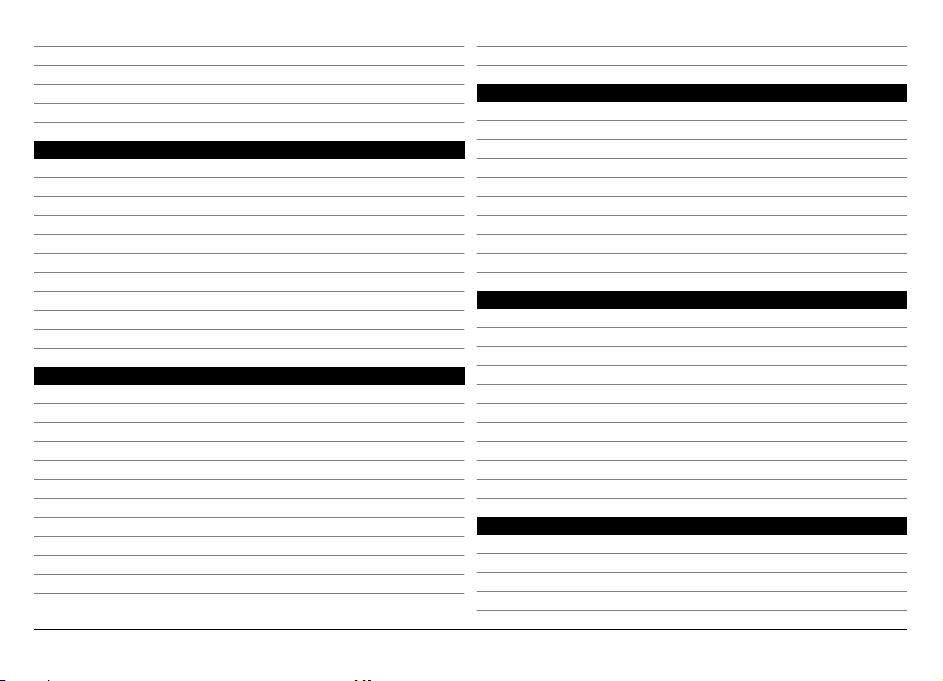
Tijekom video poziva 40
Prihvaćanje ili odbijanje video poziva 40
Internetski pozivi 40
Dijeljenje videozapisa 41
Zapisnik 44
Kontakti (imenik) 45
Spremanje i uređivanje imena i brojeva 45
Alatna traka kontakata 45
Upravljanje nazivima i brojevima 46
Zadani brojevi i adrese 46
Posjetnice 46
Postavljanje kontakata kao favorita 47
Melodije zvona, slike i pozivni tekst za kontakte 47
Kopiranje kontakata 47
SIM usluge 48
Grupe kontakata 49
Ovi kontakti 49
O Ovi kontaktima 49
Početak uporabe Ovi kontakata 49
Povezivanje na uslugu 50
Stvaranje i uređivanje profila 50
Traženje i dodavanje prijatelja 51
Chat s prijateljima 52
Ovi sinkronizacija 52
Dijeljenje lokacije 53
Postavke Ovi kontakata 53
Postavke Nokia računa 54
Postavke prisutnosti 54
Postavke personalizacije 55
Postavke veze 55
Poruke 55
Glavni prikaz Poruka 55
Pisanje i slanje poruke 56
Ulazni spremnik poruka 57
Spremnik 57
Pregledavanje poruka na SIM kartici 59
Informativne poruke 59
Naredbe za usluge 60
Postavke poruka 60
Mail for Exchange 64
Veza 65
Podatkovne veze i pristupne točke 65
Postavke mreže 65
Bežična LAN mreža 66
Pristupne točke 68
Aktivne podatkovne veze 70
Sinkronizacija 71
Povezivanje putem Bluetootha 71
USB 74
PC veze 75
Administrativne postavke 75
Internet 76
Pregledavanje web stranica 76
Alatna traka preglednika 77
Kretanje po stranicama 78
Web sažeci i blogovi 78
© 2009 Nokia. Sva prava pridržana. 3
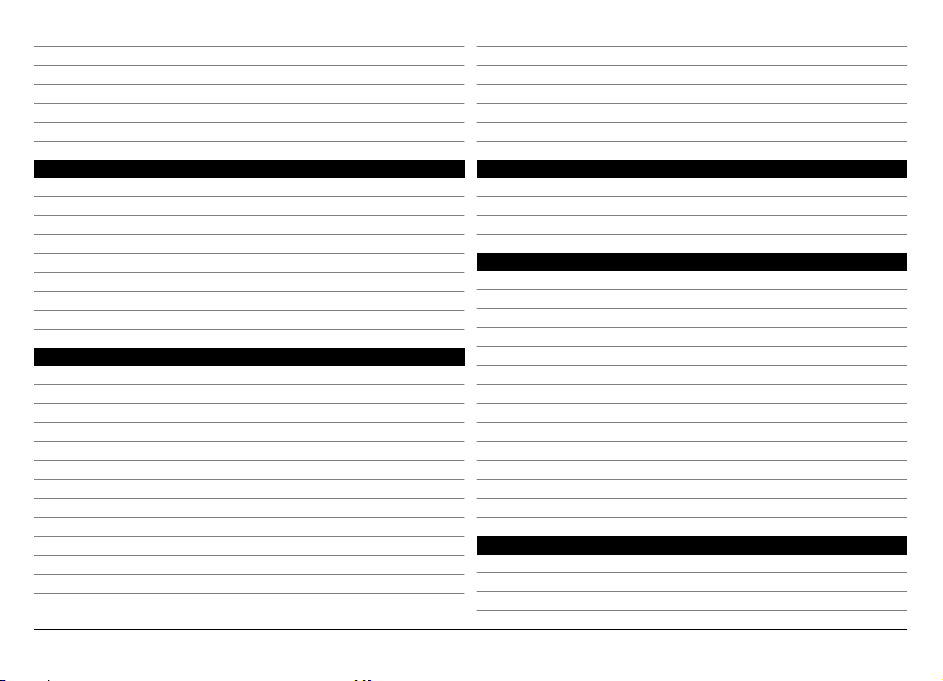
Pretraživanje sadržaja 78
Oznake 78
Pražnjenje privremene memorije 79
Prekid veze 79
Sigurnost veze 79
Postavke interneta 80
Sinkronizacija mape Omiljeni 92
Dijeljenje lokacije 92
Dobivanje glasovnog navođenja 93
Pješačenje do odredišta 93
Vožnja do odredišta 94
Dobivanje informacija o prometu i sigurnosti 94
Pozicioniranje (GPS) 81
O GPS-u 81
Potpomognuti GPS (A-GPS) 82
Ispravno držite svoj uređaj 82
Savjeti za stvaranje GPS veze 82
Zahtjevi za položajem 83
Orijentiri 83
GPS podaci 84
Postavke pozicioniranja 85
Ovi karte 86
Pregled Karti 86
O metodama pozicioniranja 86
Upotreba kompasa 87
Prikaz lokacije i karte 87
Prikaz karte 88
Promjena izgleda karte 88
Pronalaženje lokacija 88
Prikaz pojedinosti o lokaciji 89
Planiranje rute 90
Spremanje mjesta i ruta 91
Prikaz i organizacija mjesta i ruta 91
Slanje mjesta prijateljima 91
Fotoaparat 95
Snimanje slike 95
Snimanje videozapisa 100
Postavke fotoaparata 101
Fotografije 102
O Fotografijama 102
Prikaz slika i videozapisa 102
Prikaz i uređivanje pojedinosti datoteke 103
Organiziranje slika i videoisječaka 104
Alatna traka Fotografije 104
Albumi 104
Oznake 105
Dijaprojekcija 105
Način TV-out 105
Uređivanje slika 106
Uređivanje videoisječaka 107
Ispis slike 107
Mrežno dijeljenje 108
Glazba 109
Reprodukcija pjesme ili podcasta 109
Popisi pjesama 110
Podkasti 110
© 2009 Nokia. Sva prava pridržana.4
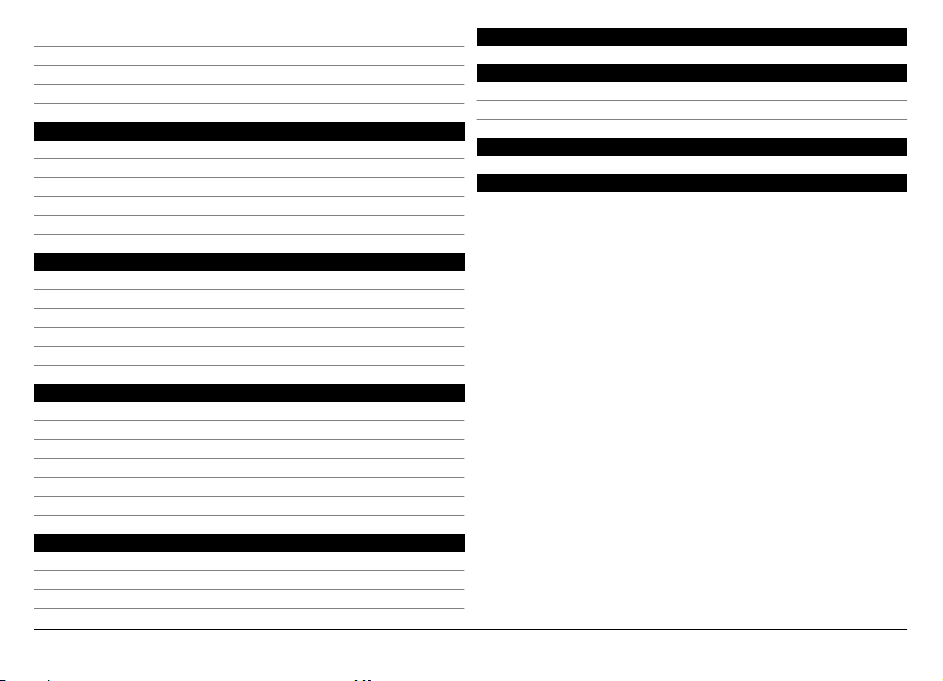
Prijenos glazbe s računala 111
Ovi glazba 111
Nokia Podcasting 112
FM radio 115
Videoisječci 116
Preuzimanje i gledanje videoisječaka 116
Videosažeci 117
Moji videozapisi 117
Kopiranje videozapisa s računala 117
Postavke videozapisa 118
Prilagođavanje uređaja 119
Promjena izgleda vašeg uređaja 119
Profili 119
3-D tonovi 119
Izmjena početnog zaslona 120
Izmjena glavnog izbornika 120
Aplikacije 121
Kalendar 121
Sat 122
RealPlayer 123
Snimač 124
Bilješke 124
Ured 125
Postavke 129
Postavke telefona 129
Upravitelj programa 136
Postavke pozivanja 138
Otklanjanje poteškoća 140
Ekološki savjeti 142
Ušteda energije 142
Recikliranje 142
Informacije o proizvodu i sigurnosne informacije 143
Kazalo 149
© 2009 Nokia. Sva prava pridržana. 5
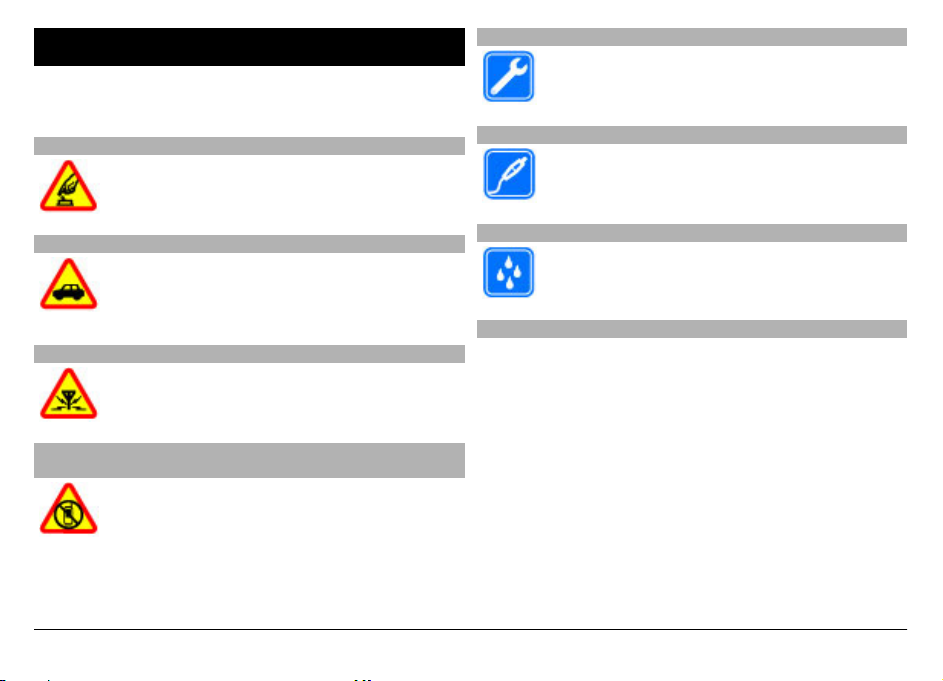
Sigurnost
Pročitajte ove kratke upute. Njihovo nepoštivanje može biti
opasno, pa čak i protuzakonito. Za dodatne informacije
pročitajte korisnički priručnik.
SIGURNO UKLJUČIVANJE
Ne uključujte uređaj tamo gdje je uporaba bežičnih
telefona zabranjena ili onda kad može prouzročiti
smetnje ili opasnost.
SIGURNOST U PROMETU PRIJE SVEGA
Poštujte sve lokalne propise. Ruke vam tijekom
vožnje uvijek moraju biti slobodne da biste mogli
upravljati vozilom. Trebali biste uvijek imati na
umu sigurnost na cesti.
SMETNJE
Svi bežični uređaji mogu biti podložni smetnjama
koje mogu utjecati na njihove radne
karakteristike.
ISKLJUČITE UREĐAJ U PODRUČJIMA OGRANIČENOG KRETANJA
Pridržavajte se svih ograničenja. Isključite uređaj
u zrakoplovu, u blizini medicinskih uređaja, goriva,
kemikalija ili u područjima na kojima se provodi
miniranje.
OVLAŠTENI SERVIS
Ugradnju i popravak ovog proizvoda smije obaviti
samo ovlaštena osoba.
DODATNA OPREMA I BATERIJE
Koristite samo odobrenu dodatnu opremu i
baterije. Ne povezujte međusobno
nekompatibilne proizvode.
VODOOTPORNOST
Vaš uređaj nije vodootporan. Držite ga na suhom.
O vašem uređaju
Bežični uređaj opisan u ovom priručniku odobren je za
uporabu u mrežama (E)GSM 850, 900, 1800, 1900 MHz i UMTS
900, 1900, 2100 MHz. Dodatne informacije o mrežama
zatražite od svog davatelja usluga.
Vaš uređaj podržava nekoliko načina povezivanja te, kao i
računalo, može biti izložen napadima virusa i drugim štetnim
sadržajima. Budite oprezni pri otvaranju poruka, prihvaćanju
zahtjeva za povezivanjem, pregledavanju interneta i
preuzimanju sadržaja. Instalirajte i koristite usluge i
programe isključivo iz sigurnih izvora koji nude
odgovarajuću sigurnost i zaštitu, kao npr. programe s
oznakom Symbian Signed ili one koji su prošli testiranje Java
Verified™. Razmislite o instalaciji protuvirusnog i drugog
sigurnosnog softvera na svoj uređaj i priključeno računalo.
© 2009 Nokia. Sva prava pridržana.6
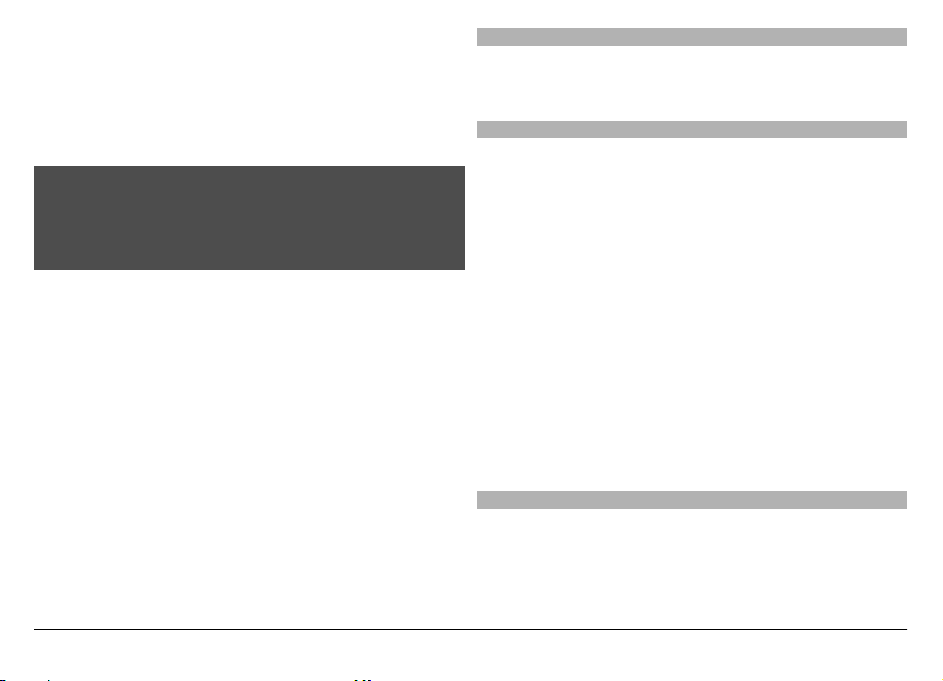
Na vaš su uređaj možda unaprijed instalirane oznake i veze
na internetske stranice treće strane koje vam mogu
omogućivati pristup internetskim stranicama trećih strana.
Takve stranice nisu povezane s društvom Nokia te Nokia ne
prihvaća nikakvu odgovornost za te stranice niti ih
preporučuje. Ako pristupate tim stranicama, poduzmite
odgovarajuće mjere opreza glede sigurnosti ili sadržaja.
Upozorenje:
Uređaj mora biti uključen da biste koristili njegove funkcije,
osim funkcije budilice. Ne uključujte uređaj ondje gdje
uporaba bežičnih uređaja može prouzročiti smetnje ili
opasnost.
Prilikom uporabe ovog uređaja poštujte sve propise i lokalne
običaje te privatnost i zakonska prava drugih osoba,
uključujući autorska prava. Neke slike, glazbu i drugi sadržaj
možda neće biti moguće kopirati, mijenjati ili premještati jer
su kao autorska djela posebno zaštićeni.
Napravite pričuvne kopije ili vodite pisanu evidenciju o svim
važnim podacima pohranjenim u vašem uređaju.
Pri povezivanju s bilo kojim drugim uređajem u priručniku
tog uređaja proučite detaljne sigurnosne upute. Ne povezujte
međusobno nekompatibilne proizvode.
Slike u ovom priručniku mogu se razlikovati od slika na
zaslonu uređaja.
Ostale važne informacije o uređaju potražite u korisničkom
priručniku.
Programi sustava Office
Programi iz sustava Office podržavaju uobičajene značajke
programa Microsoft Word, PowerPoint i Excel (Microsoft
Office 2000, XP i 2003). Nisu podržani svi formati datoteka.
Usluge mreže
Da biste koristili ovaj uređaj, morate imati pristup uslugama
davatelja bežičnih usluga. Neke značajke nisu dostupne u
svim mrežama, a druge ćete možda prije uporabe morati
posebno ugovoriti sa svojim davateljem usluga. Korištenje
usluga mreže obuhvaća prijenos podataka. Pojedinosti o
troškovima korištenja u matičnoj mreži i u roamingu
zatražite od svog davatelja usluga. Vaš vam davatelj usluga
može objasniti obračun troškova koji će se primijeniti. U
nekim mrežama možda postoje ograničenja koja utječu na
način uporabe značajki ovog uređaja koje zahtijevaju
podršku mreže, kao što je podrška za specifične tehnologije
poput WAP 2.0 protokola (HTTP i SSL) koji rade na TCP/IP
protokolima i znakove ovisne o jeziku.
Vaš davatelj usluga možda je zatražio da se na vašem uređaju
onemoguće ili ne aktiviraju određene značajke. Ako je tako,
takve značajke neće biti prikazane na izborniku uređaja.
Uređaj možda sadrži prilagođene stavke, kao što su nazivi
izbornika, poredak izbornika i ikone.
Zajednička memorija
Sljedeće značajke u ovom uređaju mogu koristiti zajedničku
memoriju: slanje multimedijskih poruka (MMS), program za
e-poštu, poruke. Uporaba jedne ili više značajki može
smanjiti količinu memorije dostupne drugim značajkama.
© 2009 Nokia. Sva prava pridržana. 7
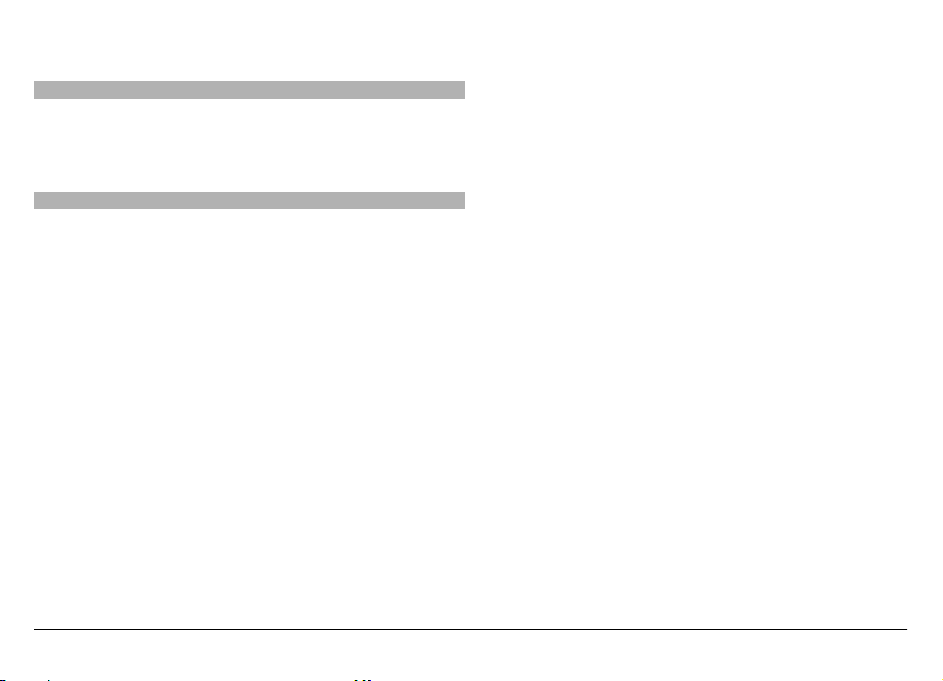
Ako uređaj prikaže poruku da je memorija puna, izbrišite
neke podatke koji su spremljeni u zajedničkoj memoriji.
Mail for Exchange
Uporaba programa Mail for Exchange ograničena je na tzv.
OTA sinkronizaciju (engl. over-the-air, prijenos zrakom)
podataka u osobnom upravitelju informacija između Nokia
uređaja i ovlaštenog Microsoft Exchange poslužitelja.
Magneti i magnetska polja
Držite uređaj dalje od magneta ili magnetskih polja.
© 2009 Nokia. Sva prava pridržana.8
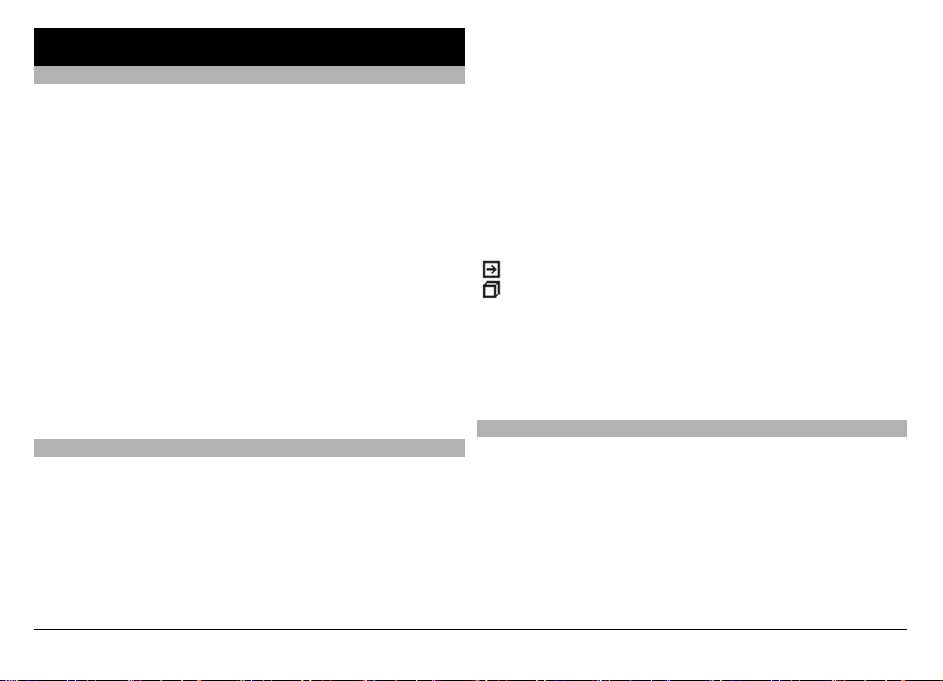
Pronađite pomoć
Podrška
Ako želite saznati više o tome kako upotrijebiti svoj proizvod
ili niste sigurni kako bi uređaj trebao funkcionirati,
pogledajte www.nokia.com/support ili pomoću mobilnog
uređaja www.nokia.mobi/support. Također možete na
uređaju odabrati Izbornik > Aplikacije > Pomoć.
Ako ništa od ovoga ne pomaže u rješavanju problema,
pokušajte sljedeće:
• Ponovo pokrenite uređaj. Isključite uređaj i uklonite
bateriju. Nakon nekoliko minuta vratite bateriju i
uključite uređaj.
• Vratite izvorne tvorničke postavke.
• Ažurirajte softver uređaja.
Ako problem još uvijek nije riješen, kontaktirajte tvrtku Nokia
za mogućnosti popravka. Pogledajte www.nokia.com/
repair. Prije slanja uređaja na popravak, svakako napravite
pričuvnu kopiju podataka s uređaja.
Pomoć u uređaju
Vaš uređaj sadrži upute koje vam pomažu pri uporabi
programa na samom uređaju.
Da biste iz glavnog izbornika otvorili tekstove pomoći,
odaberite Izbornik > Aplikacije > Pomoć i program za koji
želite pročitati upute.
Kad je program otvoren, da biste pristupili tekstu pomoću za
trenutni prikaz, odaberite Opcije > Pomoć.
Za promjenu veličine teksta pomoći tijekom čitanja uputa
odaberite Opcije > Smanji veličinu fonta ili Povećaj
veličinu fonta.
Pri kraju teksta pomoći pronaći ćete veze na srodne teme.
Odaberete li na neku podcrtanu riječ, pojavit će se kratko
objašnjenje.
Tekstovi pomoću rabe sljedeće pokazivače:
Veza na srodnu temu pomoći.
Veza na program o kojem se govori.
Za vrijeme čitanja uputa možete se prebaciti iz tekstova
pomoći u program otvoren u pozadini i obrnuto tako da
pritisnete ako odaberete Opcije > Prikaži otvor. progr. i
željeni program.
Učinite više sa svojim uređajem
Postoje različiti programi tvrtke Nokia i programeri softvera
treće strane koji vam pomažu da sa svojim uređajem učinite
više. Da biste pronašli i preuzeli programe, posjetite Ovi
trgovinu na store.ovi.com. Ti su programi objašnjeni u
vodičima dostupnim na stranicama podrške proizvoda na
www.nokia.com/support ili na lokalnim web-stranicama
tvrtke Nokia.
© 2009 Nokia. Sva prava pridržana. 9
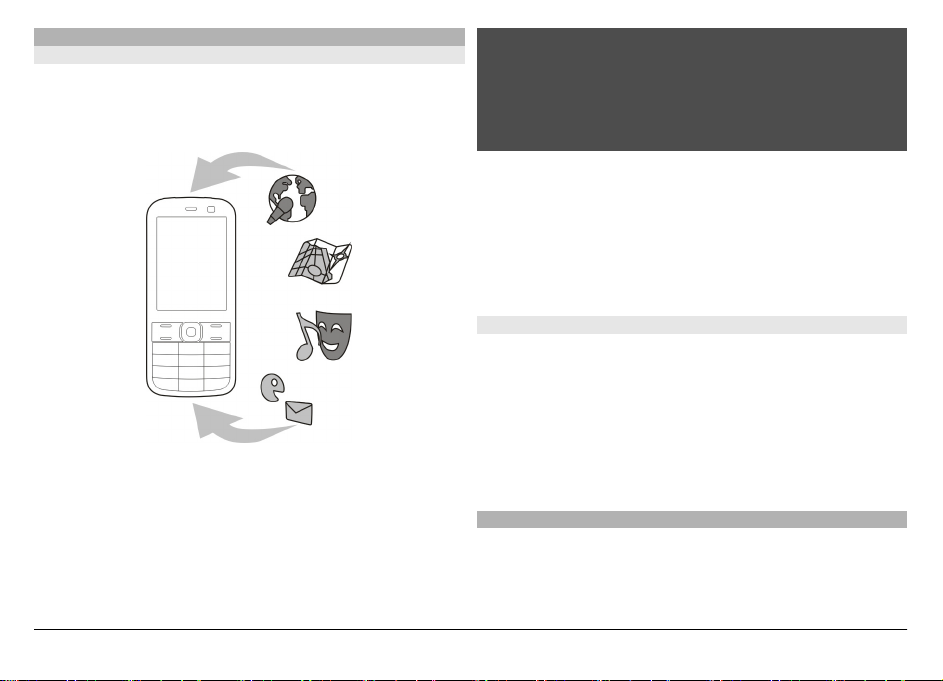
Ažuriranje softvera na uređaju
O ažuriranjima aplikacija i softvera uređaja
Pomoću ažuriranja softvera i aplikacija uređaja možete dobiti
nove značajke i unaprijeđene funkcije za svoj uređaj.
Ažuriranje softvera također može poboljšati radne osobine
uređaja.
Preporučeno je napraviti pričuvne kopije osobnih podataka
prije ažuriranja softvera uređaja.
Upozorenje:
Ako instalirate nadopunu softvera, nećete moći koristiti
uređaj, čak ni za upućivanje poziva na brojeve hitne službe,
sve dok instalacija ne bude dovršena i dok ponovo ne
pokrenete uređaj. Načinite pričuvne kopije podataka prije
prihvaćanja instalacije nadopune.
Učitavanje softverskih nadopuna može značiti prijenos
velikih količina podataka (usluga mreže).
Provjerite je li baterija uređaja dovoljno napunjena ili
priključite punjač prije učitavanja nadopune.
Nakon ažuriranja softvera i aplikacija uređaja, upute u
korisničkom priručniku više neće biti ažurirane.
Ažuriranje softvera uređaja pomoću računala
Za ažuriranje softvera uređaja možete upotrijebiti računalnu
aplikaciju Nokia Software Updater. Da biste ažurirali softver
uređaja, morate imati kompatibilno računalo, brzi pristup
internetu i kompatibilan USB podatkovni kabel za spajanje
uređaja na računalo.
Za više informacija i za preuzimanje programa Nokia
Software Updater, idite na www.nokia.com/
softwareupdate.
Postavke
Uređaj obično ima automatski konfigurirane postavke za
MMS, GPRS, reprodukciju uživo i mobilni Internet na osnovi
informacija davatelja usluga. Postavke davatelja usluga
možda su već instalirane na uređaj, a možete ih primiti ili
© 2009 Nokia. Sva prava pridržana.10
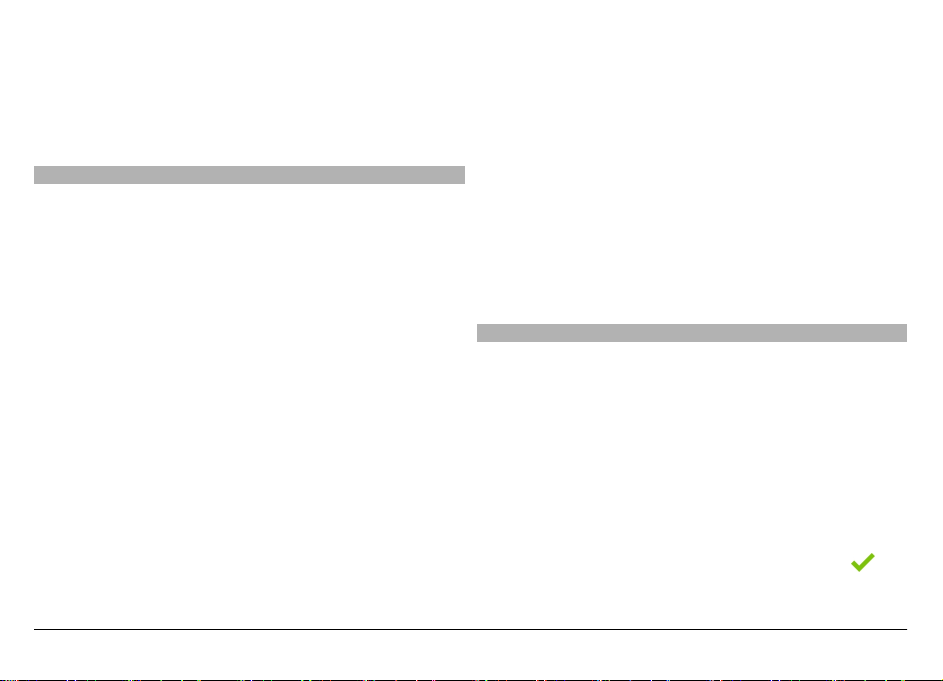
zatražiti od davatelja mrežnih usluga u obliku posebne
poruke.
Možete promijeniti općenite postavke u uređaju, poput
jezika, stanja čekanja, postavki zaslona i zaključavanja
tipkovnice.
Pristupni kodovi
Ako ste zaboravili neki od pristupnih kodova, obratite se
svojem davatelju usluga.
PIN (engl. Personal Identification Number) kôd — Ovaj kôd
štiti vašu SIM karticu od neovlaštene uporabe. PIN kôd (4 - 8
znamenki) obično dobivate zajedno sa SIM karticom. Nakon
tri uzastopna pogrešna unosa PIN koda, kôd se blokira, a za
njegovo deblokiranje trebate PUK kôd.
UPIN kôd — UPIN kôd može se dobiti s USIM karticama. USIM
kartica poboljšana je inačica SIM kartice, a podržavaju je 3G
mobilni telefoni.
PIN2 kôd — Ovaj kôd (4 - 8 znamenki) dobiva se s nekim SIM
karticama i potreban je za pristup pojedinim funkcijama
uređaja.
Kôd za zaključavanje (poznat i kao sigurnosni kôd) — Kôd za
zaključavanje pomaže u zaštiti uređaja od neovlaštene
uporabe. Unaprijed postavljeni kôd je 12345. Taj kôd možete
stvarati i mijenjati te postaviti uređaj da zahtijeva kôd. Novi
kôd čuvajte na tajnom i sigurnom mjestu, odvojeno od
uređaja. Ako zaboravite kôd, a uređaj je zaključan, bit će vam
potreban servis za uređaj. Mogu se primijeniti dodatni
troškovi i svi osobni podaci u uređaju mogu biti izbrisani. Za
više informacija kontaktirajte poslovnicu Nokia Care ili
lokalnog dobavljača uređaja.
Personal Unblocking Key (PUK) kôd i PUK2 kôd — Ovi kodovi
(od 8 znamenaka) potrebni su za promjenu blokiranog PIN ili
PIN2 kôda. Ako kodove niste dobili sa SIM karticom, obratite
se davatelju mrežnih usluga čiju SIM karticu koristite.
UPUK kôd — UPUK kôd (od 8 znamenaka) potreban je za
izmjenu blokiranog UPIN koda. Ako kôd niste dobili sa USIM
karticom, obratite se davatelju mrežnih usluga čiju USIM
karticu koristite.
IMEI (engl. International Mobile Equipment Identity)
broj — Ovaj broj (15 ili 17 znamenki) upotrebljava se za
utvrđivanje valjanih uređaja u GSM mreži. Uređajima koji su,
primjerice, ukradeni, može se blokirati pristup mreži. IMEI
broj za vaš uređaj može se pronaći ispod baterije.
Udaljeno zaključavanje
Da biste spriječili neovlaštenu upotrebu uređaja, možete
zaključati uređaj i memorijsku karticu udaljeno pomoću
tekstualne poruke. Morate odrediti tekstualnu poruku, a da
biste uređaj zaključali, tekstualnu poruku morate poslati na
svoj uređaj. Za otključavanje uređaja potrebna vam je šifra za
otključavanje
Da biste omogućili udaljeno zaključavanje i definirali
tekstualnu poruku, odaberite Izbornik > Postavke i
Telefon > Upravljanje telef. > Sigurn. postavke >
Telefon i SIM kartica > Daljinsko zaključ. telef. >
Omogućeno. Dodirnite polje unosa teksta da biste unijeli
sadržaj tekstualne poruke (5-20 znakova), odaberite
i
potvrdite poruku. Unesite šifru za zaključavanje.
© 2009 Nokia. Sva prava pridržana. 11
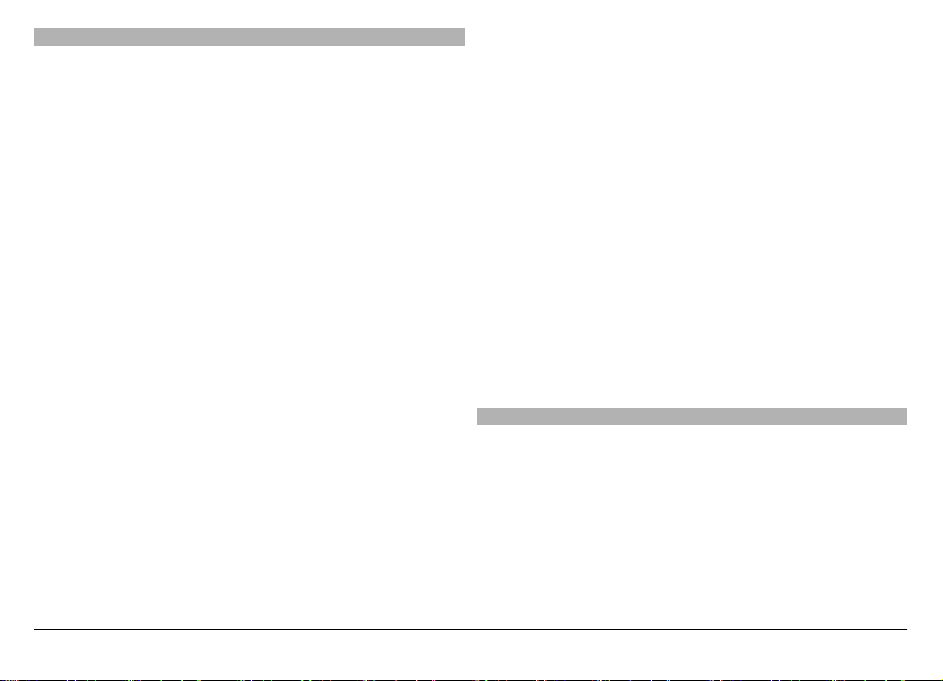
Produljenje vijaka trajanja baterije
Mnoge značajke ovog uređaja povećavaju potrošnju baterije
i smanjuju njezino trajanje. Da biste uštedjeli energiju
baterije, imajte na umu sljedeće:
• Značajke koje upotrebljavaju Bluetooth tehnologiju ili
dopuštanje rada u pozadini takvim značajkama dok se
upotrebljavaju druge značajke, povećava potrošnju
baterije. Deaktivirajte Bluetooth tehnologiju kada vam
nije potrebna.
• Značajke koje upotrebljavaju bežični LAN (WLAN) ili
dopuštanje rada u pozadini takvim značajkama dok se
upotrebljavaju druge značajke, povećava potrošnju
baterije. WLAN na vašem Nokia uređaju deaktivira se ako
se ne pokušavate povezati, ako niste povezani s
pristupnom točkom ili ne tražite dostupne mreže. Da
biste dodatno smanjili potrošnju baterije, možete
odrediti da uređaj u pozadini ne traži dostupne mreže ili
da ih traži rjeđe.
• Ako ste u postavkama spajanja postavili Paketni
prijenos podat. na Kad je dostupno, a nema
pokrivenosti za paketne podatkovne veze (GPRS), uređaj
periodički pokušava uspostaviti paketnu podatkovnu
vezu. Za produljenje operativnog vremena svog uređaja
odaberite Paketni prijenos podat. > Prema potrebi.
• Program Karte preuzima nove podatke karta kada se
pomaknete na novo područje na karti, što povećava
zahtjeve za energijom baterije. Možete spriječiti
automatsko preuzimanje novih karata.
• Ako jačina signala mobilne mreže u vašem području
znatno varira, uređaj mora uzastopno tražiti dostupne
mreže. To pove
ćava zahtjeve za energijom baterije.
Ako je rad s mrežom postavljen na rad s dvije frekvencije
u postavkama mreže, uređaj traži 3G mrežu. Možete
postaviti uređaj da upotrebljava samo GSM mrežu. Da
biste upotrebljavali samo GSM mrežu, odaberite
Izbornik > Postavke i Povezivanje > Mreža > Rad s
mrežom > GSM.
• Pozadinsko svjetlo zaslona povećava potrošnju baterije.
U postavkama zaslona možete promijeniti vremensko
razdoblje nakon kojega se isključuje pozadinsko
osvjetljenje. Odaberite Izbornik > Postavke i
Telefon > Zaslon > Istek osvjetljenja. Da biste
namjestili senzor za svjetlo koji prati uvjete osvjetljenja
i namješta svjetlinu zaslona, odaberite Senzor za
svjetlo.
• Ako programi rade u pozadini, time se povećava
potrošnja baterije. Da biste zatvorili programe koje ne
rabite, ako programi ne reagiraju, odaberite Opcije >
Prikaži otvor. progr., a zatim idite do programa pomoću
tipke izbornika. Pritisnite i držite tipku izbornika da biste
otvorili program, a zatim odaberite Opcije > Izlaz.
Oslobađanje memorije
Za prikaz količine dostupnog prostora za različite vrste
podataka odaberite Izbornik > Aplikacije > Ured > Uprav.
dat..
Mnoge značajke uređaja koriste memoriju za pohranu
podataka. Uređaj vas obavještava ako nema dovoljno
raspoložive memorije.
© 2009 Nokia. Sva prava pridržana.12
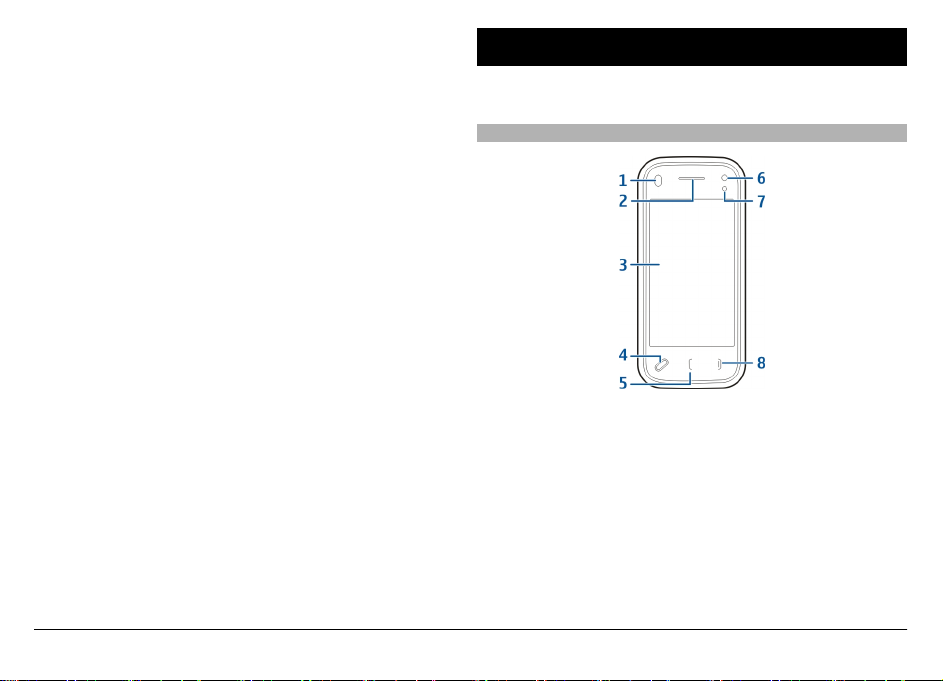
Za oslobađanje memorije uređaja prenesite podatke na
kompatibilnu memorijsku karticu (ako je dostupna) ili na
kompatibilno računalo.
Kako biste uklonili podatke koje više ne trebate, koristite
Upravitelj datoteka ili odgovarajući program. Možete ukloniti
sljedeće:
• Poruke u mapama u Porukama i preuzete poruke e-pošte
iz spremnika.
• Spremljene web-stranice
• Podatke o kontaktu
• Kalendarske bilješke
• Programe koje ne trebate, prikazane u Upravljanju
programima
• Instalacijske datoteke (.sis ili .sisx) programa koje ste
instalirali. Prenesite instalacijske datoteke na
kompatibilno računalo.
• Slike i videoisječke u Fotografijama. Stvorite sigurnosne
kopije podataka na kompatibilnom računalu.
Uvod
Opaska: Površina ovog uređaja ne sadrži nikal u oplati.
Površina ovog uređaja sadrži nehrđajući čelik.
Tipke i dijelovi (prednja strana)
1 Senzor udaljenosti
2 Slušalica
3 Dodirni zaslon
4 Tipka Izbornik
5 Pozivna tipka
6 Sekundarni objektiv fotoaparata
7 Senzor svjetla
8 Prekidna tipka
© 2009 Nokia. Sva prava pridržana. 13
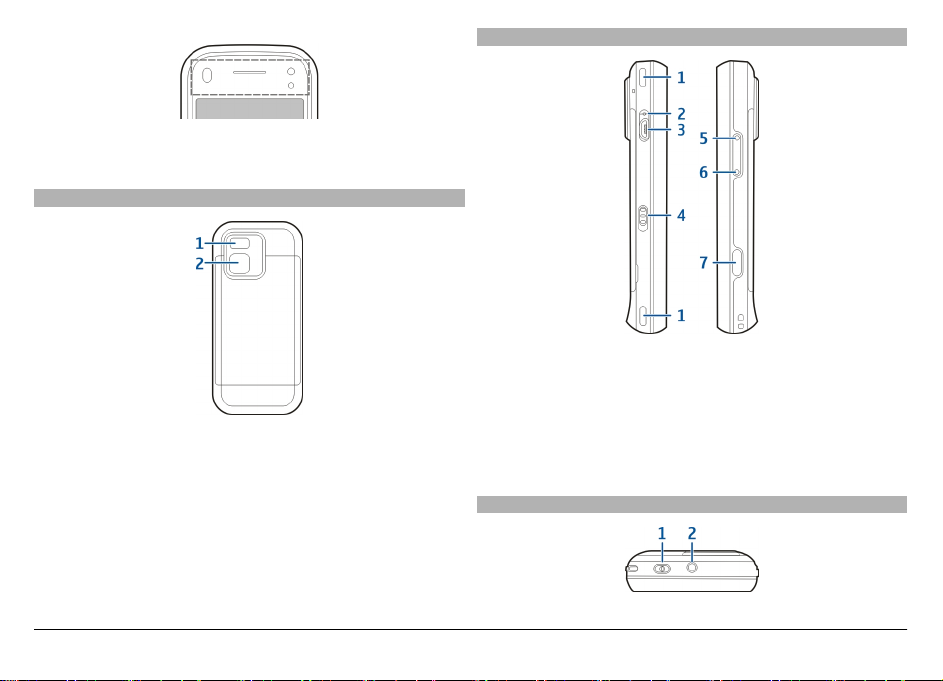
Ne prekrivajte područje iznad dodirnog zaslona, primjerice,
zaštitnom folijom ili trakom.
Tipke i dijelovi (poleđina)
1 Bljeskalica fotoaparata
2 Objektivi fotoaparata
Tipke i dijelovi (bočno)
1 Stereozvučnik
2 Oznaka punjenja
3 Micro USB priključak
4 Sklopka za zaključavanje
5 Tipka za povećavanje glasnoće/povećavanje
6 Tipka za smanjivanje glasnoće/smanjivanje
7 Tipka za snimanje
Tipke i dijelovi (gornja strana)
© 2009 Nokia. Sva prava pridržana.14
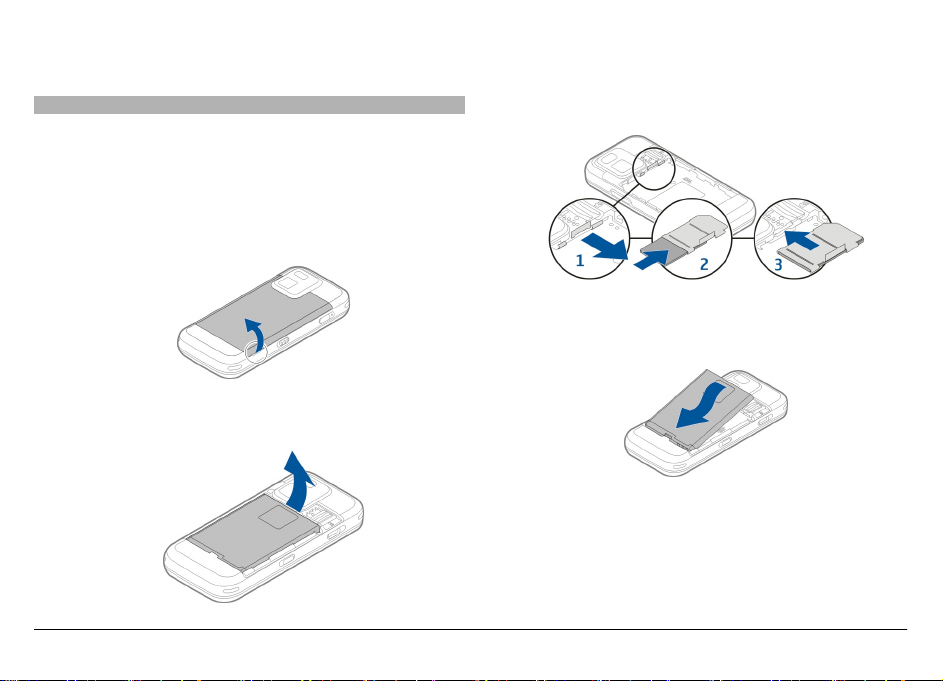
1 Tipka za uključivanje
2 Nokia AV priključak (3,5 mm)
Umetanje SIM kartice i baterije
Pažljivo slijedite upute da biste izbjegli oštećivanje stražnjeg
poklopca.
Sigurno uklanjanje. Prije vađenja baterije obavezno isključite
uređaj i iskopčajte punjač.
1 Uklonite poklopac na stražnjoj strani tako da ga
podignete s donjeg kraja uređaja.
2 Ako je baterija umetnuta, podignite bateriju u smjeru
strelice da biste je uklonili.
3 Izvucite držač SIM kartice i umetnite SIM karticu.
Provjerite je li pozlaćeno kontaktno područje na kartici
okrenuto prema dolje i je li ukošeni kut kartice okrenut
prema ukošenom kutu na držaču. Gurnite držač SIM
kartice natrag unutra.
4 Poravnajte kontakte baterije s odgovarajućim
priključcima u odjeljku baterije i umetnite bateriju u
smjeru strelice.
5 Da biste vratili poklopac, usmjerite gornja hvatišta prema
odgovarajućim utorima, a zatim pritisnite prema dolje
dok poklopac ne sjedne na mjesto.
© 2009 Nokia. Sva prava pridržana. 15
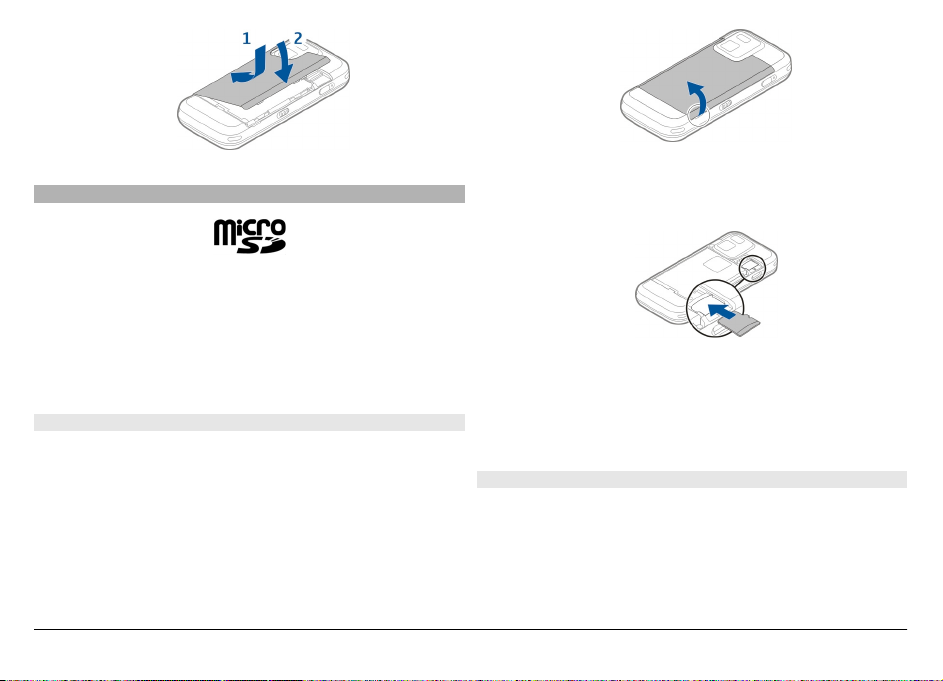
Memorijska kartica
S ovim uređajem koristite isključivo kompatibilne microSD
kartice koje je za uporabu s ovim uređajem odobrila Nokia.
Nokia koristi odobrene industrijske standarde za uporabu
memorijskih kartica, no neke robne marke možda neće biti
potpuno kompatibilne s ovim uređajem. Nekompatibilne
kartice mogu oštetiti karticu i podatke koji se na njoj nalaze
te sam uređaj.
Umetanje memorijske kartice
Memorijska kartice može biti već umetnuta u uređaj. Ako nije,
učinite sljedeće:
1 Uklonite poklopac na stražnjoj strani uređaja.
2 Umetnite kompatibilnu memorijsku karticu u utor.
Provjerite je li kontaktno područje kartice okrenuto
prema dolje i prema utoru.
3 Gurnite karticu unutra. Možete čuti klik kada kartica
sjedne na mjesto.
4 Vratite stražnji dio. Neka uređaj bude okrenut prema
dolje kad mijenjate poklopac. Provjerite je li poklopac
ispravno zatvoren.
Uklanjanje memorijske kartice
Važno: Ne uklanjajte memorijsku karticu tijekom rada dok
joj uređaj pristupa. Na taj način možete oštetiti memorijsku
karticu i sam uređaj te podatke koji se nalaze na kartici.
1 Prije nego što uklonite karticu pritisnite tipku za
napajanje i odaberite Ukloni memor. karticu. Svi
programi su zatvoreni.
© 2009 Nokia. Sva prava pridržana.16
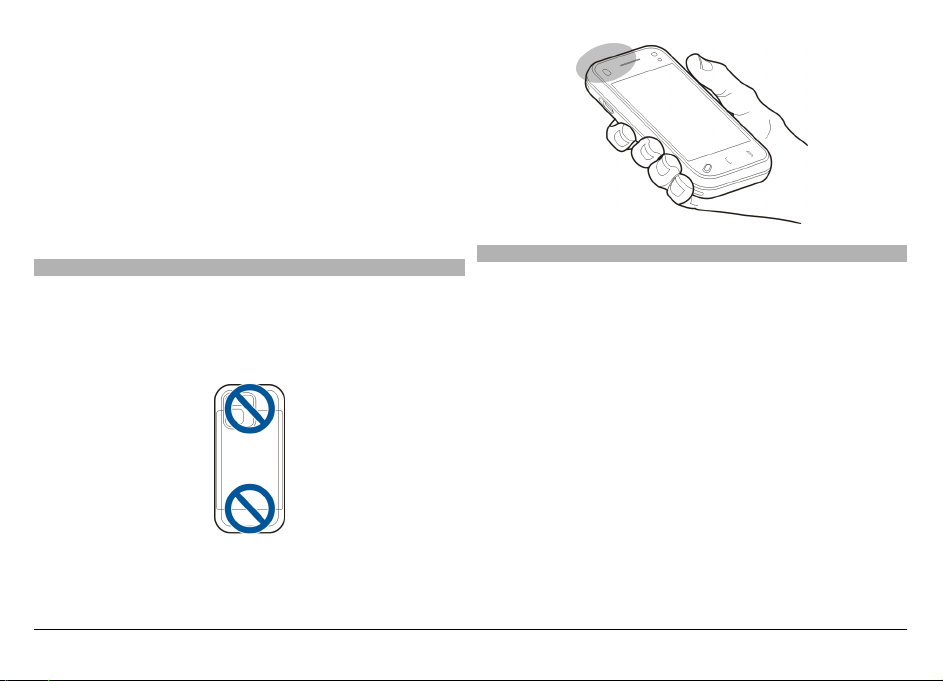
2 Kada se prikaže Uklanjanjem memorijske kartice
zatvaraju se svi otvoreni programi. Svejedno
ukloniti?, odaberite Da.
3 Kada se prikaže Uklonite memorijsku karticu i
pritisnite 'U redu', uklonite poklopac na stražnjoj strani
uređaja.
4 Pritisnite memorijsku karticu da biste je otpustili iz utora.
5 Izvucite memorijsku karticu. Ako je uređaj uključen,
odaberite U redu.
6 Vratite stražnji dio. Provjerite je li poklopac ispravno
zatvoren.
Lokacije antene
Vaš uređaj može imati unutarnju i vanjsku antenu. Dok je
antena u uporabi ne dirajte je bez potrebe. Dodirivanje
antena utječe na kvalitetu komunikacije, može uzrokovati
veću potrošnju energije tijekom rada i skratiti vijek trajanja
baterije.
Uključivanje i isključivanje uređaja
Za uključivanje uređaja:
1 Pritisnite i držite tipku za uključivanje.
© 2009 Nokia. Sva prava pridržana. 17
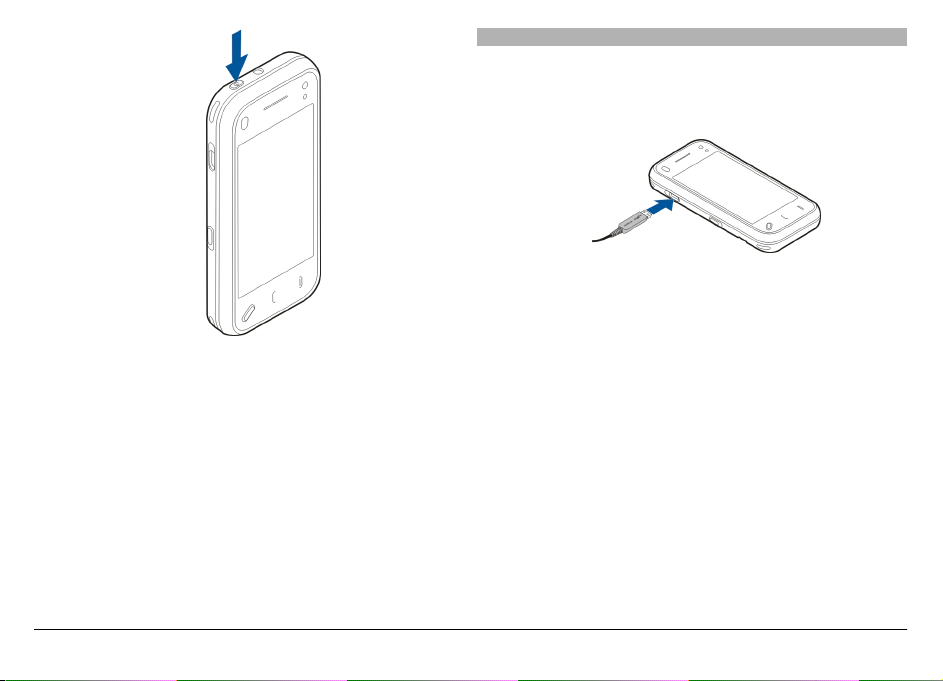
2 Ako uređaj traži PIN kod ili kod za zaključavanje, unesite
ga i potom odaberite U redu. Unaprijed postavljeni kod
za zaključavanje je 12345. Ako ste zaboravili kod i vaš je
uređaj zaključan, uređaj će zahtijevati servisiranje i
moguće dodatne troškove. Za dodatne informacije
kontaktirajte servisnu lokaciju za Nokia Care ili
prodavača uređaja.
Da biste uključili uređaj, kratko pritisnite tipku za napajanje
i odaberite Isključi!.
Punjenje baterije
Vaša je baterija djelomično napunjena u tvornici. Možda
nećete trebati unaprijed puniti bateriju. Ako uređaj pokazuje
nisku razinu napunjenosti, učinite sljedeće:
Obično punjenje
1Punjač priključite na zidnu utičnicu.
2Priključite punjač na uređaj. Svjetlosni pokazivač
punjenja uz USB priključnicu svijetli dok se baterija puni.
3Kada uređaj pokaže da je baterija u cijelosti napunjena,
punjač najprije isključite iz uređaja, a zatim iz zidne
utičnice.
Bateriju ne morate puniti određeno vrijeme, a uređaj možete
koristiti tijekom punjenja. Ako je baterija potpuno
ispražnjena, može proteći i nekoliko minuta prije nego što se
na zaslonu pojavi oznaka punjenja, odnosno prije nego što
ćete moći upućivati pozive.
Savjet: Punjač isključite iz zidne utičnice ako ga ne koristite.
Punjač koji je uključen u utičnicu troši električnu energiju čak
i ako nije spojen s uređajem.
© 2009 Nokia. Sva prava pridržana.18
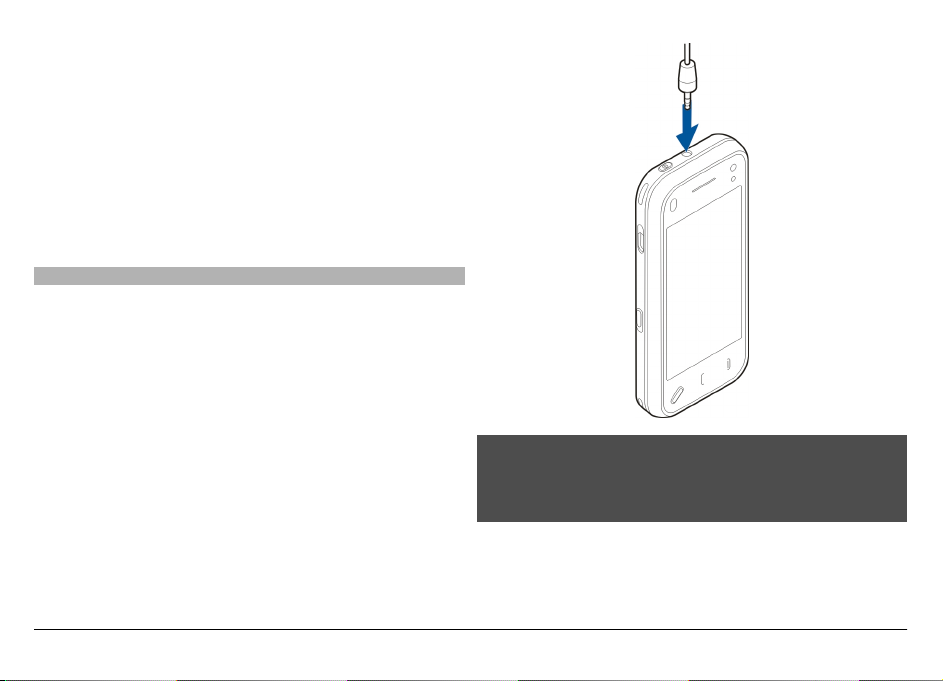
USB punjenje
USB punjenje možete koristiti ako zidna utičnica nije
dostupna. USB punjenje omogućuje vam i prijenos podataka
tijekom punjenja uređaja.
1 Kompatibilni USB uređaj priključite na svoj uređaj putem
kompatibilnog USB kabela.
Učinkovitost USB punjenja može se znatno razlikovati. U
nekim je slučajevima potrebno dulje vrijeme da bi
punjenje započelo, a uređaj počeo funkcionirati.
2 Ako je vaš uređaj uključen, možete birati neki od nekoliko
dostupnih USB načina na zaslonu uređaja.
Slušalice
S uređajem možete povezati kompatibilne slušalice ili
kompatibilne naglavne slušalice. Možda ćete morati odabrati
način rada kabela.
Upozorenje:
Uporaba slušalica može utjecati na vašu sposobnost da čujete
vanjske zvukove. Slušalice ne koristite kada to može ugroziti
vašu sigurnost.
Ne priključujte proizvode koji stvaraju izlazne signale jer
biste tako mogli oštetiti uređaj. Na Nokia AV priključak ne
priključujte nikakav izvor struje.
© 2009 Nokia. Sva prava pridržana. 19
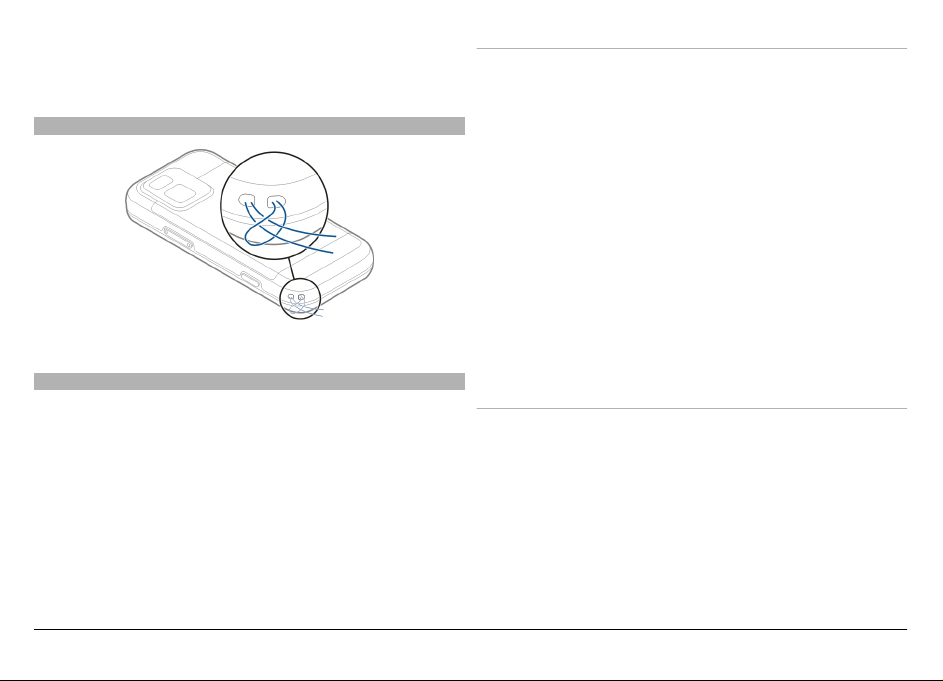
Kada na Nokia AV priključak priključujete vanjski uređaj ili
slušalicu/slušalice koje za uporabu s ovim uređajem nije
odobrilo društvo Nokia, obratite posebnu pozornost na
glasnoću.
Pričvršćivanje remena za zapešće
Umetnite remen za zapešće i stegnite ga.
Radnje dodirnog zaslona
Upotrijebite dodirni zaslon prstom ili olovkom (ako je
dostupna).
Važno: Koristite isključivo onu olovku koju je tvrtka Nokia
odobrila za uporabu s ovim uređajem. Korištenjem drugih
olovaka možete izgubiti jamstvo za uređaj te oštetiti zaslon
osjetljiv na dodir. Pazite da ne ogrebete zaslon osjetljiv na
dodir. Za pisanje po zaslonu osjetljivu na dodir ne koristite
prave olovke, penkale ili druge oštre predmete.
Dodir i dvostruki dodir
Da biste otvorili program ili drugi element na dodirnom
zaslonu, normalno ga dodirnite prstom. Međutim, da biste
otvorili sljedeće stavke, morate ih dodirnuti dvaput.
• Popis stavki u programu kao što je mapa Skice u
programu Poruke.
• Datoteke u popisu datoteka, na primjer, slika u mapi
Snimljeno u programu Fotografije.
Savjet: Kada otvorite prikaz popisa, prva stavka već je
označena. Da biste otvorili označenu stavku, dodirnite je
jednom.
Ako dodirnete datoteku ili sličnu stavku jednom, ona se
ne otvara nego postaje označena. Da biste vidjeli opcije
dostupne za stavku, odaberite Opcije ili, ako je dostupno,
odaberite ikonu na alatnoj traci.
Odabir
U ovoj korisničkoj dokumentaciji za otvaranje programa ili
stavki potrebno je dodirnuti ih jedanput, odnosno dvaput za
"odabir". Ako želite odabrati nekoliko stavki u nizu, tekstovi
prikaza za odabir odvojeni su strelicama.
Primjer: Da biste odabrali Opcije > Pomoć, dodirnite
Opcije, a zatim dodirnite Pomoć.
© 2009 Nokia. Sva prava pridržana.20
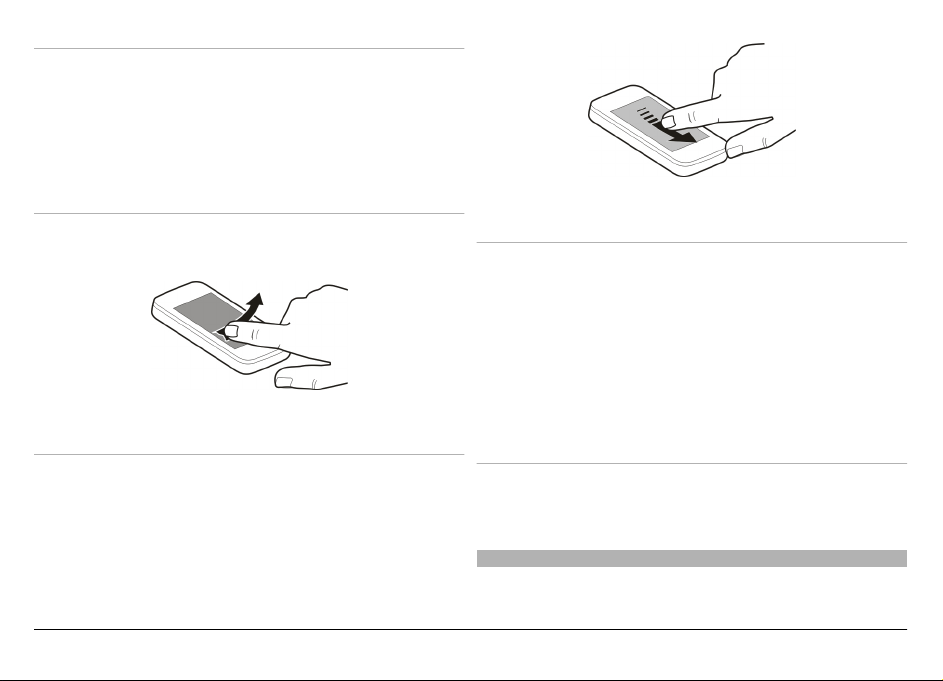
Povlačenje
Da biste povukli, položite prst na zaslon i povucite ga preko
zaslona.
Primjer: Da biste se pomaknuli prema gore ili prema dolje
na web-stranici, povucite stranicu prstom.
Povlačenje prstima
Da biste povukli prstima, pomaknite prst brzo lijevo ili desno
na zaslonu.
Lupkanje
Da biste lupnuli, postavite prst na zaslon, brzo ga pomaknite
preko zaslona, zatim ga brzo podignite. Sadržaj zaslona
nastavit će se pomicati brzinom i smjerom u trenutku
otpuštanja. Da biste odabrali stavku s popisa za pretraživanje
i zaustavili kretanje, dodirnite stavku. U vašem uređaju
lupkanje je dostupno u Music playeru.
Pomicanje
Da biste se pomaknuli prema gore ili prema dolje u popisima
koji imaju traku za pomicanje, povucite kliznik trake za
pomicanje.
U nekim prikazima popisa možete postaviti prst na stavku
popisa i povući njime prema gore ili prema dolje.
Savjet: Da biste vidjeli kratak opis ikone, stavite prst na
ikonu. Opisi nisu dostupni za sve ikone.
Osvjetljenje dodirnog zaslona
Da biste uključili pozadinsko svjetlo, otključajte zaslon i tipke,
ako je potrebno, i pritisnite tipku izbornika.
Pisanje teksta
Možete unijeti tekst na različite načine. Kad je klizni poklopac
otvoren cijela tipkovnica funkcionira kao tradicionalna
© 2009 Nokia. Sva prava pridržana. 21
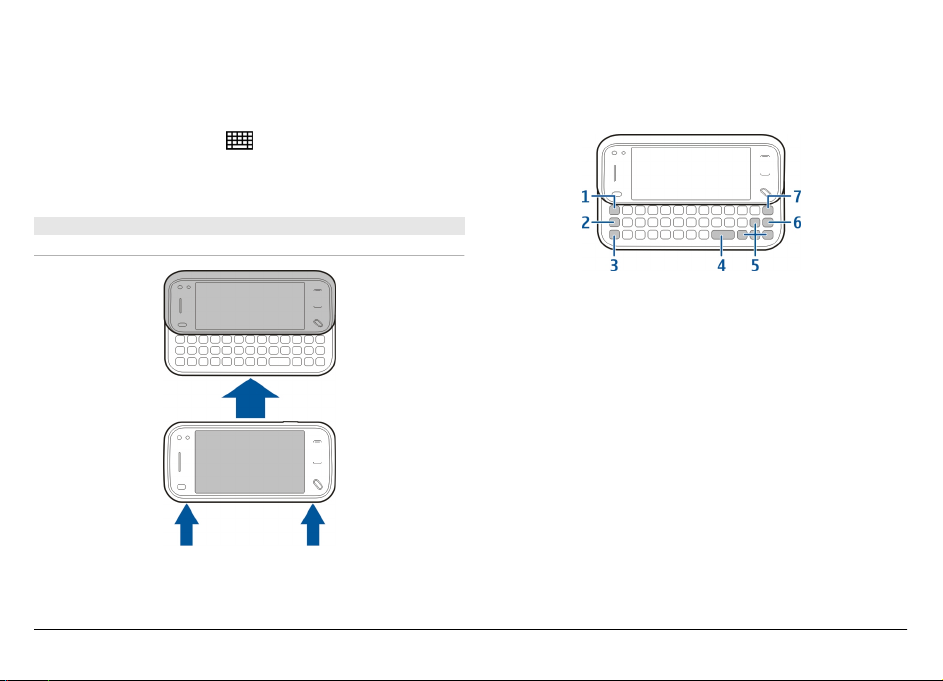
tipkovnica. Kad je zatvoren možete rabiti virtualnu
tipkovnicu za unos teksta ili način rukopisa za pisanje
znakova izravno na zaslonu.
Za otvaranje virtualne tipkovnice odaberite bilo koje polje za
unos teksta. Za prebacivanje između virtualne tipkovnice i
načina rukopisa odaberite
i željeni način unosa.
Načini unosa i jezici koje podržava prepoznavanje rukopisa
razlikuju se s obzirom na regiju.
Unos tipkovnicom
Tipkovnica
Vaš uređaj ima cijelu tipkovnicu. Da biste otvorili tipkovnicu,
gurnite dodirni zaslon prema gore. U svim programima
zaslon se automatski okreće iz portretnog usmjerenja u
pejzažno kada otvorite tipkovnicu.
1Tipka Sim. Da biste upisali posebne znakove koji nisu
prikazani na tipkovnici, pritisnite tipku sym i odaberite
željeni znak s tablice.
2 Funkcijska tipka. Da biste umetnuli posebne znakove
ispisane na vrhu tipki, pritisnite funkcijsku tipku i
pritisnite odgovarajuću abecednu tipku ili pritisnite i
držite samo odgovarajuću abecednu tipku. Da biste
unijeli nekoliko posebnih znakova u retku, pritisnite brzo
dvaput funkcijsku tipku , a zatim željene abecedne tipke.
Da biste se vratili u običan način, pritisnite jednom
funkcijsku tipku.
3Tipka Shift. Da biste upisivali samo velika ili samo mala
slova, pritisnite dvaput tipku shift. Da biste unijeli jedno
veliko slovo u načinu malih slova, ili jedno malo slovo u
načinu velikih slova, pritisnite jednom tipku shift, a zatim
željenu abecednu tipku.
4Tipka razmaknica
© 2009 Nokia. Sva prava pridržana.22
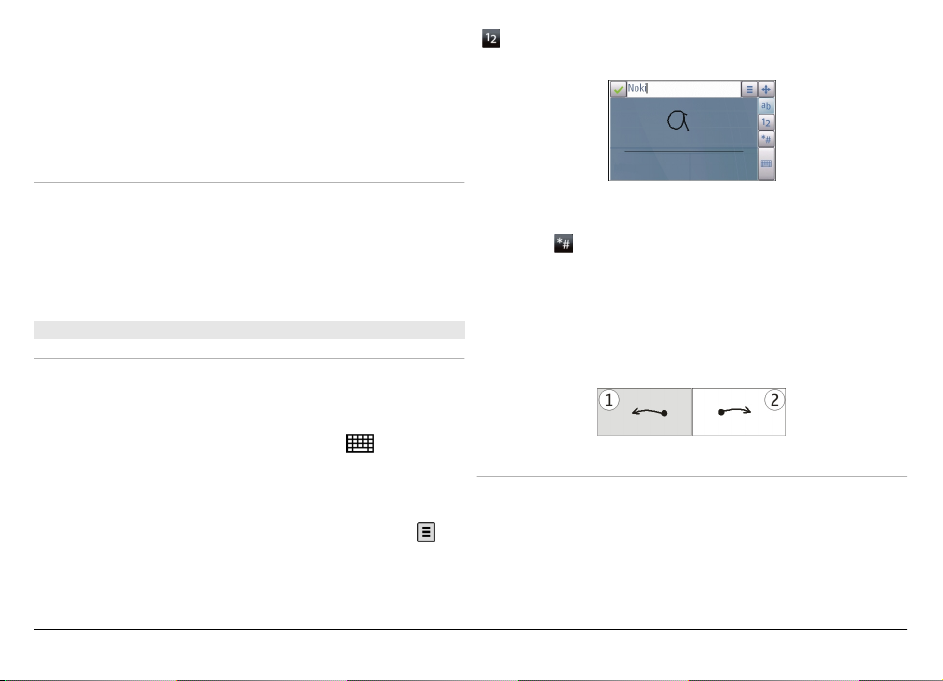
5Tipke sa strelicama. Pomoću tipki sa strelicama
pomičite se gore, dolje, lijevo ili desno.
6Tipka Enter
7Tipka Backspace. Da biste izbrisali znak, pritisnite tipku
backspace. Da biste izbrisali nekoliko znakova, pritisnite
i držite tipku backspace.
Umetanje slova koja nisu prikazana na tipkovnici
. Da biste unijeli znakove koji nisu latinični, odaberite
odgovarajuću ikonu ako je dostupna.
Moguće je umetnuti različite oblike slova, na primjer slova s
naglascima. Da biste umetnuli á, pritisnite i držite tipku sym,
a zatim uzastopno pritišćite tipku A dok se ne prikaže željeni
Da biste unijeli posebne znakove, upišite ih kao i inače ili
odaberite
i željeni znak.
znak. Redoslijed i dostupnost slova ovisi o jeziku odabranom
za pisanje teksta.
Za brisanje znakova ili pomicanje pokazivača unatrag,
prijeđite prstom unatrag (pogledajte Sliku 1).
Dodirni unos
Pisanje rukom
Da biste umetnuli razmak, prijeđite prstima unaprijed
(pogledajte Sliku 2).
Načini unosa i jezici koje prepoznavanje rukopisa podržava
razlikuju se od regije do regije i možda nisu dostupni za sve
jezike.
Da biste aktivirali način rukopisa, odaberite
U području za unos teksta pišite čitljive uspravne znakove te
ostavljajte razmak između svakog znaka.
Da biste uređaj naučili na svoj stil rukopisa, odaberite
Učenje rukopisa.
Za unos slova i brojeva (zadani način) pišite riječi kao što biste
ih normalno pisali. Da biste odabrali brojčani način, odaberite
© 2009 Nokia. Sva prava pridržana. 23
> Rukopis.
>
Postavke dodirnog unosa
Odaberite Izbornik > Postavke i Telefon > Dodirni unos.
Za konfiguriranje postavki unosa teksta za dodirni zaslon,
odaberite nešto od sljedećega:
Učenje rukopisa — Otvorite program za učenje rukopisa.
Naučite uređaj da bolje prepoznaje vaš rukopis. Ova
mogućnost nije dostupna na svim jezicima.
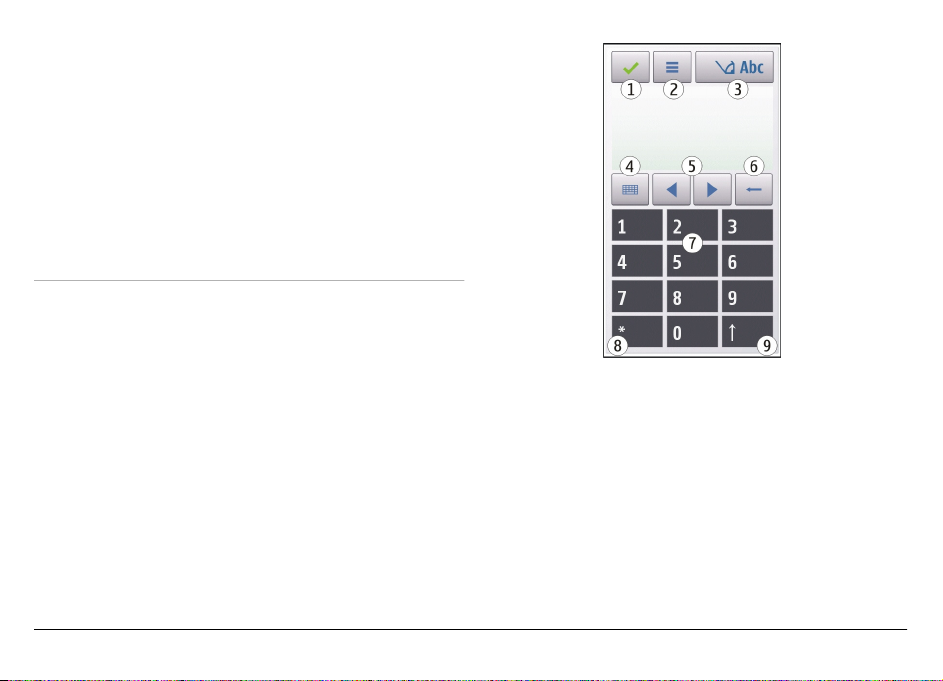
Jezik pisanja — Odredite koji se znakovi specifični za jezik
na kojemu pišete prepoznaju i na koji je način raspoređena
zaslonska tipkovnica.
Brzina pisanja — Podesite brzinu pri kojoj se rukopis
prepoznaje.
Vodilica — Prikažite ili sakrijte liniju usmjeravanja u
području pisanja. Linija usmjeravanja pomaže vam da pišete
po ravnoj liniji, a pomaže i uređaju da prepozna vaše pisanje.
Ova opcija možda nije dostupna na svim jezicima.
Širina traga olovke — Promijenite debljinu teksta.
Boja pisanja — Promijenite boju teksta.
Virtualna tipkovnica
Pomoću virtualne tipkovnice (Alfanum. tipkovnica) možete
unijeti znakove kao i s tradicionalnom fizičkom tipkovnicom
s brojkama na tipkama.
1 Zatvori - zatvara virtualnu tipkovnicu (Alfanum.
tipkovnica).
2 Izbornik unosa - otvara izbornik dodirnog unosa koji
sadrži naredbe poput Uključi prediktivni tekst i Jezik
pisanja.
3 Pokazivač unosa teksta - otvara skočni prozor u kojemu
možete uključiti ili isključiti načine unosa prediktivnog
teksta, mijenjati slova u velika ili mala te se prebacivati
između načina unosa slova i brojeva.
4 Način unosa - otvara skočni prozor u kojemu možete
birati način unosa. Kada dodirnete neku stavku
trenutačni se prikaz načina unosa zatvara i otvara se novi.
Dostupnost načina unosa može se razlikovati ovisno o
© 2009 Nokia. Sva prava pridržana.24
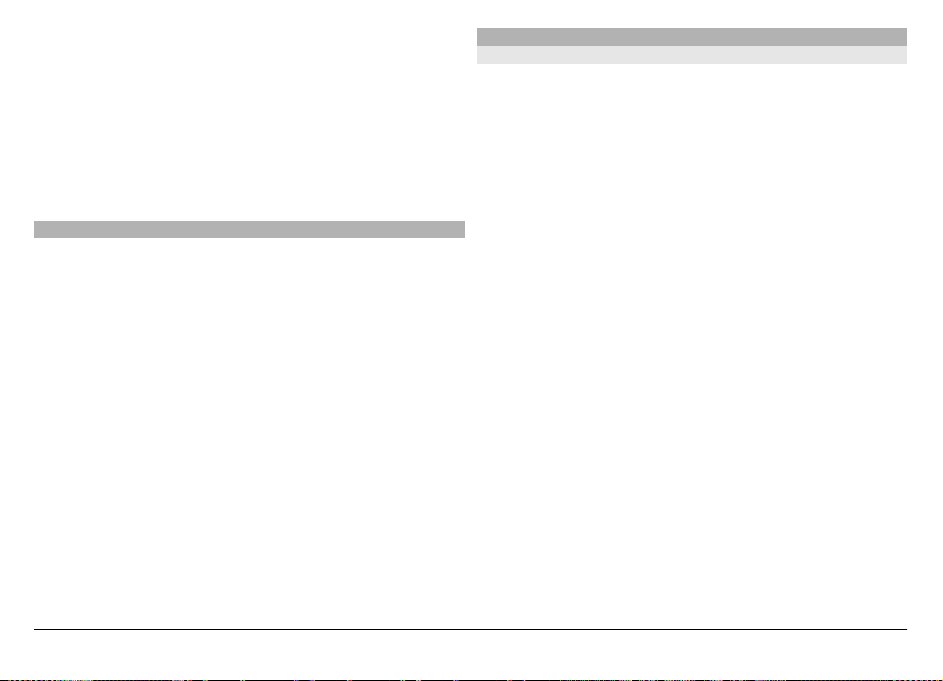
tome je li automatski način unosa (postavke senzora)
uključen.
5 Tipke sa strelicama - pomicanje lijevo ili desno.
6 Backspace
7 Brojevi
8 Zvjezdica - otvara tablicu s posebnim znakovima.
9 Shift - mijenja velika slova u mala ili obratno, uključuje
ili isključuje načine unosa prediktivnog teksta te
prebacuje između načina pisanja slova i brojeva.
Zaključavanje tipki i dodirnog zaslona
Kad su uređaj ili tipkovnica zaključani, možda ćete moći birati
broj hitne službe prethodno uprogramiran u vaš uređaj.
Da biste otključali ili zaključali dodirni zaslon i tipke,
pomaknite sklopku zaključavanja na bočnoj strani uređaja.
Ako su dodirni zaslon i tipke zaključani, dodirni je zaslon
isključen, a tipke nisu aktivne.
Kada gurnete dodirni zaslon prema gore, tipkovnica se
otključava.
Zaslon i tipke mogu se automatski zaključati nakon
određenog razdoblja neaktivnosti.
Za izmjenu postavki za automatsko zaključavanje zaslona i
tipki odaberite Izbornik > Postavke i Telefon >
Upravljanje telef. > Auto. zaklj. tipk..
Nokia Prijenos podataka
Prijenos sadržaja
Za kopiranje sadržaja kao što su telefonski brojevi, adrese,
stavke kalendara i slike s prijašnjeg uređaja Nokia na svoj
uređaj možete rabiti program Prijenos podataka.
Vrsta sadržaja koji se može prenijeti ovisi o modelu uređaja
s kojeg želite prenijeti sadržaj. Ako taj uređaj podržava
sinkronizaciju, tada možete sinkronizirati i podatke između
uređaja. Vaš će vas uređaj obavijestiti ako drugi uređaj nije
kompatibilan.
Ako se drugi uređaj ne može uključiti bez SIM kartice,
umetnite SIM karticu. Uključite li svoj uređaj bez SIM kartice,
automatski se uključuje izvanmrežni profil tako da prijenos
možete provesti.
Prijenos sadržaja prvi put
1 Da biste po prvi put preuzeli podatke s drugog uređaja
odaberite Izbornik > Postavke > Povezivanje >
Prijenos podat. > Prijenos podat..
2 Odaberite vrstu veze koju želite koristiti za prijenos
podataka. Oba uređaja moraju podržavati odabranu
vrstu veze.
3 Ako kao vrstu veze uporabite Bluetooth, povežite dva
uređaja. Ako želite da vaš uređaj traži uređaje s Bluetooth
vezom, odaberite Nastavi. Odaberite uređaj s kojeg
želite prenijeti sadržaj. Od vas će se zatražiti da u svoj
uređaj unesete kôd. Unesite kôd (1-16 znamenaka) i
odaberite U redu. U drugi uređaj unesite isti kôd i
odaberite U redu. Uređaji su sada upareni.
© 2009 Nokia. Sva prava pridržana. 25
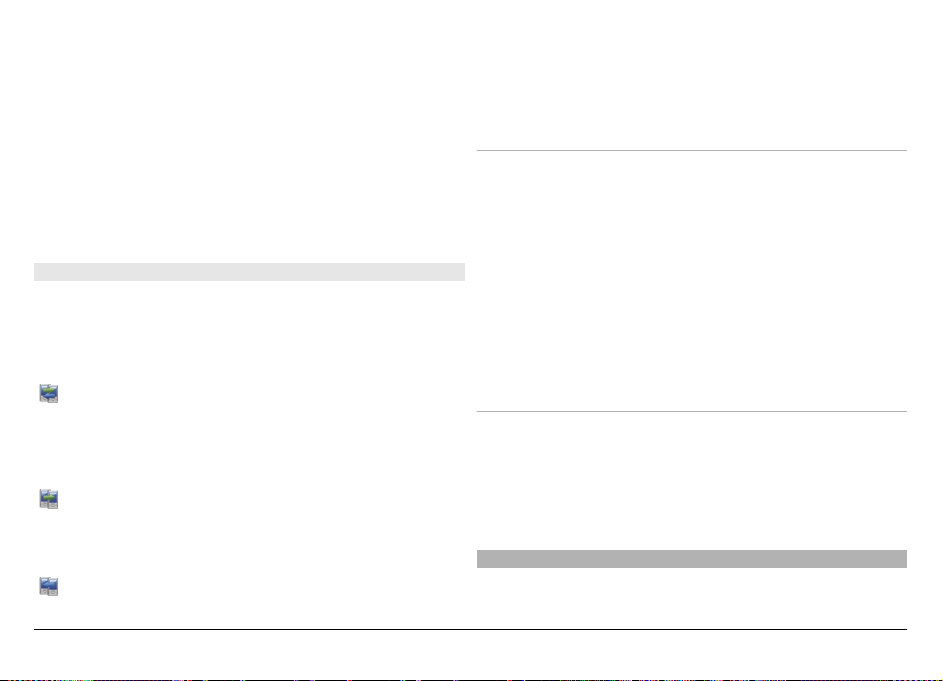
Neki raniji uređaji Nokia nemaju program Prijenos
podataka. U tom slučaju, program Prijenos podataka
šalje se na drugi uređaj kao poruka. Za instaliranje
programa "Prijenos podataka" na drugi uređaj otvorite
poruku i slijedite upute na zaslonu.
4 Na svojem uređaju odaberite sadržaj koji želite prenijeti
s drugog uređaja.
Započeti prijenos možete prekinuti i nastaviti kasnije.
Sadržaj se prenosi iz memorije drugog uređaja na
odgovarajuće mjesto u vaš uređaj. Vrijeme prijenosa ovisi o
količini podataka koja se prenosi.
Sinkronizacija, preuzimanje ili slanje sadržaja
Odaberite Izbornik > Postavke > Povezivanje > Prijenos
podat. > Prijenos podat..
Po završetku prvog prijenosa, ovisno o modelu, za pokretanje
novog prijenosa odaberite iz sljedećeg:
Za sinkroniziranje sadržaja između vašeg i drugog
uređaja u slučaju ako drugi uređaj podržava
sinkronizaciju. Sinkronizacija je dvosmjerna radnja.
Ako je stavka izbrisana u jednom uređaju, izbrisat će
se u oba. Izbrisane stavke ne možete vratiti
sinkronizacijom.
za učitavanje sadržaja s drugoga na vaš uređaj.
Učitavanjem se podaci prenose s drugoga na vaš
uređaj. Ovisno o modelu uređaja, od vas se može
tražiti da zadržite ili izbrišete izvorni sadržaj na
drugom uređaju.
za slanje sadržaja s vašeg na drugi uređaj
Ako ne možete poslati neku stavku, ovisno o vrsti drugog
uređaja, tu stavku možete dodati u mapu Nokia, u C:\Nokia
ili u E:\Nokia u vašem uređaju. Kad odaberete mapu za
prijenos, stavke se sinkroniziraju u odgovarajućoj mapi na
drugom uređaju i obratno.
Za ponavljanje prijenosa koristite prečace.
Nakon prijenosa podataka, prečac s postavkama prijenosa
možete spremiti u glavnom prikazu za kasnije ponavljanje
istog prijenosa.
Da biste izmijenili prečac, odaberite Opcije > Postavke
prečaca. Možete npr. izraditi ili izmijeniti naziv prečaca.
Nakon svakog se prijenosa prikazuje zapisnik prijenosa. Za
prikaz zapisnika posljednjeg prijenosa pomaknite se na
prečac u glavnom prikazu i odaberite Opcije > Prikaz
zapisnika.
Rješavanje konflikta pri prijenosu
Ako je stavka koju treba prenijeti bila uređivana na oba
uređaja, uređaj automatski pokušava spojiti izmjene. Ako to
nije moguće, postoji sukob pri prijenosu. Odaberite Provj.
jedno po jedno, Prioritet u ovom telef. ili Prioritet u
drugom tel. kako biste riješili konflikt.
Profili
Odaberite Izbornik > Postavke i Profili.
© 2009 Nokia. Sva prava pridržana.26
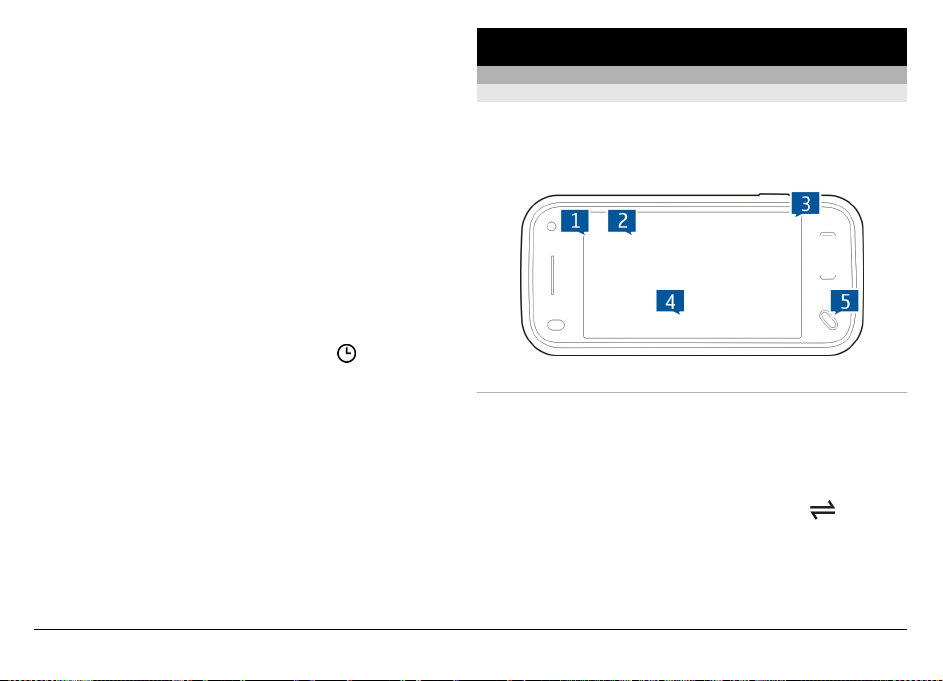
Profile možete uporabiti za postavljanje i prilagodbu
melodija zvona, melodija dojave poruka i ostalih melodija za
različita događanja, okruženja ili grupe pozivatelja. Naziv
odabranog profila prikazan je na vrhu početnog zaslona.
Za promjenu profila pomaknite se na profil i odaberite
Opcije > Aktiviraj.
Za prilagođavanje profila pomaknite se na njega i odaberite
Opcije > Podešavanje. Odaberite postavku koju želite
promijeniti.
Za postavljanje aktivnosti profila do određenog vremena
unutar sljedeća 24 sata pomaknite se na profil, odaberite
Opcije > Vremenski ograničeno i namjestite vrijeme. Kada
vrijeme istekne, profil se vraća na onaj koji je prethodno bio
aktivan bez određenog vremena. Kada odredite vrijeme
profila, na početnom zaslonu prikazano je
Izvanmrežno nije moguće vremenski postaviti.
Za stvaranje novog profila odaberite Opcije > Stvori novi.
. Profil
Vaš uređaj
Početni zaslon
O početnom zaslonu
Na početnom zaslonu brzo možete pristupiti najčešće
korištenim aplikacijama, upravljati njima, poput music
playera, pogledati najdraže kontakte i odjednom pregledati
imate li propuštenih poziva ili novih poruka.
Interaktivni elementi početnog zaslona
Da biste otvorili aplikaciju sata, dodirnite sat (1).
Da biste otvorili kalendar ili promijenili profile na početnom
zaslonu, dodirnite datum ili ime profila (2).
Da biste pogledali ili promijenili postavke veze (
provjerili je li omogućeno WLAN skeniranje na bežičnoj mreži
ili da biste pogledali propuštene događaje, dodirnite gornji
desni kut (3).
© 2009 Nokia. Sva prava pridržana. 27
), da biste
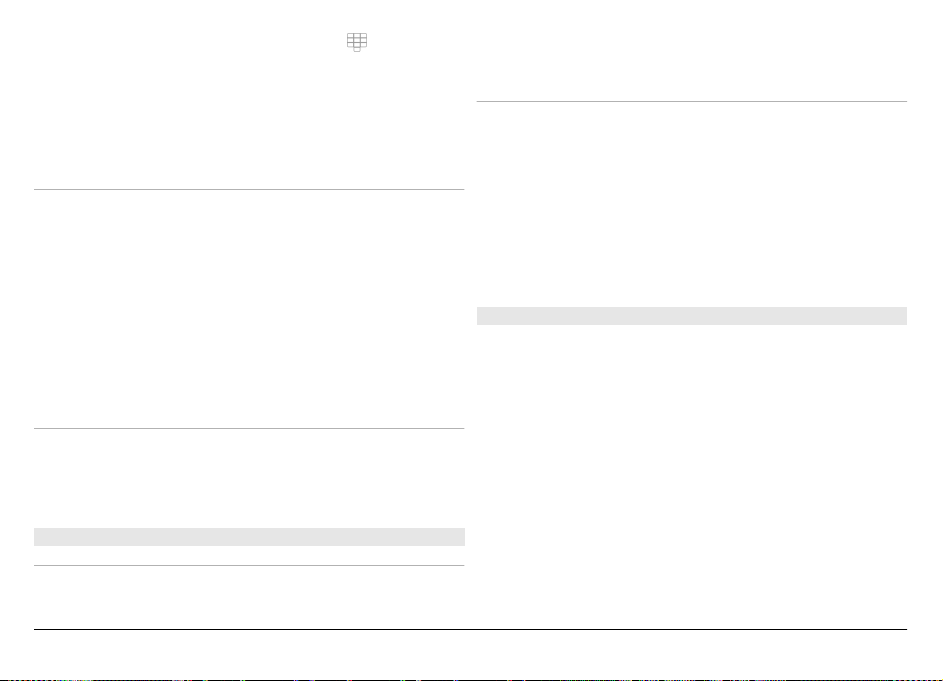
Za upućivanje telefonskog poziva odaberite (4).
Za otvaranje glavnog izbornika pritisnite tipku izbornika (5).
Da biste sakrili i prikazali sadržaj, pomaknite prstima na
početnom zaslonu.
Dodavanje stavki na početni zaslon
uređaj da prikazuje pregled zaglavlja e-pošte ili samo broj
nepročitanih poruka.
Rad s e-poštom u početnom zaslonu
Da biste dodali e-poštu početnom zaslonu, u početnom
zaslonu odaberite Opcije > Uredi sadržaj > Opcije > Dodaj
sadržaj > Widget za e-poštu.
Da biste dodali stavku na početni zaslon, najprije odaberite
Opcije > Uredi sadržaj > Opcije > Dodaj sadržaj, a zatim
stavku na popisu.
Upotreba widgeta može značiti prijenos velikih količina
podataka (usluga mreže).
Da biste premjestili stavku, odaberite Opcije > Uredi
sadržaj, a potom odaberite željenu stavku te je povucite i
spustite na novo mjesto.
Uklanjanje stavke s početnog zaslona
Odaberite Opcije > Uredi sadržaj i stavku za uklanjanje.
Odaberite Opcije > Ukloni > Gotovo.
Obavijesti o e-pošti
O obavijestima e-poštom
Obavijesti e-poštom na početnom zaslonu pomažu vam u
praćenju poruka e-pošte u spremniku. Možete postaviti
Da biste postavili svoj račun e-pošte, odaberite Postavite e-
poštu i slijedite upute. Kada je postavljanje završeno, ikona
e-pošte pojavljuje se u početnom zaslonu. Da biste otvorili
svoj spremnik e-pošte, dodirnite ikonu.
Music player na početnom zaslonu
Music player možete upotrijebiti na početnom zaslonu. Da
biste aktivirali kontrole za music player, odaberite Opcije >
Uredi sadržaj > Opcije > Dodaj sadržaj > Glazbeni
svirač.
Idi u Glazbu pojavljuje se na početnom zaslonu.
Da biste otvorili music player, dodirnite Idi u Glazbu i
odaberite stavke koje želite slušati.
Prilikom reprodukcije pjesme prikazuju se tipke kontrole za
music player i, ako su dostupni, naslov pjesme, izvođač i
album.
© 2009 Nokia. Sva prava pridržana.28
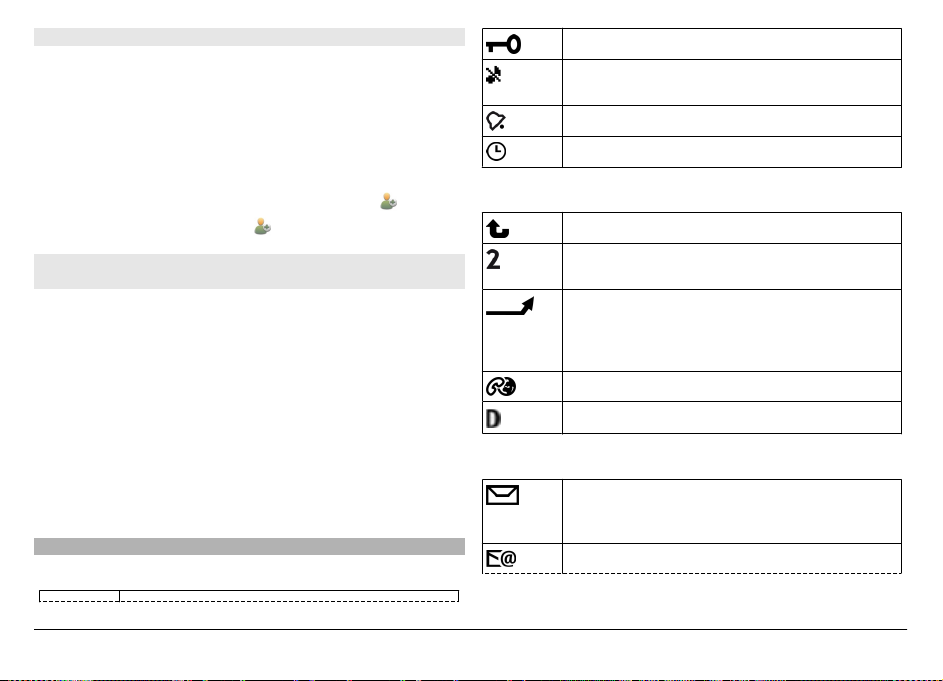
Najdraži kontakti na početnom zaslonu
Na početni zaslon možete dodati nekoliko kontakata i brzo
uputiti pozive ili poslati poruke kontaktima, pogledati websažetke kontakta ili pristupiti kontaktnim podacima i
postavkama.
1 Da biste najdraže kontakte dodali na početni zaslon,
odaberite Opcije > Uredi sadržaj > Opcije > Dodaj
sadržaj > Najdraži kontakti.
Na početnom zaslonu prikazuje se red ikona
2 Odaberite bilo koju ikonu (
) i kontakt iz Kontakata.
.
Dodavanje omiljenog sažetka za Mrežno dijeljenje na početni zaslon
Dodavanjem widgeta Mrežno dijeljenje na početni zaslon
brzo možete pristupiti sažetku Mrežno dijeljenje.
1Na početnom zaslonu odaberite Opcije > Uredi
sadržaj > Opcije > Dodaj sadržaj > Online
dijeljenje.
2 Odaberite sažetak koji želite dodati. Možda ćete se
trebati registrirati za uslugu davatelja usluge
pretraživanja prije dodavanja sažetka.
Widget prikazuje minijaturne slike iz odabranog sažetka s
bilo kojih vaših računa Mrežnog dijeljenja. Najnovije slike
prikazuju se prve.
Pokazivači zaslona
Općeniti pokazivači
Dodirni zaslon i tipkovnica su zaključani.
Uređaj tiho upozorava na dolazne pozive ili
poruke.
Postavili ste alarm sata.
Upotrebljavate vremenski postavljen profil.
Pokazivači poziva
Netko vas je pokušao nazvati.
Upotrebljavate svoju drugu telefonsku liniju
(usluga mreže).
Postavili ste uređaj na preusmjeravanje
dolaznih poziva na drugi broj (usluga mreže).
Ako imate dvije telefonske linije, broj pokazuje
aktivnu liniju.
Vaš uređaj spreman je za internetski poziv.
Imate podatkovni poziv u tijeku (usluga mreže).
Pokazivači za poruke
Imate nepročitanih poruka. Ako pokazivač
treperi, memorija SIM kartice za poruke
vjerojatno je puna.
Primili ste novu e-poštu.
© 2009 Nokia. Sva prava pridržana. 29

Imate poruka koje čekaju na slanje u mapi
Izlazne.
Pokazivači zaslona
Vaš uređaj povezan je s GSM mrežom (usluga
mreže).
Vaš uređaj povezan je s 3G mrežom (usluga
mreže).
Imate GPRS paketnu podatkovnu vezu (usluga
mreže).
da je veza uspostavljena.
Imate EGPRS paketnu podatkovnu vezu (usluga
mreže).
da je veza uspostavljena.
Imate 3G paketnu podatkovnu vezu (usluga
mreže).
je veza uspostavljena.
Imate HSDPA (engl. high-speed downlink packet
access) vezu (usluga mreže).
veza ukinuta, a
WLAN veza je dostupna (usluga mreže).
pokazuje da je veza šifrirana, a da veza nije
šifrirana.
pokazuje da je veza na čekanju, a
pokazuje da je veza na čekanju, a
pokazuje da je veza ukinuta, a da
pokazuje da je
da je veza uspostavljena.
Pokazivači povezivanja
Bluetooth je aktivan. pokazuje da uređaj
šalje podatke. Ako pokazivač treperi, uređaj se
pokušava spojiti s drugim uređajem.
Spojili ste USB kabel na uređaj.
GPS je aktivan.
Uređaj sinkronizira.
Spojili ste kompatibilnu slušalicu na uređaj.
Spojili ste kompatibilan kabel s TV-izlazom na
uređaj.
Spojili ste kompatibilan tekstualni telefon na
uređaj.
Prečaci
Da biste se prebacivali između otvorenih programa, pritisnite
i držite tipku izbornika.
Ako programi rade u pozadini, povećava se potrošnja baterije
i smanjuje njezino trajanje.
Da biste otvorili program preglednika, u programu za biranje
brojeva, pritisnite i držite 0.
Da biste promijenili profil, pritisnite tipku za napajanje i
odaberite profil.
© 2009 Nokia. Sva prava pridržana.30

Da biste pozvali svoj glasovni spremnik (usluga mreže), u
biranju brojeva dodirnite i držite 1.
Da biste otvorili popis posljednjih biranih brojeva, u
početnom zaslonu pritisnite pozivnu tipku.
Da biste tražili web-stranice na internetu, odaberite Pretr.
Interneta i davatelja usluge pretraživanja te unesite svoje
pojmove za pretraživanje u polje za pretraživanje. Davatelj
usluge pretraživanja koji ste odabrali postavljen je kao
zadani internetski davatelj usluge pretraživanja.
Da biste rabili glasovne naredbe, u početnom zaslonu
pritisnite i držite pozivnu tipku.
Ako je zadani davatelj usluge pretraživanja već postavljen,
odaberite ga za pokretanje pretraživanja ili odaberite
Pretraži još da biste upotrijebili drugog davatelja usluge
Da biste promijenili jezik pisanja prilikom pisanja, pritisnite
pretraživanja.
, a zatim tipku sym.
Da biste promijenili zadanog davatelja usluge pretraživanja,
Traženje
O opciji Pretraži
Odaberite Izbornik > Aplikacije > Pretraga.
Pretraživanje (usluga mreže) omogućuje uporabu raznih
odaberite Opcije > Postavke > Usluge pretraživanja.
Da biste promijenili postavku države ili regije kako biste
pronašli više davatelja usluge pretraživanja, odaberite
Opcije > Postavke > Zemlja ili regija.
internetskih usluga pretraživanja kako biste pronašli,
primjerice, web-mjesta i fotografije. Sadržaj i dostupnost
usluga mogu varirati.
Pokretanje traženja
Odaberite Izbornik > Aplikacije > Pretraga.
Postavke traženja
Odaberite Izbornik > Aplikacije > Pretraga.
Da biste promijenili postavke programa za Pretraživanje,
odaberite Opcije > Postavke, a zatim:
Zemlja ili regija — Odaberite zemlju ili regiju u kojoj želite
Da biste pretražili sadržaj mobilnog uređaja, unesite
pojmove za pretraživanje u polje za pretraživanje ili
pregledajte kategorije sadržaja. Dok unosite pojmove za
pretraživanje, rezultati se organiziraju prema kategorijama.
Najčešće rabljeni rezultati pojavljuju se na vrhu popisa
rezultata ako odgovaraju vašim pojmovima za pretraživanje.
© 2009 Nokia. Sva prava pridržana. 31
pretraživati.
Veza — Odaberite pristupnu točku, a zatim odobrite ili
odbijte povezivanje s mrežom.
Usluge pretraživanja — Odaberite hoće li se davatelji
usluge i kategorije pretraživanja prikazati.

Općenito — Omogućite ili onemogućite opise alata i
ispraznite povijest pretraživanja.
Ugađanje glasnoće i zvučnika
Za namještanje glasnoće tijekom aktivnog poziva ili slušanja
zvučnog isječka uporabite tipku za glasnoću.
Ugrađeni zvučnik omogućuje vam da govorite i slušate s male
udaljenosti bez potrebe za držanjem uređaja uz uho.
Za uporabu zvučnika tijekom poziva odaberite Zvučnik.
Za isključivanje zvučnika odaberite Uključi telefon.
Profil Izvanmrežno
Izvanmrežni profil omogućuje upotrebu uređaja bez
povezivanja s bežičnom mobilnom mrežom. Kada je
izvanmrežni profil uključen, uređaj možete koristiti bez SIM
kartice.
Aktivacija izvanmrežnog profila
Kratko pritisnite tipku za uključivanje i odaberite
Izvanmrežno.
Kada aktivirate izvanmrežni profil, veza s mobilnom mrežom
je zatvorena. Svi radiofrekvencijski signali na uređaj i s
uređaja na mobilnu mrežu spriječeni su. Ako pokušate poslati
poruke pomoću mobilne mreže, one će biti smještene u mapu
Izlazni spremnik za kasnije slanje.
Važno: Dok ste u profilu Izvanmrežno, ne možete upućivati
niti primati pozive niti koristiti druge značajke za koje je
potrebna mrežna pokrivenost. Možda ćete i dalje moći birati
službeni broj hitne službe uprogramiran u vaš uređaj. Da
biste uputili poziv, najprije morate promijeniti profil da biste
uključili funkciju upućivanja poziva. Ako je uređaj zaključan,
morate unijeti kôd za otključavanje.
Kada aktivirate izvanmrežni profil, i dalje možete rabiti
bežični LAN (WLAN) za, primjerice, čitanje e-pošte ili
pregledavanje interneta. Također, dok ste u izvanmrežnom
profilu možete koristiti Bluetooth vezu. Ne zaboravite pri
uspostavi i upotrebi WLAN ili Bluetooth veze poštivati sve
važeće propise o sigurnosti.
Brzo preuzimanje
HSDPA (eng. high-speed downlink packet access, poznat i kao
3,5G, označen s
) predstavlja uslugu mreže u UMTS
mrežama koja omogućava preuzimanje podataka velikom
brzinom. Kad je u uređaju uključena podrška za HSDPA, a
uređaj je spojen na UMTS mrežu koja podržava HSDPA,
preuzimanje podataka poput poruka, e-pošte i web-stranica
© 2009 Nokia. Sva prava pridržana.32

putem mobilne mreže može biti brže. Aktivna HSDPA veza
označena je s
.
U postavkama paketnih podataka možete aktivirati ili
deaktivirati podršku za HSDPA.
Za informacije o dostupnosti i pretplati na usluge spajanja
obratite se svojem davatelju usluga.
HSDPA utječe jedino na brzinu preuzimanja s mreže; ne utječe
na slanje podataka na mrežu, poput slanja poruka i e-pošte.
Ovi (mrežna usluga)
Posjetite Ovi by Nokia
Pomoću usluge Ovi by Nokia možete pronaći mjesta i
usluge i ostati u kontaktu s prijateljima. Možete, primjerice,
učiniti sljedeće:
• stvoriti račun e-pošte
• planirati putovanja i pregledavati lokacije na karti
• preuzimati igre, aplikacije, videozapise i melodije zvona
na svoj uređaj
• kupovati glazbu
Neke su stavke koje se mogu preuzeti besplatne, za druge
trebate platiti.
Dostupne usluge razlikuju se po regijama i nisu podržani svi
jezici.
Za pristup Nokijinim Ovi uslugama idite na www.ovi.com i
registrirajte svoj Nokia račun.
Za više informacija idite na www.ovi.com/support.
Ovi trgovina
O značajci Ovi Store
U Ovi trgovini možete preuzimati igre za mobitel,
aplikacije, videozapise, slike, teme i melodije zvona na svoj
uređaj. Neke su stavke besplatne, ostale morate platiti
kreditnom karticom ili telefonskim računom. Dostupnost
načina plaćanja ovisi o državi prebivališta i davatelju usluga
mreže. Ovi trgovina nudi sadržaj koji je kompatibilan s vašim
mobilnim uređajem te relevantan u odnosu na vaše potrebe
i lokaciju.
Stvaranje Nokia računa
Kada stvorite Nokia račun, možete pristupiti usluzi Ovi i svim
pripadajućim uslugama jednim korisničkim imenom i
zaporkom.
1 Odaberite Create a Nokia account.
2 Unesite korisničko ime.
3 Odaberite državu s popisa.
4 Unesite datum rođenja.
5 Unesite adresu e-pošte ili telefonski broj.
6 Unesite zaporku i potvrdite je.
7 Unesite znakove prikazane u okviru na desnoj strani.
8 Odaberite Submit.
© 2009 Nokia. Sva prava pridržana. 33

Prijava u Ovi trgovinu
Prijava
Odaberite Sign in i unesite korisničko ime i zaporku za Nokia
račun.
Preuzimanje zaboravljenog korisničkog imena i zaporke
Odaberite Options > Retrieve.
Pretraživanje Ovi trgovine
Stavke u Ovi trgovini organizirane su u kategorije. Možete
pretraživati kategorije ili pretraživati pomoću ključne riječi.
Možete i odabrati vrstu stavki koje želite vidjeti: besplatne ili
najpopularnije stavke ili stavke koje su vam preporučene.
Prikaz pojedinosti stavke
Odaberite stavku da biste vidjeli detaljne podatke i
komentare drugih korisnika. Ako ste se prijavili u Ovi
trgovinu, možete pisati i vlastite komentare.
Čitanje komentara drugih
Odaberite More reviews.
Pisanje komentara
Odaberite vezu da biste napisali komentar, unesite komentar
i dodijelite ocjenu od 1 do 3 zvjezdice.
Prikaz podataka o izdavaču
Odaberite vezu profila izdavača.
Traženje srodnih stavki
Odaberite More related.
Sadržaj kupovine
1 Odaberite stavku koju želite kupiti.
2 Odaberite Buy.
3 Unesite vaše korisničko ime i zaporku za Nokia račun. Ako
nemate račun, odaberite Create Nokia account i unesite
tražene podatke.
4 Odaberite plaćanje pomoću kreditne kartice ili preko
telefonskog računa. Ako već imate pohranjene podatke
za kreditnu karticu na Nokia računu i želite upotrijebiti
drugu kreditnu karticu, odaberite Edit payment
settings i unesite potrebne podatke. Da biste spremili
podatke o kreditnoj kartici na Nokia račun, potvrdite
okvir Spremi ovu karticu na moj Nokia račun.
5 Odaberite adresu e-pošte na koju želite primati potvrdu
svoje kupovine.
6 Odaberite Purchase.
Dijeljenje favorita s prijateljima
Ovi trgovina omogućuje slanje tekstualne poruke koja sadrži
vezu za stavke u Ovi trgovini.
1 Odaberite stavku koju želite dijeliti.
2 Odaberite Send to friend.
3 Unesite telefonski broj u međunarodnom obliku.
4 Odaberite Send.
© 2009 Nokia. Sva prava pridržana.34

Prijava neprikladnog sadržaja
Kontaktirajte tvrtku Nokia ako pronađete neprikladan
sadržaj u Ovi trgovini.
1 Odaberite stavku s neprikladnim sadržajem.
2 Odaberite Report issue.
3 Odaberite razlog s popisa i unesite dodatne pojedinosti
ako je potrebno.
4 Odaberite Submit.
Uredite postavke Ovi trgovine
U postavkama Ovi trgovine možete mijenjati podatke o
svojem računu, dozvoliti prijateljima da vide vaše aktivnosti
u Ovi trgovini te mijenjati lozinku i sigurnosno pitanje.
Da biste promijenili postavke Ovi trgovine, odaberite
Options > Settings, a zatim nešto od sljedećega:
Ovi sharing — Dopustite svojim Ovi kontaktima da vide vaše
aktivnosti u Ovi trgovini.
Account information — Promijenite pojedinosti svojeg Nokia
računa.
Change password — Promijenite lozinku svojeg Nokia
računa.
Change security question — Promijenite sigurnosno pitanje
pomoću kojega možete učitati svoje korisničko ime i lozinku.
Installation preferences — Odaberite na koji način želite
instalirati sadržaj na uređaj.
Upućivanje poziva
Dodirni zaslon tijekom poziva
Vaš uređaj ima senzor udaljenosti. Da bi se produljio vijek
trajanja baterije i spriječio slučajni odabir, dodirni se zaslon
tijekom poziva automatski onemogućuje kada uređaj
postavite pored uha.
Nemojte pokrivati senzor udaljenosti, na primjer, zaštitnim
slojem ili trakom.
Ostvarivanje govornog poziva
1Na početnom zaslonu odaberite
programa za biranje brojeva te unesite broj s pozivnim
brojem. Da biste uklonili broj, odaberite C.
Za međunarodni poziv dvaput birajte * za znak + (koji
mijenja međunarodni pristupni broj) te unesite pozivni
broj države, pozivni broj (po potrebi izostavite nulu) i
telefonski broj.
2Za upućivanje poziva pritisnite pozivnu tipku.
3 Pritisnite prekidnu tipku ako želite prekinuti poziv (ili
odustati od pokušaja uspostavljanja veze).
Pritisak pozivne tipke uvijek završava poziv čak iako je
drugi program aktivan.
za otvaranje
© 2009 Nokia. Sva prava pridržana. 35

Pozivanje kontakta
1 Odaberite Izbornik > Kontakti.
2 Idite do željenog imena. Ili u polje za pretraživanje
unesite prva slova ili znakove imena te zatim idite do
imena.
3 Za pozivanje kontakta pritisnite pozivnu tipku. Ako za
kontakt imate nekoliko spremljenih brojeva, odaberite
željeni broj na popisu i pritisnite pozivnu tipku.
Prekid poziva
Pritisnite tipku za prekid.
Tijekom poziva
Za isključivanje ili uključivanje mikrofona odaberite
ili
.
Da biste poziv stavili na čekanje ili ga maknuli s čekanja,
odaberite
Da biste aktivirali zvučnik, odaberite
ili .
. Ako ste priključili
kompatibilnu slušalicu s Bluetooth vezom, da biste usmjerili
zvuk na slušalicu, odaberite Opcije > Uklj. BT rada bez
ruku.
Da biste se vratili natrag na slušalice, odaberite
.
Da biste se prebacili između aktivnih poziva i poziva na
čekanju, odaberite
.
Savjet: Kada imate samo jedan aktivni glasovni poziv, da
biste ga stavili na čekanje, pritisnite pozivnu tipku. Da biste
poziv maknuli s čekanja, pritisnite ponovo tipku za pozivanje.
1 Za slanje DTMF tonskih stringova (na primjer, zaporke)
odaberite Opcije > Pošalji DTMF.
2 Unesite DTMF string ili ga potražite na popisu kontakata.
3 Da biste unijeli znak čekanja (w) ili stanke (p), pritisnite
* više puta.
4 Da biste poslali ton, odaberite U redu. DTMF tonove
možete dodati telefonskom broju ili DTMF polju u
pojedinostima o kontaktu.
Za prekidanje aktivnog poziva i njegovu zamjenu
odgovaranjem na poziv na čekanju odaberite Opcije >
Zamijeni.
Da biste prekinuli sve pozive, odaberite Opcije > Završi sve
pozive.
Mnoge opcije koje možete rabiti tijekom glasovnog poziva
usluge su mreže.
Da biste prekinuli poziv, odaberite
.
© 2009 Nokia. Sva prava pridržana.36
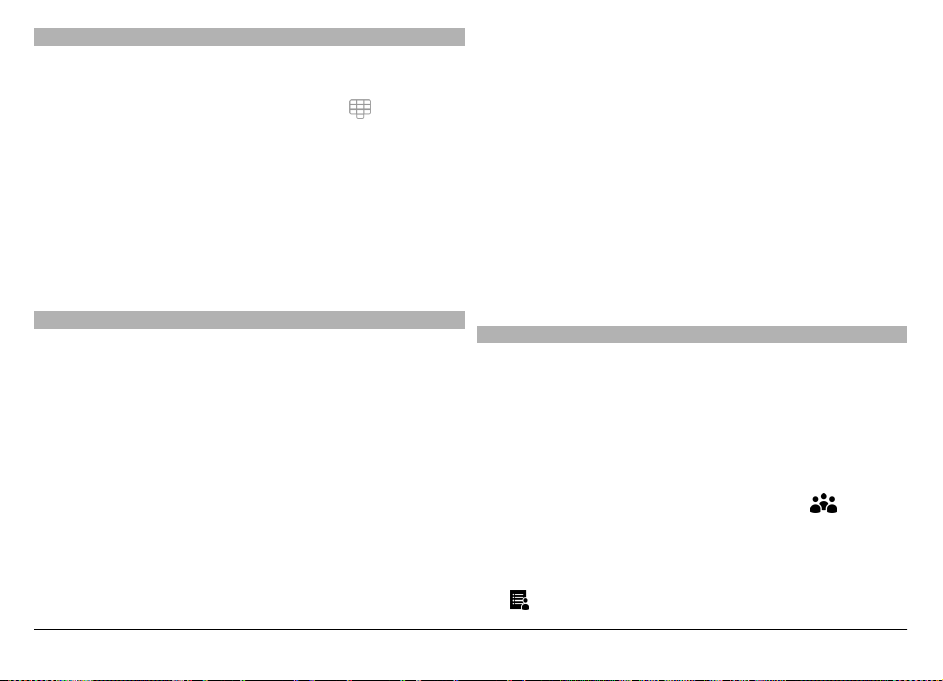
Glasovni i video spremnici
Za pozivanje glasovnog spremnika ili spremnika video poziva
(usluge mreže, spremnik video poziva dostupan je samo u
UMTS mreži) na početnom zaslonu odaberite
za otvaranje
biranja, dodirnite i držite 1, a zatim odaberite Spremnik
glas. poziva ili Spremnik videoporuka.
1 Za promjenu telefonskog broja glasovnog spremnika ili
spremnika video poziva odaberite Izbornik >
Postavke i Zvanje > Spremnik poziva, spremnik i
Opcije > Promjena broja.
2 Upišite broj (dobiven od davatelja usluga mreže) i
odaberite U redu.
(usluga mreže), odbijanje dolaznog poziva također ga
preusmjerava.
Za isključivanje melodije zvona dolaznog poziva odaberite
Bez tona.
Kako biste bez postupka odbijanja poslali tekstualnu poruku
o odbijanju poziva, a koja će pozivatelja obavijestiti da niste
u mogućnosti prihvatiti poziv, odaberite Bez tona i Pošalji
por., uredite tekst poruke i pritisnite pozivnu tipku.
Za aktiviranje usluge slanja tekstualne poruke o odbijanju
poziva te za pisanje standardne poruke odaberite
Izbornik > Postavke i Zvanje > Poziv > Odbij poziv
porukom te Tekst poruke.
Prihvaćanje ili odbijanje poziva
Za odgovaranje na poziv pritisnite pozivnu tipku.
Uspostavljanje konferencijskog poziva
Uređaj podržava konferencijske pozive s najviše šest
sudionika, uključujući i vas.
Da biste odgovoril i na poziv kada je dodirni zaslon zaključan,
pomaknite prstima Povucite za odgovor s lijeva na desno.
1 Uputite poziv prvom sudioniku.
2Za upućivanje poziva drugom sudioniku
Da biste otključali dodirni zaslon bez prihvaćanja poziva,
pomaknite prstima Prevucite za otključ. s desne na lijevu
stranu i odgovorite ili odbijte poziv, ili pošaljite tekstualnu
poruku o odbijanju poziva. Melodija zvona automatski se
stišava.
Ako ne želite prihvatiti poziv, za odbijanje pritisnite prekidnu
tipku. Ako je aktivirana usluga za preusmjeravanje poziva
odaberiteOpcije > Novi poziv. Prvi se poziv automatski
stavlja na čekanje.
3 Nakon odgovaranja na novi poziv, za uključivanje prvog
sudionika u konferencijski poziv odaberite
.
Za uključivanje nove osobe u poziv uputite poziv
sljedećem sudioniku pa novi poziv dodajte u
konferencijski poziv.
Za privatni razgovor s jednim od sudionika odaberite
.
© 2009 Nokia. Sva prava pridržana. 37

Idite do sudionika i odaberite . Konferencijski je poziv
stavljen na čekanje u uređaju. Ostali sudionici nastavljaju
s konferencijskim pozivom.
Za povratak u konferencijski poziv odaberite
Za isključivanje sudionika odaberite
sudionika i odaberite
.
, idite do
.
4 Za završetak aktivnog konferencijskog poziva pritisnite
prekidnu tipku.
Brzo biranje telefonskog broja
Da biste aktivirali brzo biranje, odaberite Izbornik >
Postavke i Zvanje > Poziv > Brzo biranje.
Za pridruživanje telefonskog broja jednoj od brojčanih tipki:
1 Odaberite Izbornik > Postavke i Zvanje > Brzo
biranje.
2 Idite na tipku koju želite pridružiti telefonskom broju i
odaberite Opcije > Pridruži.
1 i 2 su rezervirane za glasovne i spremnike videopoziva,
pod uvjetom da mreža podržava ove funkcije.
Za pozivanje s početnog zaslona pri uključenom brzom
biranju odaberite
kako biste otvorili biranje te odaberite
i držite pridruženu brojčanu tipku.
Poziv na čekanju
Na poziv možete odgovoriti dok je drugi poziv u tijeku.
Za aktiviranje poziva na čekanju (usluga mreže) odaberite
Izbornik > Postavke i Zvanje > Poziv > Poziv na
čekanju.
1 Za odgovaranje na poziv na čekanju pritisnite pozivnu
tipku. Prvi se poziv automatski stavlja na čekanje.
2 Za prebacivanje između dva poziva odaberite Opcije >
Zamijeni.
3 Da biste spojili poziv na čekanju s aktivnim pozivom te se
isključili iz poziva, odaberite Opcije > Prenesi.
4 Za završetak aktivnog poziva pritisnite prekidnu tipku.
5 Za prekidanje oba poziva odaberite Opcije > Završi sve
pozive.
Glasovno biranje
Vaš uređaj automatski stvara glasovnu oznaku za kontakte.
Da biste preslušali pretvorene glasovne oznake, odaberite
kontakt i Opcije > Pojedin. o glas. oznaci. Pomaknite se do
pojedinosti za kontakt i odaberite Opcije > Reprod.
glasovnu oznaku.
Upućivanje poziva pomoću glasovne oznake
Opaska: Uporaba glasovnih oznaka može biti teško
ostvariva na bučnim mjestima ili u hitnim slučajevima, pa se
zato u takvim okolnostima ne biste smjeli osloniti isključivo
na glasovno biranje.
© 2009 Nokia. Sva prava pridržana.38

Kada koristite glasovno biranje, koristi se zvučnik. Držite
uređaj na maloj udaljenosti kada izgovarate glasovnu
oznaku.
1Da biste počeli glasovno biranje, na početnom zaslonu
pritisnite i držite pozivnu tipku. Ako je priključena
kompatibilna slušalica s tipkom, za početak glasovnog
biranja pritisnite i držite tipku na slušalici.
2Kratko će se oglasiti melodija te će se prikazati Počnite
govoriti. Jasno izgovorite ime koje se spremljeno za
kontakt.
3Uređaj reproducira sintetiziranu glasovnu oznaku
prepoznatog kontakta na odabranom jeziku uređaja i
prikazuje ime i broj. Za otkazivanje glasovnog biranja
odaberite Prekini.
Ako je za ime spremljeno nekoliko brojeva, tada možete
izgovoriti ime i vrstu broja kao što je mobitel ili telefon.
Upućivanje videopoziva
Kada upućujete video poziv (usluga mreže) možete vidjeti
dvosmjerni video između sebe i primatelja poziva u realnom
vremenu. Video slika uživo ili video slika snimljena
fotoaparatom na vašem uređaju prikazana je primatelju
video poziva.
Da biste mogli uputiti video poziv, morate imati USIM karticu
te biti unutar područja pokrivenosti UMTS mrežom. Za
dostupnost, cijene i pretplatu na usluge video poziva obratite
se davatelju mrežnih usluga.
Video poziv se može uspostaviti samo između dva
sugovornika. Video poziv se može uputiti na kompatibilni
mobilni uređaj ili ISDN klijent. Video pozivi ne mogu se
upućivati ako je aktivan drugi glasovni, video ili podatkovni
poziv.
Ikone
Ne primate videozapis (primatelj ne šalje videozapis
ili ga mreža ne prenosti).
Odbili se slanje videozapisa sa svojeg uređaja. Za
slanje statičke slike odaberite Izbornik >
Postavke i Zvanje > Poziv > Slika u videopozivu.
Čak i ako odbijete slanje videozapisa tijekom video
poziva, poziv se i dalje naplaćuje kao video poziv.
Provjerite cijene kod svojeg davatelja usluga.
1Na početnom zaslonu odaberite
da otvorite biranje
pa upišite telefonski broj.
2 Odaberite Opcije > Zovi > Videopoziv.
Za video pozive zadano se rabi pomoćni fotoaparat s
prednje strane. Započinjanje video poziva može
potrajati. Ako upućivanje poziva nije uspješno
(primjerice, ako mreža ne podržava video pozive ili ako
uređaj primatelja nije kompatibilan), dobit ćete upit
želite li pokušati uputiti uobičajeni poziv ili poslati SMS
ili MMS poruku.
Video poziv je aktivan onda kada vidite dvije video slike
i začujete zvuk iz zvučnika. Poziv za koji je primatelj
možda odbio slanje videozapisa (označen s
), a vi
čujete samo glas pozivatelja i možete vidjeti statičku
sliku ili sivi zaslon.
3 Za završetak videopoziva pritisnite prekidnu tipku.
© 2009 Nokia. Sva prava pridržana. 39
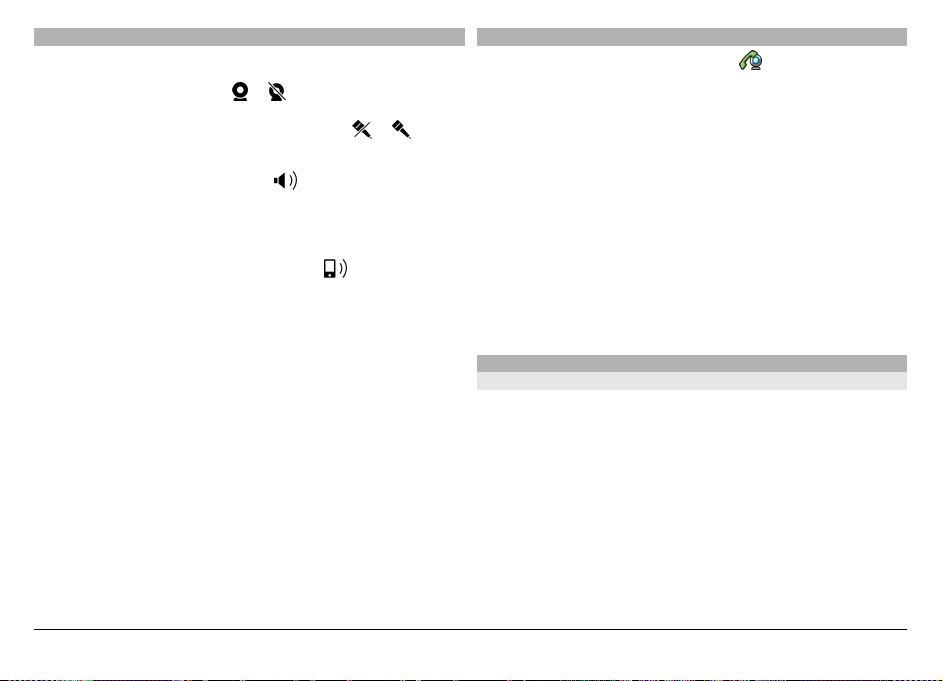
Tijekom video poziva
Za mijenjanje između prikazivanja videa ili samo slušanja
glasa pozivatelja odaberite
Za stišavanje i vraćanje mikrofona odaberite
Za aktiviranje zvučnika odaberite
ili .
ili .
. Ako ste priključili
kompatibilnu slušalicu s Bluetooth vezom za
preusmjeravanje zvuka na slušalicu odaberite Opcije > Uklj.
BT rada bez ruku.
Da biste se vratili na slušalicu, odaberite
.
Da biste uporabili fotoaparat na poleđini uređaja za slanje
videozapisa, odaberite Opcije > Koristi pomoćni fotoap..
Da biste se prebacili natrag na fotoaparat na prednjoj strani
uređaja, odaberite Opcije > Koristi glavni fotoaparat.
Za snimku slike videozapisa koji šaljete odaberite Opcije >
Slanje snimke. Slanje videozapisa je pauzirano, a snimka
zaslona pokazuje se primatelju. Snimka zaslona se ne
sprema.
Za zumiranje prema ili od slike odaberite Opcije >
Zumiranje.
Da biste promijenili kvalitetu videozapisa, odaberite
Opcije > Ugodi > Postavke videoisječka > Uobičajena
kvaliteta, Jasnije pojedinosti ili Bolja kvaliteta.
Prihvaćanje ili odbijanje video poziva
Kada stigne video poziv prikazuje se
.
1 Za odgovaranje na video poziv pritisnite pozivnu tipku.
2 Za slanje videoslike uživo odaberite Da.
Ako ne aktivirate video slanje, možete samo čuti glas
pozivatelja. Sivi zaslon zamjenjuje vašu videosliku. Da biste
omogućili slanje videozapisa, odaberite Opcije >
Omogući > Slanje videa.
Da biste sivi zaslon zamijenili statičkom slikom snimljenom
fotoaparatom na uređaju, odaberite Izbornik > Postavke i
Zvanje > Poziv > Slika u videopozivu.
Ako ne želite odgovoriti na videopoziv, pritisnite prekidnu
tipku.
Internetski pozivi
O internetskim pozivima
Pomoću mrežne usluge internetskog poziva možete uputiti i
primiti pozive putem interneta. Usluge internetskog poziva
mogu podržavati pozive između računala, između mobilnih
telefona i između VoIP uređaja te uobičajenog telefona. Za
informacije o dostupnosti i cijenama obratite se davatelju
usluga internetskog poziva.
Za upućivanje ili primanje internetskog poziva morate biti u
području usluge bežičnog LAN-a (WLAN-a) ili imati paketnu
podatkovnu vezu (GPRS) u UMTS mreži te biti povezani na
uslugu internetskog poziva.
© 2009 Nokia. Sva prava pridržana.40

Uređaj može ponuditi widget za instalaciju da biste instalirali
usluge internetskog poziva.
Prijava na uslugu internetskog poziva
Kada se instalira usluga internetskog poziva, kartica za
uslugu prikazuje se na popisu kontakata.
Da biste se prijavili na uslugu, odaberite Izbornik >
Kontakti, uslugu i Opcije > Prijava.
Da biste ručno dodali kontakte kao kontakte usluge popisu
prijatelja ili s popisa kontakata, odaberite Opcije > Novi
kontakt.
Uspostavljanje internetskih poziva
Da biste pozvali kontakt kada ste prijavljeni na uslugu,
dodirnite kontakt na popisu prijatelja i odaberite
.
Da biste uputili internetski poziv u početnom zaslonu,
odaberite
, unesite broj i odaberite Opcije > Zovi >
Internetski poziv.
Da biste uputili internetski poziv na adresu internetskog
poziva, u početnom zaslonu odaberite
tipkovnicu. Unesite adresu i odaberite
i Opcije > Otvori
.
Postavke komunikacije s Internetom
Odaberite Izbornik > Postavke i Povezivanje >
Administr. post. > Net postav..
Da biste prikazali i uredili postavke za uslugu, odaberite naziv
usluge.
Za uklanjanje usluge s popisa usluga odaberite Opcije >
Izbriši uslugu.
Postavke usluge internetskog poziva
Odaberite Izbornik > Kontakti, otvorite karticu usluge i
odaberite Opcije > Postavke.
Da biste postavili uslugu internetskog poziva kao zadanu
uslugu, odaberite Zadana usluga. Kada pritisnete pozivnu
tipku da biste pozvali broj, vaš uređaj upućuje internetski
poziv pomoću zadane usluge ako je usluga spojena.
Istodobno možete postaviti samo jednu uslugu kao zadanu
uslugu.
Da biste uredili odredište usluge, odaberite Spajanje
usluge.
Dijeljenje videozapisa
Rabite dijeljenje videozapisa (usluga mreže) da biste tijekom
glasovnog poziva poslali videozapis uživo ili videoisječak sa
svog uređaja na drugi mobilni uređaj.
Zvučnik je aktivan kada aktivirate dijeljenje videozapisa. Ako
ne želite rabiti zvučnik za glasovni poziv dok dijelite
videozapis, možete upotrijebiti i kompatibilne slušalice.
© 2009 Nokia. Sva prava pridržana. 41

Upozorenje:
Neprekidno slušanje preglasne glazbe može uzrokovati
oštećenje sluha. Glazbu slušajte umjereno glasno. Kada
koristite zvučnik, uređaj ne držite uz uho.
Zahtjevi za dijeljenje videozapisa
Dijeljenje videozapisa zahtijeva UMTS vezu. Mogućnost
dijeljenja videozapisa ovisi o dostupnosti UMTS mreže. Za
dodatne informacije o usluzi, dostupnosti UMTS mreže i
naknadama koje se plaćaju za ovu uslugu kontaktirajte
davatelja usluga.
Za uporabu dijeljenja videozapisa osigurajte sljedeće:
• Vaš je uređaj postavljen na veze jedan-na-jedan.
• Imate aktivnu UMTS vezu i nalazite se unutar
pokrivenosti UMTS mrežom. Ako se tijekom sesije
dijeljenja videozapisa pomaknete izvan UMTS mreže,
dijeljenje se zaustavlja a glasovni se poziv nastavlja.
• Pošiljatelj i primatelj registrirani su na UMTS mrežu. Ako
nekoga pozovete na sesiju dijeljenja a uređaj primatelja
nije unutar pokrivenosti UMTS mreže, nema instalirano
dijeljenje videozapisa ili postavljene veze jedan-najedan, tada primatelj ne prima pozivnice. Vi dobivate
poruku pogreške koja pokazuje da primatelj ne može
primiti pozivnicu.
Postavke
Za postavljanje dijeljenja videozapisa potrebne su vam
postavke veze jedan-na-jedan i postavke UMTS veze.
Postavke povezivanja dvije osobe
Veza jedan-na-jedan također je poznata kao SIP (eng. Session
Initiation Protocol) veza. Postavke SIP profila moraju biti
konfigurirane na uređaju prije nego što ćete moći rabiti
dijeljenje videozapisa. Od svog davatelja usluga zatražite
postavke SIP profila i spremite ih u uređaj. Vaš davatelj usluge
može vam postavke poslati ili vam može dati popis potrebnih
parametara.
Za dodavanje SIP adrese kontaktu:
1 Odaberite Izbornik > Kontakti.
2 Otvorite kontakt ili stvorite novi kontakt.
3 Odaberite Opcije > Uredi.
4 Odaberite Opcije > Dodaj pojedinosti > Dijelj. video
prikaza.
5 Upišite SIP adresu u obliku
korisničko_ime@naziv.domene (umjesto naziva domene
možete koristiti IP adresu).
Ako ne znate SIP adresu kontakta, za dijeljenje
videozapisa možete koristiti spremljeni telefonski broj
primatelja zajedno s pozivnim brojem zemlje (ako to
podržava davatelj mrežnih usluga).
Postavke UMTS veze
Za postavljanje UMTS veze:
• Obratite se svojem davatelju usluge i napravite ugovor o
uporabi UMTS mreže.
© 2009 Nokia. Sva prava pridržana.42

• Osigurajte da su postavke pristupne točke UMTS veze na
uređaju ispravno konfigurirane. Dodatne informacije o
postavkama zatražite od svojeg davatelja usluga.
Dijeljenje videozapisa uživo ili videoisječaka
Tijekom aktivnog glasovnog poziva odaberite Opcije >
Dijeljenje video prikaza.
1 Za dijeljenje videozapisa uživo tijekom poziva odaberite
Videoisječak uživo.
Za dijeljenje videoisječka odaberite Videoisječak.
Otvara se popis videoisječaka pohranjenih u memoriji
uređaja, masovnoj memoriji ili na memorijskoj kartici
(ako je dostupna). Odaberite isječak koji želite dijeliti.
Možda ćete videoisječak morati pretvoriti u odgovarajući
format kako biste ga mogli dijeliti. Ako vas uređaj
obavijesti da videoisječak mora biti pretvoren, odaberite
U redu. Vaš uređaj mora imati uređivač videozapisa kako
bi pretvorba funkcionirala.
2 Ako primatelj u Kontaktima ima spremljeno nekoliko SIP
adresa ili telefonskih brojeva s međunarodnim pozivnim
brojevima, odaberite željenu adresu ili broj. Ako SIP
adresa ili telefonski broj primatelja nisu dostupni, upišite
jedno od toga uključujući pozivni broj zemlje pa za slanje
pozivnice odaberite U redu. Vaš uređaj šalje pozivnicu na
SIP adresu.
Razmjenjivanje počinje automatski kada primatelj
prihvati pozivnicu.
Opcije tijekom dijeljenja videoisječka
za isključivanje ili uključivanje mikrofona
za uključivanje ili isključivanje zvučnika
za pauziranje i nastavljanje dijeljenja
videozapisa
za prebacivanje prikaza preko cijelog
zaslona (dostupno samo primatelju)
3 Za završetak dijeljenja odaberite Prekini. Za završetak
videopoziva pritisnite tipku za prekid. Kada završite
poziv, prekida se i dijeljenje videoisječka.
Za spremanje videoisječka koji ste uživo dijelili odaberite
Da kada se to zatraži. Uređaj vas obavještava o lokaciji
spremljenog videozapisa.
Ako ste tijekom dijeljenja videoisječka pristupili drugim
programima, dijeljenje je zau stav ljen o. Za povr atak na pr ikaz
dijeljenja videozapisa i nastavak dijeljenja u početnom
zaslonu odaberite Opcije > Nastavi s dijelj. videozap..
Prihvaćanje poziva
Kada vam netko pošalje pozivnicu za dijeljenje videozapisa,
poruka pozivnice prikazuje ime pošiljatelja ili SIP adresu.
Ako vam netko pošalje pozivnicu za dijeljenje, a ne nalazite
se unutar područja pokrivenog 3G mrežom, nećete znati da
ste primili pozivnicu.
Kad primite pozivnicu, odaberite nešto od sljedećeg:
Da — Prihvatite pozivnicu i aktivirajte sesiju dijeljenja.
Ne — Odbijte pozivnicu. Primatelj dobiva poruku da ste
pozivnicu odbili. Za odbijanje pozivnice i prekidanje
glasovnog poziva možete pritisnite i prekidnu tipku.
© 2009 Nokia. Sva prava pridržana. 43

Za završetak dijeljenja odaberite Prekini. Za završetak video
poziva pritisnite prekidnu tipku. Kada završite poziv, prekida
se i dijeljenje videozapisa.
Zapisnik
Zapisnik pohranjuje podatke o povijesti komunikacije
uređaja. Neodgovorene i primljene pozive uređaj će pamtiti
samo ako mreža podržava ove funkcije te ako je uređaj
uključen i nalazi se u području djelovanja mreže.
Zadnji pozivi
Možete pregledati informacije o zadnjim pozivima.
Odaberite Izbornik > Aplikacije > Zapisnik i Zadnji
pozivi.
Prikaz propuštenih, zadnjih i biranih poziva
Odaberite Neodgov. pozivi, Primljeni pozivi ili Birani
brojevi.
Savjet: Da biste na početnom zaslonu otvorili popis biranih
brojeva, pritisnite pozivnu tipku.
Odaberite Opcije i nešto od sljedećega:
Spremi u Kontakte — U kontakte spremite telefonski broj
s popisa zadnjih poziva.
Izbriši popis — Obrišite popis odabranih nedavnih poziva.
Izbriši — Izbrišite događaj s odabranog popisa.
Postavke — Odaberite Trajanje zapisnika i koliko dugo će
komunikacijski podaci biti spremljeni u zapisniku. Ako
odaberete Bez zapisnika, u zapisnik se ne spremaju nikakve
informacije.
Trajanje poziva
Odaberite Izbornik > Aplikacije > Zapisnik.
Da biste vidjeli prikaz približnog trajanja zadnjeg poziva,
biranih i primljenih poziva, odaberite Trajanje poziva.
Opaska: Stvarni iznos koji vam za pozive i usluge obračuna
davatelj usluga može varirati ovisno o karakteristikama
mreže, načinu zaokruživanja prilikom naplate, porezima i
slično.
Paket podataka
Odaberite Izbornik > Aplikacije > Zapisnik.
Da biste provjerili količinu podataka poslanih ili primljenih za
vrijeme paketnih podatkovnih veza, odaberite Paketni
prijenos > Svi posl. podaci ili Svi primlj. podaci.
Da biste izbrisali poslane i primljene informacije, odaberite
Opcije > Brojila na nulu. Da biste izbrisali informacije,
potreban vam je kôd za otključavanje.
Praćenje svih komunikacijskih događaja
Odaberite Izbornik > Aplikacije > Zapisnik.
© 2009 Nokia. Sva prava pridržana.44

Za otvaranje općeg zapisnika u kojemu možete nadzirati sve
glasovne pozive, tekstualne poruke te podatkovne i veze
bežičnog LAN-a registrirane na uređaju odaberite karticu
općeg zapisnika
Sporedni događaji, poput SMS poruke poslane u više dijelova
ili paketnih podatkovnih veza, bilježe se kao jedan
komunikacijski događaj. Veze sa spremnikom, središtem za
razmjenu multimedijskih poruka ili web stranicama
prikazane su kao paketne podatkovne veze.
Za prikaz prenesene količine podataka te vremenskog
trajanja određene paketne podatkovne veze pomaknite se na
neki dolazni ili odlazni događaj označen s GPRS i odaberite
Opcije > Prikaži.
Da biste telefonski broj kopirali iz zapisnika u međuspremnik
te ga, primjerice, ulijepili u tekstualnu poruku, odaberite
Opcije > Koristi broj > Kopiraj.
Za filtriranje zapisnika odaberite Opcije > Izdvoji i filtar.
Za postavljanje trajanja zapisnika odaberite Opcije >
Postavke > Trajanje zapisnika. Ako odaberete Bez
zapisnika, cijeli sadržaj zapisnika, popisa posljednjih poziva
i izvješća o isporuci poruka trajno se briše.
.
Kontakti (imenik)
Da biste otvorili Kontakte, odaberite Izbornik > Kontakti.
Možete spremiti i ažurirati kontaktne podatke kao što su
telefonski brojevi, kućne adrese ili adrese e-pošte svojih
kontakata. Možete dodati osobni ton zvona ili minijaturu
slike kontaktu. Možete i stvoriti skupine kontakata koje vam
omogućuju slanje SMS poruka ili e-pošte većem broju
primatelja u isto vrijeme.
Spremanje i uređivanje imena i brojeva
Odaberite Izbornik > Kontakti.
Dodavanje novog kontakta popisu kontakata
1 Odaberite
2 Odaberite polje za unos podataka. Da biste zatvorili unos
teksta, odaberite Gotovo. Ispunite odgovarajuća polja i
odaberite Gotovo.
Uređivanje kontakata
Odaberite kontakt i Opcije > Uredi.
Alatna traka kontakata
Na alatnoj traci kontakata odaberite nešto od sljedećega:
Zvanje — Uputite poziv željenom kontaktu.
Nova poruka — Pošaljite poruku željenom kontaktu.
Novi kontakt — Stvori novi kontakt.
.
© 2009 Nokia. Sva prava pridržana. 45

Upravljanje nazivima i brojevima
Odaberite Izbornik > Kontakti.
Brisanje kontakata
Odaberite kontakt i Opcije > Izbriši.
Da biste istodobno izbrisali nekoliko kontakata, odaberite
Opcije > Označi/odznači da označite željene kontakte, a
zatim za brisanje odaberite Opcije > Izbriši.
Kopiranje kontakata
Odaberite kontakt, Opcije > Kopiranje i željenu lokaciju.
Slanje kontakta na drugi uređaj
Dodirnite i držite kontakt i odaberite Pošalji posjetnicu.
Dodavanje kontakta favoritima
Dodirnite i držite kontakt i odaberite Dodaj u omiljeno.
Slušanje glasovne oznake dodijeljene kontaktu
Odaberite kontakt i Opcije > Pojedin. o glas. oznaci >
Opcije > Reprod. glasovnu oznaku.
Prije uporabe glasovnih oznaka imajte na umu sljedeće:
• Glasovne oznake neovisne su o jeziku. One ovise o glasu
govornika.
• Riječ morate izgovoriti točno onako kako ste je izgovorili
tijekom snimanja.
• Glasovne oznake osjetljive su na okolnu buku. Stoga ih
snimajte i koristite tamo gdje nema buke.
• Vrlo kratka imena neće biti prihvaćena. Koristite duga
imena i izbjegavajte uporabu sličnih imena za različite
brojeve.
Opaska: Uporaba glasovnih oznaka može biti teško
ostvariva na bučnim mjestima ili u hitnim slučajevima, pa se
zato u takvim okolnostima ne biste smjeli osloniti isključivo
na glasovno biranje.
Zadani brojevi i adrese
Kontaktu možete dodijeliti zadane brojeve ili adrese. Ako
kontakt ima nekoliko brojeva ili adresa možete mu
jednostavno uputiti poziv ili poslati poruku na određeni broj
ili adresu. Zadani broj rabi se i za glasovno biranje.
1 U popisu kontakata odaberite kontakt.
2 Odaberite Opcije > Zadani skup.
3 Odaberite zadani skup u koji želite dodati broj ili adresu
i odaberite Pridruži.
4 Odaberite broj ili adresu koju želite postaviti za zadanu.
5 Da biste izašli iz prikaza Zadani skup i spremili promjene,
dodirnite izvan prikaza.
Posjetnice
Odaberite Izbornik > Kontakti i kontakt. Svi dostupni načini
komunikacije za odabrani kontakt prikazani su u prikazu
kartica kontakata.
Odaberite kontakt s popisa, željeni način komunikacije,
Opcije i od sljedećeg:
© 2009 Nokia. Sva prava pridržana.46

Uredi — Uredite, dodajte ili izbrišite polja kartica kontakata.
Zadani skup — Definirajte brojeve i adrese koji će se zadano
upotrebljavati kada komunicirate s kontaktom, ako kontakt
ima više od jednog definiranog broja ili adrese.
Pojedin. o glas. oznaci — Prikažite pojedinosti glasovne
oznake ili preslušajte glasovnu oznaku za kontakt.
Dostupne opcije i načini komunikacije mogu se razlikovati.
Postavljanje kontakata kao favorita
Odaberite Izbornik > Kontakti.
Favoriti su kontakti koje ste postavili kao svoje omiljene
kontakte. Ti kontakti pojavljuju se na vrhu popisa kontakata.
Da biste postavili kontakt kao favorit, odaberite kontakt i
Opcije > Dodaj u omiljeno. Favoriti su označeni ikonom
zvjezdice.
Da biste uklonili kontakt iz favorita, odaberite kontakt i
Opcije > Ukloni iz omiljenog. Uklonjeni kontakti
premještaju se natrag na standardni popis kontakata.
Melodije zvona, slike i pozivni tekst za kontakte
Melodiju zvona možete odrediti za kontakt ili grupu, a sliku i
pozivni tekst za kontakt. Kada vas kontakt nazove, uređaj
reproducira odabranu melodiju zvona i prikazuje pozivni
tekst ili sliku (ako je telefonski broj pozivatelja poslan s
pozivom i ako ga uređaj prepoznaje).
Da biste odredili melodiju zvona za kontakt ili grupu
kontakata, odaberite kontakt ili grupu kontakata i Opcije >
Uredi > Melodija zvona te melodiju zvona.
Da biste dodali više polja prikazu pojedinosti kontakta,
odaberite kontakt i Opcije > Uredi > Opcije > Dodaj
pojedinosti.
Da biste odredili pozivni tekst za kontakt, odaberite kontakt
i Opcije > Uredi > Opcije > Dodaj pojedinosti > Tekst za
dojavu poziva. Dodirnite polje teksta da biste unijeli pozivni
tekst i odaberite Gotovo.
Da biste dodali sliku kontaktu spremljenom u memoriji
uređaja, odaberite kontakt, Opcije > Uredi > Dodaj sliku i
sliku iz mape Fotografije.
Da biste uklonili melodiju zvona, odaberite Zadana
melodija na popisu melodija zvona.
Da biste pregledali, promijenili ili uklonili sliku iz kontakta,
odaberite kontakt Opcije > Uredi > Slika > Opcije i željenu
opciju.
Kopiranje kontakata
Kada prvi put otvorite popis kontakata uređaj vas pita želite
li kopirati imena i brojeve sa SIM kartice na uređaj.
Za početak kopiranja odaberite U redu.
© 2009 Nokia. Sva prava pridržana. 47

Ako kontakte sa SIM kartice ne želite kopirati na uređaj,
odaberite Poništi. Uređaj vas pita želite li prikazati kontakte
sa SIM kartice u imeniku za kontakte. Za prikaz kontakta
odaberite U redu. Otvara se popis kontakata, a imena
spremljena na SIM kartici označena su s
.
SIM usluge
Za dostupnost i informacije o uporabi usluga SIM kartice
obratite se dobavljaču SIM kartice. To možete biti davatelj
usluga mreže ili drugi dobavljač.
SIM kontakti
Da biste imena i brojeve pohranjene na SIM kartici postavili
da se prikazuju na popisu kontakata, odaberite Opcije >
Postavke > Kontakti za prikaz > SIM memorija. SIM
kontakte možete dodavati, uređivati ili ih pozivati.
Brojevi koje spremate na popis kontakata ne spremaju se
automatski na SIM karticu. Da biste brojeve spremili na SIM
karticu, odaberite kontakt i Opcije > Kopiranje > SIM
memorija.
Da biste odabrali hoće li se novi kontakt koji unesete spremiti
na uređaj ili SIM karticu odaberite Opcije > Postavke >
Zadana mem. za sprem. > Memorija telefona ili SIM
memorija.
Fiksno biranje
Odaberite Izbornik > Kontakti i Opcije > Brojevi na SIM
kartici > Kontakti za fiks. bir..
Usluga fiksnog biranja omogućuje vam ograničavanje poziva
s uređaja na određene telefonske brojeve. Usluga fiksnog
biranja nije moguća uz sve SIM kartice. Dodatne informacije
zatražite od svojeg davatelja usluga.
Kada su uključene sigurnosne funkcije za ograničavanje
poziva (primjerice, zabrana poziva, zatvorena skupina
korisnika i fiksno biranje), možda ćete moći birati službeni
broj hitne službe prethodno uprogramiran u vaš uređaj.
Istovremeno ne može biti uključena zabrana poziva i
preusmjeravanje poziva.
Da biste aktivirali i poništavali uslugu fiksnog biranja ili
uređivali kontakte za fiksno biranje, potreban vam je PIN2.
Svoj PIN2 kod zatražite od svog davatelja usluga.
Odaberite Opcije i neku od sljedećih opcija:
Uključiv. fiksnog biranja — Aktivirajte fiksno biranje.
Isključiv. fiksnog biranja — Deaktivirajte fiksno biranje.
Novo SIM ime — Unesite ime kontakta i telefonski broj na
koji su pozivi dopušteni.
Dodaj iz Kontakata — Kopirajte kontakt s popisa kontakata
na popis za fiksno biranje.
Da biste slali tekstualne poruke SIM kontaktima dok je
aktivirana usluga fiksnog biranja, morat ćete dodati broj
središta za tekstualne poruke na popis za fiksno biranje.
© 2009 Nokia. Sva prava pridržana.48

Grupe kontakata
Da biste otvorili popis skupina, otvorite popis kontakata i
dodirnite
Stvaranje skupina kontakata
1 Da biste stvorili novu skupinu, u popisu skupina
odaberite Opcije > Nova skupina. Upotrijebite zadano
ime ili unesite novo ime. Odaberite U redu.
2 Da biste dodali članove skupini, odaberite skupinu i
Opcije > Dodaj članove.
3Označite svaki kontakt koji želite dodati i odaberite U
redu.
Upravljanje skupinama kontakata
Da biste poslali poruku svim članovima skupine, postavili ton
zvona za skupinu ili preimenovali ili izbrisali skupinu,
dodirnite i držite skupinu i odaberite Nova poruka, Melodija
zvona, Preimenuj ili Izbriši.
Da biste dodali kontakt skupini, odaberite skupinu i
Opcije > Dodaj članove.
Da biste provjerili druge skupine kojima kontakt pripada,
odaberite skupinu, pomaknite se do kontakta i odaberite
Opcije > Pripada skupinama.
Da biste uklonili kontakt iz skupine, odaberite skupinu,
pomaknite se do kontakta i odaberite Opcije > Ukloni iz
skupine.
.
Ovi kontakti
O Ovi kontaktima
Pomoću Ovi kontakata možete ostati u kontaktu s
prijateljima i obitelji, pratiti što rade te otkriti nove prijatelje
u Ovi zajednici. Možete također stvoriti pričuvnu kopiju
kontakata s uređaja na usluzi Ovi.
Osim toga, svoju lokaciju možete dijeliti s prijateljima.
Da biste upotrijebili Ovi kontakte, idite na www.ovi.com.
Početak uporabe Ovi kontakata
Odaberite Kontakti i otvorite karticu Ovi.
Usluga Ovi kontakti dio je programa Ovi te upotrebljava iste
podatke računa.
Ako ste novi korisnik programa Ovi i njegovih usluga, da biste
započeli s uporabom Ovi kontakata, morate se registrirati na
Ovi stvaranjem Nokia računa:
Stvaranje Nokia računa
1 Odaberite Ovi razgovor i kada bude zatraženo, povežite
se na internet.
2 Unesite potrebne podatke.
3 U prikazu Moj profil, unesite podatke za profil. Vaše ime
i prezime su obavezni podaci.
4 Odaberite Gotovo.
© 2009 Nokia. Sva prava pridržana. 49

Ako ste se već registrirali na Ovi putem osobnog računala ili
mobilnog uređaja, Ovi kontakte možete započeti
upotrebljavati s istim podacima računa.
Prijava na Ovi kontakte i aktivacija usluge
Odaberite Ovi razgovor i unesite svoje korisničko ime i
zaporku.
Ako još niste naveli podatke profila za Ovi kontakte, učinite
to i odaberite Gotovo. Vaše ime i prezime su obavezni podaci.
Povezivanje na uslugu
Odaberite Izbornik > Kontakti i otvorite karticu Ovi.
Povezivanje s Ovi kontaktima
Odaberite Poveži se i način povezivanja. Upotrijebite bežičnu
LAN (WLAN) vezu ako je dostupna.
Otkazivanje povezivanja
Odaberite Opcije > Prekini povezivanje.
Podatkovna veza može stvoriti dodatne troškove prijenosa
podataka. Za pojedinosti o cijenama obratite se svojem
davatelju mrežnih usluga.
Odaberite Poveži se > Opcije i od sljedećeg:
Odaberi — Odaberite stavku.
Poveži se — Povežite se s uslugom ako se nalazite izvan
mreže.
Moj profil — Uredite podatke za svoj profil.
Preporuči prijatelju — Pozovite kontakt da se pridruži Ovi
kontaktima. Pozivnica se šalje kao tekstualna poruka.
Postavke — Izmijenite postavke Ovi kontakata.
Raspoložive mogućnosti mogu se razlikovati.
Stvaranje i uređivanje profila
Uređivanje podataka o profilu
Odaberite Moj profil.
Prikaz profila prijatelja iz Ovi kontakata
Odaberite prijatelja i Opcije > Profil.
Podaci profila vidljivi su vašim prijateljima u Ovi kontaktima.
Drugim korisnicima Ovi kontakata, primjerice tijekom
traženja, prikazane su samo sljedeće pojedinosti profila: ime
i prezime. Da biste promijenili postavke privatnosti,
pristupite usluzi Ovi na računalu i prijavite se na svoj Nokia
račun.
Promjena slike za profil
Odaberite sliku za profil, Odaberi postojeću sliku i novu
sliku. Također, moguće je uređivati ili ukloniti trenutačnu
sliku profila ili snimiti novu.
Promjena dostupnosti
Po zadanoj je postavci vaša dostupnost postavljena na
Raspoloživ. Da biste promijenili svoju dostupnost, odaberite
ikonu.
© 2009 Nokia. Sva prava pridržana.50

Recite prijateljima što trenutno radite
Odaberite Što radite? i unesite tekst u polje.
Prikažite prijateljima koju glazbu trenutno slušate
Odaberite Reprodukcija. Da biste to učinili, u postavkama
prisutnosti potrebno je dopustiti dijeljenje podatka o
trenutačno izvođenoj pjesmi.
Uredite svoje podatke o kontaktu
Odaberite polje i unesite tekst.
Traženje prijatelja
Upišite ime prijatelja u polje Pretraživanje prijatelja, a zatim
odaberite ikonu pretraživanja. Prijatelje ne možete tražiti na
osnovi brojeva mobitela ili adrese e-pošte.
Pregledajte rezultate pretraživanja
Odaberite Sljedeći rezultati ili Prethodni rezultati.
Započnite novo pretraživanje
Odaberite Novo pretraživanje.
U prikazu Moj profil odaberite Opcije i nešto od sljedećega:
Uredi — Izrežite, kopirajte ili zalijepite tekst.
Promijeni — Promijenite svoj status (kad je odabrano polje
statusa).
Aktiviraj — Počnite odašiljati lokaciju ili podatke o
trenutačnom izvođenju prijateljima (kad je odabrano jedno
od polja).
Poništi promjene — Poništite promjene napravljene u
prikazu profila.
Ako prijatelje koje tražite nije moguće pronaći, oni nisu
registrirani Ovi članovi ili su izabrali mogućnost nevidljivosti
u pretraživanju. Kada to od vas bude zatraženo, prijatelju
pošaljite tekstualnu poruku s pozivom na pridruživanje Ovi
kontaktima.
Slanje poziva za pridruživanje Ovi kontaktima
Odaberite Odaberi uslugu: i uslugu za koju znate da je vaš
prijatelj upotrebljava. Unesite korisničko ime prijatelja i
odaberite ikonu slanja.
Uredi dijeljene lokacije — Odaberite orijentire koje želite
odašiljati prijateljima (kad je odabrano polje Moja lokacija).
Prekini dijeljenje — Zaustavite odašiljanje lokacije vašim
prijateljima (kad je odabrano polje Moja lokacija).
Raspoložive mogućnosti mogu se razlikovati.
Odaberite Opcije i nešto od sljedećeg:
Odaberi — Odaberite stavku.
Otvori — Otvorite stavku.
Pozovi kao prijatelja — Pošaljite pozivnicu odabranom
kontaktu.
Traženje i dodavanje prijatelja
Odaberite Opcije > Pozovi prijatelja.
Prikaži profil — Prikažite profil kontakta.
Obnovi pozivnicu — Ponovo pošaljite pozivnicu za
pridruživanje Ovi kontaktima prijatelju na čekanju.
© 2009 Nokia. Sva prava pridržana. 51
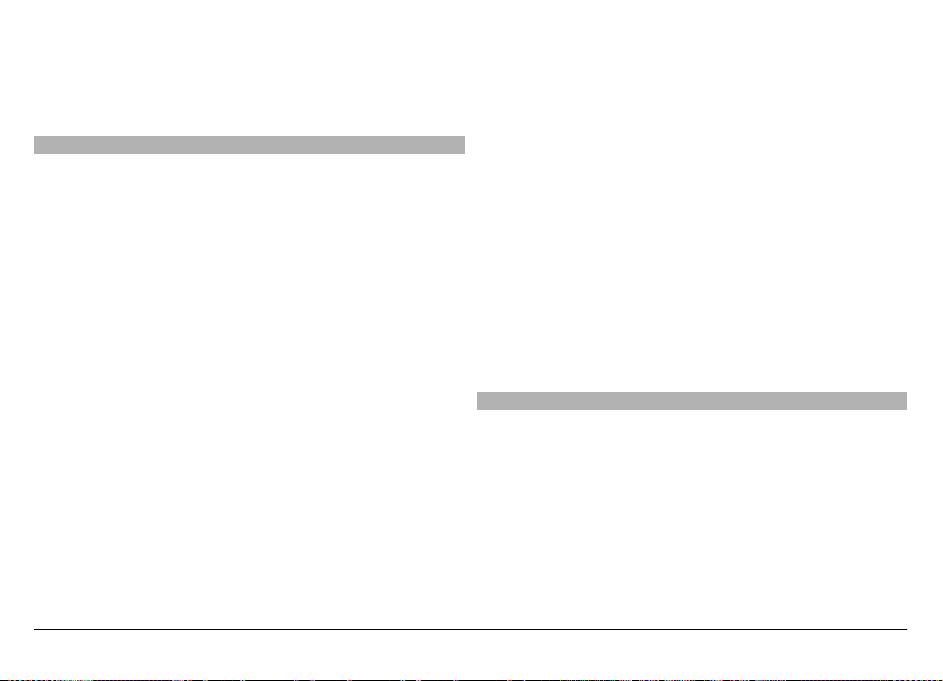
Pretraži — Potražite kontakt čije je ime ili druga povezana
ključna riječ unesena u polje Pretraživanje prijatelja.
Uređivanje teksta — Izrežite, kopirajte ili zalijepite tekst.
Raspoložive mogućnosti mogu se razlikovati.
Chat s prijateljima
Započnite chat s prijateljem
Odaberite prijatelja.
Slanje chat poruke
Unesite tekst u polje poruke i odaberite ikonu slanja.
U prikazu chata odaberite Opcije i nešto od sljedećega:
Pošalji — Pošalji poruku.
Pošalji datoteku — Pošaljite sliku, videoisječak, zvučnu
datoteku ili drugu datoteku svom partneru u razgovoru.
Pošalji moju lokaciju — Partneru u chatu pošaljite
pojedinosti o svojoj lokaciji (ako to podržavaju oba uređaja).
Dodaj smješka — Umetni emotikon.
Profil — Pregledajte pojedinosti o prijatelju.
Moj profil — Odaberite status prisutnosti ili sliku profila,
prilagodite svoju poruku ili promijenite svoje pojedinosti.
Uređivanje teksta — Kopirajte ili zalijepite tekst.
Završi razgovor — Prekinite aktivni chat.
Izlaz — Prekinite sve aktivne chatove i zatvorite program.
Raspoložive se opcije mogu razlikovati.
Da biste od prijatelja primili podatke o lokaciji, morate imati
program Karte. Za slanje i primanje podataka o lokaciji
potrebni su programi Karte i Pozicioniranje.
Da biste primili datoteke, vi ili primatelj morate prihvatiti
datoteku. Da biste otkazali slanje ili primanje dok se datoteka
prenosi, odaberite Otkaži.
Prikaz lokacije prijatelja
Odaberite Prikaži na karti.
Povratak na glavni prikaz Ovi kontakata bez prekidanja
chata
Odaberite Natrag.
Dodavanje, pozivanje ili kopiranje telefonskih brojeva iz
chata
Idite na telefonski broj u chatu i odaberite Opcije i
odgovarajuću opciju.
Ovi sinkronizacija
Za sinkronizaciju uređaja s uslugom Ovi morate imati Nokia
račun i aktivirati uslugu Ovi kontakti na svom uređaju.
Sinkronizacija uređaja s uslugom Ovi
1 Ako svoj uređaj prvi put sinkronizirate s uslugom Ovi,
upotrijebite Čarobnjak za sinkronizaciju kako biste
odabrali koje sadržaje želite sinkronizirati te interval
sinkronizacije.
2 Odaberite Sinkroniziraj. Ako je vaš uređaj u profilu
Izvanmrežno, spojite se na internet na upit.
© 2009 Nokia. Sva prava pridržana.52

Odaberite Opcije i nešto od sljedećeg:
Započni — Sinkronizirajte svoj uređaj s uslugom Ovi.
Otkaži — Otkažite sinkronizaciju u tijeku.
Postavke sinkronizacije — Izmijenite postavke
sinkronizacije.
Raspoložive mogućnosti mogu se razlikovati.
Dijeljenje lokacije
Otvorite program Kontakti i karticu Ovi.
Da biste dijelili svoju lokaciju , odaberite Opcije >
Postavke > Prisutnost > Dijeli moju lokaciju i od
sljedećeg:
Dijeljenje dopušteno — Omogućite prijateljima da vide
vašu lokaciju.
Moji dijeljeni orijentiri — Odaberite orijentire iz kojih se
vaša lokacija odašilje prijateljima.
Interval osvježavanja — Odaberite koliko često želite
odašiljati trenutačnu lokaciju.
Dodavanje i odabir orijentira:
Da biste na popis orijentira dodali lokaciju, odaberite Dijeli
moju lokaciju > Moji dijeljeni orijentiri > Opcije > Novi
orijentir.
Da biste trenutnu lokaciju dodali kao orijentir, odaberite
Trenutačna pozicija.
Da biste pretražili lokacije na karti, odaberite Odaberi s
karte.
Da biste ručno unijeli orijentir, odaberite Unesi ručno.
Da biste odabrali lokacije koje želite dijeliti s prijateljima,
odaberite Dijeli moju lokaciju > Moji dijeljeni orijentiri i
odaberite orijentire s popisa. Odaberite Opcije za uređivanje,
označavanje ili skidanje oznake stavki na popisu.
Kad god budete online s Kontaktima na usluzi Ovi te na jednoj
od odabranih lokacija, vaši prijatelji mogu vidjeti tu lokaciju.
Postavke Ovi kontakata
Odaberite Opcije > Postavke.
Odaberite nešto od sljedećeg:
Račun — Da biste pristupili pojedinostima svog računa i
definirali svoju vidljivost kada vas drugi traže.
Prisutnost — Prikažite podatke o lokaciji prijateljima te im
omogućite prikaz kada upućujete telefonski poziv (status
poziva).
Personalizacija — Izmijenite postavke koje se odnose na
pokretanje i melodije vaših Ovi kontakata i za automatsko
prihvaćanje prijateljskih pozivnica.
Spajanje — Odaberite mrežnu vezu u upotrebi i aktivirajte
upozorenja o roamingu.
Upotreba podatkovne veze može uključivati prijenos velikih
količina podataka putem mreže vašeg davatelja usluga.
© 2009 Nokia. Sva prava pridržana. 53

Dodatne informacije o cijeni prijenosa podataka potražite
kod svojeg davatelja usluga mreže.
Izlaz — Završite sve aktivne chatove i zatvorite program.
Postavke Nokia računa
Odaberite Opcije > Postavke > Račun.
Uređivanje pojedinosti računa
Odaberite Moj račun.
Definiranje vidljivosti u pretraživanjima
Odaberite Moj račun > Vidljivost u pretraživanju. Da biste
promijenili vidljivost morate biti online.
Postavke prisutnosti
Odaberite Opcije > Postavke > Prisutnost.
Izmjena postavki prisutnosti
Odaberite nešto od sljedećeg:
Dijeli moju lokaciju — Omo gućite prijateljima da vide vašu
lokaciju.
Dijeli trenutnu reproduk. — Omogućite prijateljima da
vide koju glazbu trenutačno slušate na mobilnom uređaju.
Dijeli status poziva — Omogućite prijateljima da vide vaš
status poziva.
Dijeljenje lokacije
Odaberite Dijeli moju lokaciju i nešto od sljedećeg:
Dijeljenje dopušteno — Dopustite prijateljima da vide vašu
lokaciju u odabranim orijentirima.
Moji dijeljeni orijentiri — Odaberite orijentire iz kojih se
vaša lokacija odašilje prijateljima.
Interval osvježavanja — Odaberite koliko često želite
odašiljati trenutačnu lokaciju.
Dodavanje lokacije popisu orijentira
Odaberite Dijeli moju lokaciju > Moji dijeljeni
orijentiri > Opcije > Novi orijentir.
Dodavanje trenutne lokacije kao orijentira
Odaberite Trenutačna pozicija.
Pretraživanje lokacije na karti
Odaberite Odaberi s karte.
Ručno dodavanje orijentira
Odaberite Unesi ručno.
Odabir lokacija koje želite dijeliti s prijateljima
1 Odaberite Dijeli moju lokaciju > Moji dijeljeni
orijentiri.
2 Odaberite orijentire s popisa.
3 Odaberite Opcije za uređivanje, označavanje ili skidanje
oznake stavki na popisu. Ovisno o vašim postavkama,
prijatelji će vidjeti vašu lokaciju ako se nalazite na jednoj
od odabranih lokacija.
© 2009 Nokia. Sva prava pridržana.54

Postavke personalizacije
Odaberite Opcije > Postavke > Personalizacija.
Odaberite nešto od sljedećeg:
Pokretanje s prijavom — Prijavite se automatski na Ovi
kontakte pri uključivanju mobilnog uređaja.
Aut. prihvati poz. za prij. — Automatski prihvatite zahtjeve
prijatelja bez obavijesti.
Melodija poruke — Odaberite ton za novu poruku.
Ton prijatelja na mreži — Odaberite ton koji se oglašava
prilikom dolaska prijatelja online.
Ikona na Počet. zaslonu — Da biste dodali ikonu prečaca
Ovi kontakata na početnom zaslonu uređaja.
Postavke veze
Odaberite Opcije > Postavke > Spajanje.
Izmjena postavki veze
Odaberite Mrežna veza i željenu vezu. Da biste upotrijebili
zadanu vezu definiranu u postavkama veze vašeg uređaja,
odaberite Zadana veza.
Postavite uređaj da vas obavijesti ako matična mreža
nije dostupna
Da biste primili upozorenje kada se uređaj pokušava spojiti
na drugu mrežu, odaberite Upozorenje o roamingu >
Uključeno.
Poruke
Glavni prikaz Poruka
Odaberite Izbornik > Poruke (usluga mreže).
Za izradu nove poruke odaberite Nova poruka.
Savjet: Da biste izbjegli ponovno pisanje poruka koje često
šaljete, uporabite tekstove u mapi Predlošci u Mojim
mapama. Možete stvoriti i spremiti i vlastite predloške.
Poruke sadrže sljedeće mape:
Ulazni spremnik — Primljene poruke, osim poruka e-
pošte i emitiranih poruka, spremaju se u ovu mapu.
Moje mape — Razvrstajte poruke u mape.
Spremnik — Povežite se s udaljenim spremnikom kako
biste dohvatili nove poruke e-pošte ili bez uspostavljanja
veze pregledali prethodno dohvaćene poruke.
Nacrti — Nacrti još neposlanih poruka spremaju se u ovu
mapu.
Poslano — Posljednje poslane poruke, osim onih koje su
poslane putem Bluetooth veze, ovdje su pohranjene. Možete
promijeniti broj poruka koje se spremaju u ovu mapu.
Izlaz. spremnik — Poruke koje čekaju na slanje
privremeno su pohranjene u izlaznom spremniku kada je,
primjerice, vaš uređaj izvan područja pokrivenosti mrežom.
© 2009 Nokia. Sva prava pridržana. 55

Izvješća o ispor. — Možete od mreže zatražiti slanje
izvješća o isporuci tekstualnih i multimedijskih poruka koje
ste poslali (usluga mreže).
Pisanje i slanje poruke
Odaberite Izbornik > Poruke.
Važno: Budite oprezni pri otvaranju poruka. Poruke mogu
sadržavati zlonamjerne programe ili biti na druge načine
štetne za vaš uređaj ili računalo.
Prije stvaranja MMS poruke ili pisanja poruke e-pošte morate
imati ispravno određene postavke veze.
Bežične mreže katkad ograničavaju veličinu MMS poruka. Ako
umetnuta slika premašuje to ograničenje, uređaj će je možda
smanjiti da bi je mogao poslati u obliku MMS-a.
Multimedijske poruke mogu primati i prikazivati samo
uređaji opremljeni kompatibilnim značajkama. Izgled
poruke može varirati ovisno o prijamnom uređaju.
Kod vašeg davatelja usluge provjerite ograničenje veličine
poruke e-pošte. Ako pokušavate poslati poruku e-pošte koja
premašuje ograničenu veličinu poslužitelja e-pošte, poruka
se smješta u Izlazni spremnik, a uređaj će je pokušavati
periodično ponovno poslati. Slanje e-pošte zahtijeva
podatkovnu vezu, a kontinuirani pokušaji ponovnog slanja epošte mogu stvoriti dodatne naknade koje će vam naplatiti
vaš davatelj usluga. U Izlaznom spremniku možete izbrisati
takve poruke ili ih premjestiti u mapu Skice.
Za slanje poruka potrebne su usluge mreže.
Slanje tekstualne ili multimedijske poruke
Odaberite Nova poruka.
Slanje zvučne poruke ili poruke e-pošte
Odaberite Opcije > Stvori poruku i relevantnu opciju.
Odabir primatelja ili grupa s popisa kontakata
Odaberite
na alatnoj traci.
Ručni unos broja ili adrese e-pošte
Dodirnite polje Prima.
Unos naslova e-pošte ili multimedijske poruke
Unesite u polje Predmet. Ako polje Predmet nije vidljivo,
odaberite Opcije > Polja za zaglav. poruke da biste
promijenili vidljiva polja.
Pisanje poruke
Dodirnite polje poruke.
Dodavanje objekta poruci ili e-pošti
Odaberite
i relevantnu vrstu sadržaja.
Vrsta poruke može se promijeniti u multimedijsku poruku na
temelju umetnutog sadržaja.
Slanje poruke ili e-pošte
Odaberite
ili pritisnite pozivnu tipku.
Vaš uređaj podržava tekstualne poruke s brojem znakova
većim od ograničenja za jednu poruku. Dulje će poruke biti
poslane u nizu od dvije ili više poruka. Davatelj usluga u
© 2009 Nokia. Sva prava pridržana.56
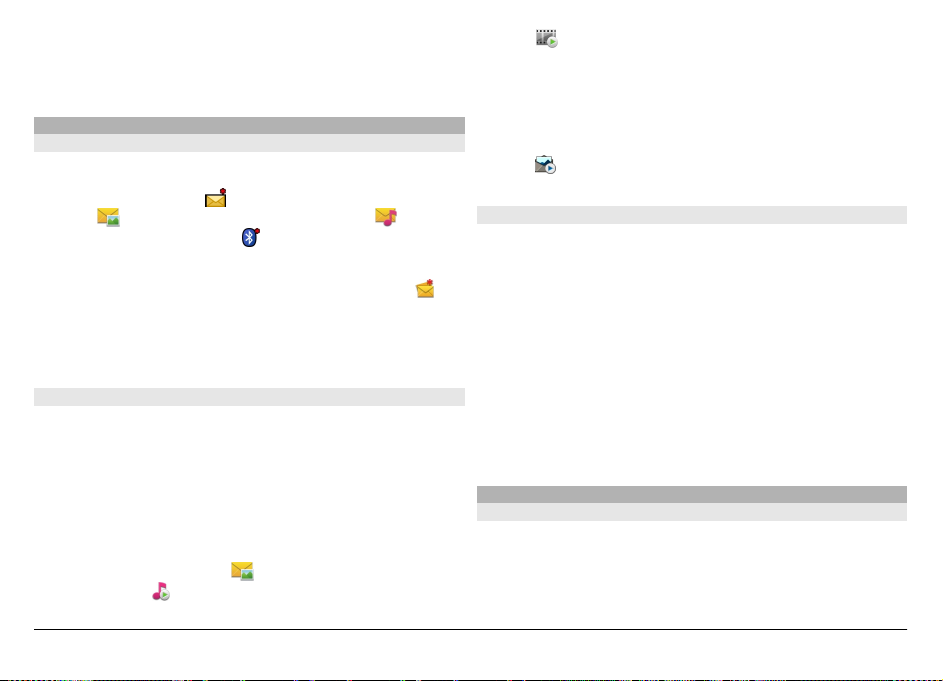
skladu s tim može naplaćivati poruke. Dijakritički i drugi
znakovi, kao i znakovi karakteristični za određene jezike,
zauzimaju više mjesta te na taj način ograničavaju broj
znakova koje je moguće poslati u jednoj poruci.
Ulazni spremnik poruka
Primljene poruke
Odaberite Izbornik > Poruke i Ulazni spremnik.
U mapi Ulazni spremnik
poruku,
nepročitanu multimedijsku poruku,
označava nepročitanu tekstualnu
nepročitanu audio poruku, a podatke primljene putem
Bluetooth veze.
Kada primite poruku na početno se zaslonu prikazuju
i 1
nova poruka. Za otvaranje poruke odaberite Prikaži. Za
otvaranje poruke u mapi Ulazni spremnik odaberite poruku.
Za odgovaranje na primljenu poruku odaberite Opcije >
Odgovori.
oznaka
ako sadrži videozapise. Za reproduciranje zvuka
ili videozapisa odaberite oznaku.
Za prikaz multimedijskih objekata sadržanih u MMS poruci
odaberite Opcije > Objekti.
Ako poruka sadrži multimedijsku prezentaciju, prikazuje se
oznaka
. Za reproduciranje prezentacije odaberite oznaku.
Podatak, postavke i poruke mrežne usluge
Vaš uređaj može primati brojne vrste poruka koje sadrže
podatke kao što su posjetnice, melodije zvona, logotipi
operatora, unosi kalendara i obavijesti putem e-pošte. Od
svojeg davatelja usluga možete primiti i postavke u
konfiguracijskoj poruci.
Za spremanje podataka poruke odaberite Opcije i
odgovarajuću opciju.
MMS poruke
Važno: Budite oprezni pri otvaranju poruka. Poruke mogu
sadržavati zlonamjerne programe ili biti na druge načine
štetne za vaš uređaj ili računalo.
Možda ćete primiti obavijest da MMS poruka čeka u središtu
za razmjenu MMS poruka. Za pokretanje paketne podatkovne
vezu i preuzimanje poruke na uređaj odaberite Opcije >
Preuzmi.
Kada otvorite MMS poruku (
poruku. Oznaka
© 2009 Nokia. Sva prava pridržana. 57
prikazuje se ako poruka sadrži zvuk, a
), možda ćete ugledati sliku i
Poruke web usluga obavijesti su o, primjerice, najnovijim
vijestima, a mogu sadržavati tekstualnu poruku ili vezu. Za
informacije o dostupnosti i pretplati obratite se svojem
davatelju usluga.
Spremnik
Definiranje postavki e-pošte
Odaberite Izbornik > Poruke i Spremnik.
Za uporabu e-pošte u uređaju morate imati definiranu važeću
internetsku pristupnu točku (IAP) i ispravne postavke epošte.

Morate imati odvojeni račun e-pošte. Slijedite upute koje ste
dobili od svojeg davatelja usluga udaljenog spremnika i
internetskih usluga (ISP).
Ako odaberete Poruke > Spremnik, a niste postavili račun
e-pošte, od vas će se zatražiti da to učinite. Da biste započeli
sa stvaranjem računa e-pošte uz pomoć vodiča za spremnik,
odaberite Započni.
Kada stvorite novi spremnik, naziv koji ste mu dodijelili
zamijenit će naziv Spremnik u glavnom prikazu Poruke.
Možete imati najviše šest spremnika.
Otvaranje spremnika
Odaberite Izbornik > Poruke i spremnik.
Kada spremnik otvorite uređaj vas pita želite li se povezati sa
spremnikom.
Za povezivanje sa spremnikom i učitavanje novih zaglavlja ili
poruka e-pošte odaberite Da. Ako putem mreže pregledavate
poruke podatkovnom ste vezom stalno povezani na udaljeni
spremnik.
Za pregledavanje prethodno učitanih poruka e-pošte u
izvanmrežnom načinu odaberite Ne.
Za stvaranje nove poruke e-pošte odaberite Opcije > Stvori
poruku > E-pošta.
Da biste prekinuli podatkovnu vezu s udaljenim spremnikom
dok ste na mreži, odaberite Opcije > Odspoji
Preuzimanje poruka e-pošte
Odaberite Izbornik > Poruke i spremnik.
Ako ste u izvanmrežnom načinu odaberite Opcije > Poveži
kako biste otvorili vezu s udaljenim spremnikom.
Važno: Budite oprezni pri otvaranju poruka. Poruke mogu
sadržavati zlonamjerne programe ili biti na druge načine
štetne za vaš uređaj ili računalo.
1 Kada imate otvorenu vezu s udaljenim spremnikom,
odaberite Opcije > Preuzmi e-poštu > Nove da biste
učitali sve nove poruke, Odabrane da biste učitali samo
odabrane poruke ili Sve da biste učitali sve poruke iz
spremnika.
Za zaustavljanje učitavanja poruka odaberite Poništi.
2 Za prekidanje veze i pregledavanje poruka e-pošte u
izvanmrežnom načinu odaberite Opcije > Odspoji.
3 Za otvaranje poruke e-pošte odaberite poruku. Ako
poruka e-pošte još nije učitana, a vi ste u izvanmrežnom
načinu, dobit ćete upit želite li tu poruku učitati iz
spremnika.
Da biste pregledali privitke poruci e-pošte, otvorite poruku,
a zatim odaberite polje privitka označeno s
. Ako privitak
još nije učitan na uređaj odaberite Opcije > Preuzmi.
Za automatsko učitavanje poruka e-pošte odaberite
Opcije > Postavke e-pošte > Automatsko preuzimanje.
© 2009 Nokia. Sva prava pridržana.58

Postavljanje uređaja na automatsko preuzimanje e-pošte
može uključivati prijenos velikih količina podataka kroz
mrežu davatelja usluga. Za informacije o cijenama prijenosa
podataka obratite se svojem davatelju usluga.
Prekidanje veze sa spremnikom
Dok ste umreženi, za prekid podatkovne veze s udaljenim
spremnikom odaberite Opcije > Odspoji.
Brisanje poruka e-pošte
Odaberite Izbornik > Poruke i spremnik.
Da biste izbrisali sadržaj neke poruke e-pošte s uređaja, a
zadržali ga u udaljenom spremniku, odaberite Opcije >
Izbriši > Samo telefon.
Pregledavanje poruka na SIM kartici
Odaberite Izbornik > Poruke i Opcije > SIM poruke.
Prije nego što ćete moći pregledavati SIM poruke morate ih
kopirati u mapu na svojem uređaju.
1Da biste označili poruke odaberite Opcije > Označi/
Uređaj zrcali zaglavlja poruka e-pošte u udaljenom
spremniku. Unatoč brisanju sadržaja poruke zaglavlje poruke
e-pošte ostaje u uređaju. Ako želite ukloniti i zaglavlje tada
tijekom brisanja poruke s uređaja i iz udaljenog spremnika
morate biti spojeni na poslužitelj. Ako ne postoji veza s
poslužiteljem, zaglavlje se briše kada ponovno sa svojeg
uređaja uspostavite vezu s udaljenim spremnikom zbog
ažuriranja statusa.
Za brisanje e-pošte s uređaja i iz udaljenog spremnika
odaberite Opcije > Izbriši > Telefon i poslužitelj.
Za otkazivanje brisanja poruke e-pošte koja je označena za
brisanje s uređaja i poslužitelja tijekom sljedećeg
povezivanja (
) odaberite Opcije > Vrati izbrisano.
odznači > Označi ili Označi sve.
2 Odaberite Opcije > Kopiraj. Otvorit će se popis mapa.
3Za početak kopiranja odaberite mapu. Za pregledavanje
poruka otvorite mapu.
Informativne poruke
Odaberite Izbornik > Poruke i Opcije > Poruke
operatora.
Informativne poruke (usluga mreže) omogućuju vam
primanje različitih poruka o različitim temama poput
vremenskih ili uvjeta u prometu od davatelja usluga. Za popis
tema, odnosno njihovih brojčanih oznaka, obratite se svom
davatelju usluga. Ova usluga možda neće biti dostupna u
svim regijama.
Informativne poruke ne mogu se primati u 3G mrežama.
Paketna podatkovna veza može spriječiti prijem
informativnih poruka.
© 2009 Nokia. Sva prava pridržana. 59

Naredbe za usluge
Odaberite Izbornik > Poruke i Opcije > Naredbe za
usluge.
Pomoću naredbi za usluge (usluga mreže) možete unositi i
slati zahtjeve za uslugom (poznate i kao USSD naredbe),
poput naredbi aktivacije za usluge mreže, svojem davatelju
usluga. Ova usluga možda neće biti dostupna u svim
regijama.
Postavke poruka
Postavke u vašem uređaju mogu biti unaprijed konfigurirane
ili ih možete primiti u poruci. Za unos postavki ručno ispunite
sva polja označena s Mora biti definirana ili zvjezdicom.
Davatelj usluga može postaviti neka ili sva središta za poruke
ili pristupne točke koje možda nećete moći promijeniti,
izraditi, urediti ili ukloniti.
Postavke tekstualnih poruka
Odaberite Izbornik > Poruke i Opcije > Postavke >
Tekstualna poruka.
Odaberite između sljedećeg:
Središta za poruke — Pregled popisa svih postavljenih
središta za razmjenu tekstualnih poruka.
Korišteno središte — Odaberite središte koje ćete koristiti
za razmjenu tekstualnih poruka.
Format znakova — Za pretvorbu znakova u drugi sustav
kodiranja znakova, kada je raspoloživ, odaberite Ograničena
podrška.
Primi izvješće — Odaberite treba li mreža slati izvješća o
isporuci poruka (usluga mreže).
Valjanost poruke — Odaberite koliko dugo će središte za
razmjenu poruka pokušavati ponovo poslati poruku ako prvi
pokušaj ne uspije (usluga mreže). Ako poruku nije moguće
isporučiti unutar roka valjanosti, ona će biti izbrisana iz
središta za razmjenu poruka.
Poruka poslana kao — Da biste saznali može li vaše središte
za poruke pretvarati tekstualne poruke u ove formate,
obratite se davatelju usluga.
Osnovni tip veze — Odaberite vezu koja će se koristiti.
Odgovor istim središtem — Odaberite želite li odgovor na
poruku poslati uporabom istog broja središta za tekstualne
poruke (usluga mreže).
Postavke multimedijskih poruka
Odaberite Izbornik > Poruke i Opcije > Postavke >
Multimedijska poruka.
Odaberite između sljedećeg:
Veličina slike — Odredite veličinu slike u multimedijskoj
poruci.
Način stvaranja MMS-a — Ako odaberete Vođen, uređaj vas
obavještava pokušavate li poslati poruku koju primatelj
možda ne podržava. Ako odaberete Ograničen, uređaj
sprječava slanje poruke koja možda nije podržana. Da biste
u svoje poruke uključili sadržaj bez obavijesti, odaberite
Slobodan.
Korištena pristupna točka — Odaberite pristupnu točku
koja će se rabiti za preferirana veza.
© 2009 Nokia. Sva prava pridržana.60

Preuzimanje MMS-a — Odaberite način na koji želite
primati poruke, ako je dostupno. Za automatsko primanje
poruka u matičnoj mreži odaberite Aut. u domać. mreži.
Kada niste u matičnoj mreži, primit ćete obavijest da se u
središtu za razmjenu MMS poruka nalazi poruka koju možete
preuzeti. Ako odaberete Uvijek automatsko, uređaj
automatski aktivira paketnu podatkovnu vezu da bi učitao
poruku unutar i izvan matične mreže. Odaberite Ručno da
biste ručno preuzeli multimedijske poruke iz centra za
poruke ili Isključeno da biste spriječili primitak
multimedijskih poruka. Automatsko preuzimanje možda nije
podržano u svim regijama.
Dopusti anonimne poruke — Odbijte poruke anonimnih
pošiljatelja.
Primanje oglasa — Primajte oglase u multimedijskim
porukama (usluga mreže).
Primanje izvješća — Prikažite status poslanih poruka u
zapisniku (usluga mreže).
Zabrani slanje izvješća — Spriječite slanje izvješća o
isporuci primljenih poruka na uređaju.
Valjanost poruke — Odaberite koliko dugo će središte za
razmjenu poruka pokušavati ponovo poslati poruku ako prvi
pokušaj ne uspije (usluga mreže). Ako poruku nije moguće
poslati unutar tog roka, ona će biti izbrisana iz središta za
razmjenu poruka.
Uređaju je potrebna mrežna podrška da bi pokazao je li
poslana poruka primljena ili pročitana. Ovisno o mreži i
drugim okolnostima ovi podaci ne moraju uvijek biti
pouzdani.
Postavke e-pošte
Upravljanje spremnicima
Odaberite Izbornik > Poruke i Opcije > Postavke > E-
pošta.
Za odabir spremnika koji želite rabiti za slanje i primanje
poruka e-pošte odaberite Korišteni spremnik i spremnik.
Za uklanjanje spremnika i njegovih poruka s uređaja
odaberite Spremnici, dodirnite spremnik koji ćete ukloniti,
ako već nije označen, a zatim odaberite Opcije > Izbriši.
Za stvaranje novog spremnika odaberite Spremnici >
Opcije > Novi spremnik. Naziv koji ste dodijelili novom
spremniku zamjenjuje Spremnik u glavnom prikazu Poruke.
Možete imati najviše šest spremnika.
Odaberite Spremnici i spremnik za promjenu postavke
spajanja, postavke korisnika, postavke preuzimanja i
postavke automatskog preuzimanja.
Postavke veze
Odaberite Izbornik > Poruke i Opcije > Postavke > E-
pošta > Spremnici, spremnik i Postavke povezivanja.
Za izmjenu postavke za primljenu e-poštu odaberite Dolazna
e-pošta, a zatim nešto od sljedećeg:
Korisničko ime — Unesite svoje korisničko ime koje ste
dobili od davatelja usluga.
© 2009 Nokia. Sva prava pridržana. 61

Zaporka — Unesite svoju lozinku. Ako ovo polje ostavite
praznim od vas će se, pri pokušaju povezivanja na spremnik,
tražiti lozinka.
Poslužitelj dolazne pošte — Unesite IP adresu ili naziv
poslužitelja za poštu koji prima vašu e-poštu.
Korištena pristupna točka — Odaberite internetsku
pristupnu točku (IAP).
Naziv spremnika — Upišite naziv spremnika.
Tip spremnika — Određuje protokol e-pošte koji
preporučuje davatelj usluge udaljenog spremnika.
Mogućnosti su POP3 i IMAP4. Ova se postavka ne može
mijenjati.
Sigurnost — Odaberite mogućnost uporabljenu za
osiguranje veze s udaljenim spremnikom.
Priključak — Odredite ulaz koji veza koristi.
APOP sigurnosna prijava (samo za POP3) — Uporabite s
POP3 protokolom za šifriranje slanja lozinke na udaljeni
poslužitelj za e-poštu tijekom povezivanja na spremnik.
Da biste uredili postavke za e-poštu koju šaljete, odaberite
Odlazna e-pošta i nešto od sljedećega:
Moja adresa e-pošte — Unesite adresu e-pošte koju ste
dobili od svojeg davatelja usluga.
Poslužitelj odlazne pošte — Unesite IP adresu ili naziv
poslužitelja za poštu koji šalje vašu e-poštu. Možda ćete moći
rabiti samo poslužitelj odlazne pošte davatelja usluga.
Dodatne informacije zatražite od svog davatelja usluga.
Postavke za korisničko ime, lozinku, pristupnu točku,
sigurnost i priključak slične su onima u dolaznoj e-pošti.
Postavke korisnika
Odaberite Izbornik > Poruke i Opcije > Postavke > E-
pošta > Spremnici, spremnik i Korisničke postavke.
Odaberite između sljedećeg:
Moje ime — Unesite svoje vlastito ime. Vaše ime zamjenjuje
vašu adresu e-pošte na uređaju primatelja ako taj uređaj
podržava ovu funkciju
Pošalji poruku — Odredite na koji se način e-pošta šalje s
uređaja. Odaberite Odmah kako bi se uređaj spojio na
spremnik kad odaberete Pošalji poruku. Ako odaberete Pri
sljedeć. spajanju, e-pošta se šalje kada je dostupna veza s
udaljenim spremnikom.
Pošalji kopiju sebi — Odaberite želite li poslati kopiju
poruke e-pošte u svoj vlastiti spremnik.
Dodaj potpis — Odaberite želite li u svoje poruke e-pošte
dodati potpis.
Nove dojave e-pošte — Odaberite želite li primati obavijesti
o novoj e-pošti (melodija, opaska i pozivač pošte) kada
primite novu e-poštu.
Brisanje e-pošte — Odaberite želite li brisati e-poštu samo
iz telefona, iz telefona i s poslužitelja ili želite da budete
upitani za svako brisanje zasebno.
Adresa za odgovor — Odredite adresu e-pošte na koju se
šalju odgovori na e-poštu iz predmetnog spremnika.
Postavke preuzimanja
Odaberite Izbornik > Poruke i Opcije > Postavke > E-
pošta > Spremnici, spremnik i Postavke preuzimanja.
© 2009 Nokia. Sva prava pridržana.62

Odaberite između sljedećeg:
Preuzimanje e-pošte — Odredite dijelove poruke e-pošte
koji se preuzimaju: Samo zaglavlja, Ograničenje veličine
(POP3), ili Poruke i privici (POP3).
Količina za preuzimanje — Odredite koliko će se novih
poruka e-pošte preuzeti u spremnik.
Put do mape za IMAP4 (samo za IMAP4) — Odredite put do
mapa na koje se želite pretplatiti.
Pretplate na mape (samo za IMAP4) — Pretplatite se na
druge mape u udaljenom spremniku i preuzmite sadržaj iz
tih mapa.
Postavke automatskog preuzimanja
Odaberite Izbornik > Poruke i Opcije > Postavke > E-
pošta > Spremnici, spremnik i Automatsko preuzimanje.
Odaberite između sljedećeg:
Dojave o e-pošti — Za automatsko učitavanje zaglavlja na
uređaj prilikom primanja nove e-pošte u udaljenom
spremniku odaberite Primi i autom. ažur. ili Samo u
domać. mreži.
Preuzimanje e-pošte — Za automatsko učitavanje zaglavlja
na uređaj prilikom primanja nove e-pošte u udaljenom
spremniku u određeno vrijeme odaberite Omogućeno ili
Samo u domać. mreži Odredite kada i koliko se često e-pošta
učitava.
Dojave o e-pošti i Preuzimanje e-pošte ne mogu biti
istodobno uključeni.
Konfiguriranje uređaja za automatsko preuzimanje e-pošte
može uključivati prijenos velikih količina podataka kroz
mrežu davatelja usluga. Za informacije o cijenama prijenosa
obratite se svojem davatelju usluga.
Postavke poruka web usluge
Odaberite Izbornik > Poruke i Opcije > Postavke >
Poruka usluge.
Odaberite želite li primati poruke usluga. Za automatsko
postavljanje uređaja na aktiviranje preglednika i
uspostavljanje mrežne veze za učitavanje sadržaja kod
prijema poruke usluge odaberite Preuzimanje poruka >
Automatski.
Postavke emitiranja poruka
Odaberite Izbornik > Poruke i Opcije > Postavke >
Poruke operatora.
Za popis tema, odnosno njihovih brojčanih oznaka, obratite
se svom davatelju usluga.
Odaberite između sljedećeg:
Prijem — Odaberite želite li primati emitirane poruke.
Jezik — Odaberite na kojim jezicima želite primati poruke:
Svi, Odabrani ili Ostalo.
Teme za prijem — Odaberite treba li uređaj automatski
tražiti nove brojeve tema i na popis tema spremati nove
brojeve bez naziva.
© 2009 Nokia. Sva prava pridržana. 63

Ostale postavke
Odaberite Izbornik > Poruke i Opcije > Postavke >
Ostalo.
Odaberite između sljedećeg:
Spremi poslane poruke — Odaberite želite li spremati
kopije SMS, MMS ili poruka e-pošte koje ste poslali u mapu
Poslano.
Broj spremljenih poruka — Odredite koliko poslanih
poruka može istodobno biti spremljeno u mapi. Kada
dosegnete ograničenje, najstarija će poruka biti izbrisana.
Korištena memorija — Odaberite memoriju gdje želite
spremiti svoje poruke.
Prikaži poruke u skupin. — Odredite želite li grupirati
poruke u mape Ulazni spremnik, Poslano, Skice i Moje mape.
Prikaži e-poštu u skupin. — Odredite želite li grupirati
svoje poruke e-pošte.
Mail for Exchange
Pomoću programa Mail for Exchange možete primati
službenu e-poštu na uređaj. Možete čitati i odgovarati na
svoju e-poštu, prikazivati i uređivati kompatibilne privitke,
prikazivati podatke o kalendaru, primati i odgovarati na
zahtjeve za sastanke, zakazivati sastanke i prikazivati,
dodavati i uređivati kontaktne podatke.
Mail for Exchange
Uporaba programa Mail for Exchange ograničena je na tzv.
OTA sinkronizaciju (engl. over-the-air, prijenos zrakom)
podataka u osobnom upravitelju informacija između Nokia
uređaja i ovlaštenog Microsoft Exchange poslužitelja.
Mail for Exchange može se postaviti samo ako vaša tvrtka ima
Microsoft Exchange Server. Osim toga, IT administrator vaše
tvrtke mora imati aktiviran Mail for Exchange kao svoj račun.
Prije postavljanja programa Mail for Exchange provjerite
imate li sljedeće:
• ID korporacijske e-pošte
• Korisničko ime za uredsku mrežu
• Lozinku za uredsku mrežu
• Naziv domene za svoju mrežu (obratite se IT odjelu
tvrtke)
• Naziv za Mail for Exchange server (obratite se IT odjelu
tvrtke)
Ovisno o konfiguraciji tvrtkina poslužitelja za Mail for
Exchange, možda ćete morati unijeti i druge podatke osim
ovih koje smo naveli. Ako ne znate točne podatke, obratite
se IT odjelu tvrtke.
Pomoću programa Mail for Exchange upotreba koda za
zaključavanje može biti obavezna. Zadani kod zaključavanja
vašeg uređaja je 12345, ali IT administrator vaše tvrtke može
imati postavljen drukčiji kod za upotrebu.
U postavkama Poruka možete pristupiti i izmijeniti profil i
postavke programa Mail for Exchange.
© 2009 Nokia. Sva prava pridržana.64

Veza
Vaš uređaj pruža nekoliko mogućnosti za spajanje na internet
ili na drugi kompatibilni uređaj ili osobno računalo. Za više
informacija o načinima povezivanja pogledajte prošireni
korisnički priručnik na stranicama podrške proizvoda na
web-mjestu tvrtke Nokia.
Podatkovne veze i pristupne točke
Uređaj podržava paketni prijenos podataka (usluga mreže),
kao što je GPRS u GSM mrežama. Kada uređaj koristite u GSM
i UMTS mreži, istodobno mogu biti aktivne različite
podatkovne veze, a pristupne točke mogu dijeliti podatkovnu
vezu. U UMTS mreži podatkovne veze ostaju aktivne tijekom
glasovnih poziva.
Možete koristiti i podatkovnu vezu put em WLAN mreže. Samo
jedna veza u jednoj bežičnoj LAN mreži može biti istodobno
aktivna, ali više programa može koristiti istu internetsku
pristupnu točku.
Za uspostavljanje podatkovne veze potrebna vam je
pristupna točka. Možete odrediti različite vrste pristupnih
točaka, primjerice:
• MMS pristupna točka za slanje i primanje MMS poruka
• Internetska pristupna točka (IAP) za slanje i primanje e-
pošte te povezivanje s internetom
Provjerite kod svojeg davatelja usluga koja vam je vrsta
pristupne točke potrebna za usluge koje namjeravate
koristiti. Za informacije o dostupnosti i pretplati na usluge
paketnog prijenosa podataka obratite se svojem davatelju
usluga.
Postavke mreže
Odaberite Izbornik > Postavke i Povezivanje > Mreža.
Uređaj se može automatski prebacivati između GSM i UMTS
mreža. GSM mreže označene su s
.
s
Aktivna HSDPA (eng. High-speed downl ink pack et ac ces) v eza
(usluga mreže) označena je s
Odaberite između sljedećeg:
Rad s mrežom — Odaberite mrežu koju želite rabiti. Ako
odaberete Rad na 2 frekvencije, uređaj će automatski rabiti
GSM ili UMTS mrežu, prema parametrima mreže i roaming
ugovorima između davatelja bežičnih usluga. Za pojedinosti
i cijenama roaminga kontaktirajte davatelja mrežnih usluga.
Ova je mogućnost prikazana samo ako je podržava davatelj
usluga bežične veze.
Ugovor o roamingu je ugovor između dva ili više davatelja
mrežnih usluga u kojemu se korisnicima jednog davatelja
usluga omogućuje uporaba usluga drugih davatelja usluga.
Odabir operatora — Odaberite Automatski za postavljanje
uređaja da traži i bira jednu od dostupnih mreža ili Ručno za
ručno biranje mreže s popisa mreža. Ako se veza s ručno
odabranom mrežom izgubi, uređaj će se oglasiti tonom
pogreške i zatražiti ponovni odabir mreže. Odabrana mreža
mora imati ugovor o roamingu s vašom matičnom mrežom.
. UMTS mreže označene su
.
© 2009 Nokia. Sva prava pridržana. 65

Prikaz informacija o ćeliji — Postavite uređaj da vam
pokazuje kada se rabi u mreži koja se temelji na
mikrocelularnoj tehnologiji (MCN) te za aktiviranje prijema
podataka o ćeliji.
Bežična LAN mreža
Uređaj može utvrditi i povezati se s bežičnim lokalnim
mrežama (WLAN). Pomoću WLAN-a možete povezati uređaj s
internetom i kompatibilnim uređajima koji imaju podršku za
WLAN.
O WLAN mreži
Da biste upotrijebili LAN (WLAN) vezu, ona mora biti dostupna
na lokaciji i vaš uređaj mora biti povezan s WLAN mrežom.
Neke WLAN mreže su zaštićene i potreban je pristupni ključ
davatelja usluga da biste se povezali s njima.
U nekim zemljama uporaba WLAN veze može biti ograničena.
U Francuskoj, primjerice, nije dopušteno upotrebljavati WLAN
u zatvorenom prostoru. Dodatne informacije zatražite od
lokalnih vlasti.
Značajke koje upotrebljavaju WLAN ili one koje mogu raditi
u pozadini prilikom upotrebe drugih značajki, povećavaju
potrošnju baterije i smanjuju njezino trajanje.
Važno: Da biste povećali sigurnost bežične LAN veze, uvijek
omogućite neki od dostupnih načina šifriranja. Uporaba
šifriranja smanjuje opasnost od neovlaštenog pristupa
podacima.
WLAN veze
Za korištenje bežične LAN (WLAN) veze morate stvoriti
internetsku pristupnu točku (IAP) za WLAN. Internetsku
pristupnu točku rabite za programe koji se spajaju na
internet.
WLAN veza uspostavlja se kad stvorite podatkovnu vezu
pomoću internetske pristupne točke za WLAN. Aktivna WLAN
veza završava kada prekinete podatkovnu vezu.
WLAN možete koristiti tijekom glasovnog poziva ili kada je
paketni prijenos aktivan. Ne možete biti istodobno
priključeni na više pristupnih točaka za WLAN, ali više
programa može koristiti istu internetsku pristupnu točku.
Kada je uređaj u vanmrežnom profilu i dalje možete koristiti
WLAN (ako je dostupan). Ne zaboravite pri uspostavi i
korištenju WLAN veze poštivati sve važeće propise o
sigurnosti.
Savjet: Za provjeru jedinstvene MAC (Media Access Control)
adrese koja određuje vaš uređaj, otvorite biranje i unesite
*#62209526#.
WLAN čarobnjak
Odaberite Izbornik > Postavke i Povezivanje > WLAN.
WLAN čarobnjak pomaže vam pri povezivanju na bežični LAN
(WLAN) i pri upravljanju vašim WLAN vezama.
Ako traženje pronađe WLAN-ove, za stvaranje internetske
pristupne točke (IAP) za vezu i pokretanje web preglednika
© 2009 Nokia. Sva prava pridržana.66

uporabom te pristupne točke odaberite vezu i Pokreni
preglednik Weba.
Ako ste odabrali osigurani WLAN, od vas će se tražiti da
unesete odgovarajuću lozinku. Za povezivanje na skrivenu
mrežu morate unijeti ispravni naziv mreže (identifikator
skupa usluga, SSID).
Ako se vaš web-preglednik izvodi uporabom trenutačno
aktivne WLAN veze, za povratak na web-preglednik odaberite
Nastavi s pregl. Weba.
Za prekidanje aktivne veze odaberite vezu i Odspoji WLAN.
Pristupne točke WLAN interneta
Odaberite Izbornik > Postavke i Povezivanje > WLAN >
Opcije.
Odaberite između sljedećeg:
Filtriraj WLAN mreže — Filtrirajte bežične LAN-ove (WLAN-
ove) s popisa pronađenih mreža. Odabrane mreže neće biti
prikazane sljedeći put kada program bude tražio WLAN-ove.
Pojedinosti — Pregledajte pojedinosti i mreži prikazanoj na
popisu. Ako odaberete aktivnu vezu prikazuju se pojedinosti
veze.
Načini rada
Na raspolaganju su vam dva načina rada s WLAN mrežom:
infrastrukturni i ad-hoc.
Infrastrukturni način rada omogućuje dva oblika
komunikacije: bežični uređaji međusobno su povezani
putem pristupne točke za WLAN mrežu ili su na isti način
povezani sa žičnom LAN mrežom kroz WLAN pristupnu točku
uređaja..
Ako odaberete način rada ad-hoc, uređaji mogu izravno
međusobno slati i primati podatke.
Postavke bežičnog LAN-a
Odaberite Izbornik > Postavke i Povezivanje > WLAN >
Opcije > Postavke.
Odaberite između sljedećeg:
Prikaži dostup. WLAN-a — Odaberite prikazuje li se
kada
je bežični LAN (WLAN) dostupan.
Savjet: Za pristup programu WLAN čarobnjak i pregledavanje
dostupnih mogućnosti odaberite ikonu WLAN pa u skočnom
prozoru odaberite označeni tekst pored ikone WLAN.
Traženje mreža — Ako Prikaži dostup. WLAN-a postavite
na Da možete odabrati učestalost kojom uređaj traži
dostupne WLAN-ove i nadopunjuje indikator.
Provjera poveziv. s intern. — Odaberite želite li da uređaj
automatski testira internetske sposobnosti odabranog
WLAN-a, da vas svaki put pita za dopuštenje ili da nikada ne
provodi testiranje veze. Ako odaberete Pokreni
automatski ili dopustite da se testiranje provodi kada uređaj
zatraži te se test veze uspješno provede, pristupna se točka
sprema na internetska odredišta.
© 2009 Nokia. Sva prava pridržana. 67

Za prikaz naprednih postavki odaberite Opcije > Napredne
postavke. Nije preporučeno mijenjanje naprednih postavki
za WLAN.
Pristupne točke
Kreirajte novu pristupnu točku
Odaberite Izbornik > Postavke i Povezivanje >
Odredišta.
Postavke pristupnih točaka možete primiti u poruci od
davatelja usluga. Davatelj usluga može postaviti neke ili sve
pristupne točke koje možda nećete moći promijeniti, izraditi,
urediti ili ukloniti.
Kada otvorite jednu od grupa pristupnih točaka (
, , ,
), vidjet ćete vrste pristupnih točaka:
označava zaštićenu pristupnu točku
označava pristupnu točku za paketne podatke
označava pristupnu točku bežičnog LAN-a (WLAN)
Savjet: Internetske pristupne točke na bežičnom WLAN-u
možete stvoriti čarobnjakom za WLAN.
Za izradu nove pristupne točke odaberite
Pristupna
točka.
Uređaj provjerava dostupne veze. Nakon pretraživanja
prikazuju se dostupne veze i moguće ih je dijeliti putem nove
pristupne točke.
Ako preskočite ovaj korak, od vas će biti zatražen odabir
metode povezivanja i definiranje potrebnih postavki.
Da biste uredili postavke pristupne točke, otvorite jednu
grupu pristupnih točaka i odaberite pristupnu točku. Slijedite
upute koje ste dobili od svojeg davatelja usluga.
Naziv veze — Unesite naziv za vezu.
Nositelj podataka — Odaberite vrstu podatkovne veze.
Ovisno o odabranoj vrsti podatkovne veze, bit će dostupna
samo neka od polja s postavkama. Ispunite sva polja
označena s Mora biti definirana ili crvenom zvjezdicom *.
Ostala polja mogu ostati prazna, osim ako od svog davatelja
usluga niste dobili upute koje nalažu drukčije.
Da biste koristili podatkovnu vezu, davatelj usluga mora
podržavati ovu značajku i, po potrebi, uključiti je za vašu SIM
karticu.
Stvaranje grupa pristupnih točaka
Odaberite Izbornik > Postavke i Povezivanje >
Odredišta.
Neki programi dopuštaju uporabu grupa pristupnih točaka
za mrežne veze.
Da biste izbjegli odabiranje jedne pristupne točke svaki put
kada vaš uređaj uspostavlja mrežnu vezu, možete stvoriti
grupu koja sadrži različite pristupne točke za spajanje na tu
mrežu i odrediti redoslijed kojim će se te točke rabiti.
© 2009 Nokia. Sva prava pridržana.68

Na primjer, grupi internetskih pristupnih točaka možete
dodati pristupne točke za bežični (WLAN) i paketne
podatkovne veze te rabiti grupu za pretraživanje weba. Ako
WLAN-u dodijelite najviši prioritet, uređaj se spaja na internet
putem WLAN-a, ako je dostupan, ili putem paketne
podatkovne veze ako nije.
Za stvaranje nove grupe pristupnih točaka odaberite
Opcije > Upravljaj > Novo odredište.
Za dodavanje pristupnih točaka grupi pristupnih točaka
odaberite grupu i Opcije > Nova pristupna točka. Za
kopiranje postojeće pristupne točke iz druge grupe odaberite
grupu, dodirnite odgovarajuću pristupnu točka ako nije
označena, a zatim odaberite Opcije > Rasporedi > Kopir.
na drugo odr..
Za promjenu prioriteta pristupne točke unutar grupe
odaberite Opcije > Rasporedi > Promijeni prioritet.
Pristupne točke za paketni prijenos
Odaberite Izbornik > Postavke i Povezivanje >
Odredišta > Pristupna točka, a zatim pratite upute na
zaslonu.
Da biste uredili pristupnu točku paketne podatkovne veze,
odaberite pristupnu točku označenu s
.
Slijedite upute koje ste dobili od svog davatelja usluga.
Odaberite između sljedećeg:
Naziv pristupne točke — Naziv pristupne točke dobit ćete
od svojeg davatelja usluga.
Korisničko ime — Za uspostavu podatkovne veze katkad je
potrebno korisničko ime, koje obično dobivate od davatelja
usluga.
Zatraži zaporku — Ako morate upisati lozinku pri svakom
spajanju na poslužitelj ili ako ne želite spremiti lozinku u
uređaj, odaberite Da.
Zaporka — Za uspostavljanje podatkovne veze možda će
vam trebati lozinka koju obično dobivate od davatelja usluga.
Ovjera — Odaberite Sigurna da biste svoju lozinku uvijek
slali u šifriranom obliku ili Uobičajena da biste svoju lozinku
slali u šifriranom obliku kad god je to moguće.
Početna stranica — Ovisno o pristupnoj točki koju
postavljate, upišite web-adresu ili adresu središta za
razmjenu multimedijskih poruka.
Koristi pristupnu točku — Ako želite da vas uređaj traži
potvrdu prije povezivanja uporabom stvorene pristupne
točke odaberite Nakon potvrde ili Automatski ako želite da
se uređaj automatski povezuje na odredište uporabom te
pristupne točke.
Odaberite Opcije > Napredne postavke, a zatim između
sljedećeg:
Vrsta mreže — Odaberite vrstu internetskog protokola za
prijenos podataka na i s uređaja. Ostale postavke ovise o
odabranoj vrsti mreže.
IP adresa telefona (samo za IPV4) — Upišite IP adresu svog
uređaja.
© 2009 Nokia. Sva prava pridržana. 69

DNS adrese — Ako to zahtijeva vaš davatelj usluga, unesite
IP adrese primarnih i sekundarnih DNS poslužitelja. Da biste
dobili ove adrese, obratite se davatelju usluge.
Adresa proxy poslužitelja — Unesite adresu proxy
poslužitelja.
Broj proxy ulaza — Upišite broj ulaza proxy poslužitelja.
WLAN internetske pristupne točke
Odaberite Izbornik > Postavke i Povezivanje >
Odredišta > Pristupna točka i slijedite upute.
Da biste uredili bežičnu LAN (WLAN) pristupnu točku, otvorite
jednu od grupa pristupnih točki i odaberite pristupnu točku
označenu kao
.
Slijedite upute svog davatelja usluga za WLAN.
Odaberite nešto od sljedećeg:
Naziv WLAN mreže — Odaberite Ručni unos ili Traženje
mreže. Ako odaberete postojeću mrežu, način WLAN mreže
i način WLAN sigurnosti određeni su postavkama uređaja
pristupne točke.
Status mreže — Odredite prikazuje li se naziv mreže.
Način rada WLAN mreže — Odaberite Ad-hoc da biste
stvorili ad hoc mrežu te da biste dopustili uređajima da
pošalju i prime podatke izravno: WLAN pristupna točka nije
potrebna. U ad hoc mreži svi uređaji moraju upotrebljavati
isti naziv WLAN mreže.
Način WLAN sigurnosti — Odaberite koje će se kodiranje
upotrijebiti: WEP, 802.1x iliWPA/WPA2 (802.1x i WPA/WPA2
nisu dostupni za ad hoc mreže). Ako odaberete Otvorena
mreža, ne upotrebljava se nikakvo kodiranje. Funkcije WEP,
802.1x i WPA možete upotrijebiti samo ako ih mreža
podržava.
Početna stranica — Unesite web-adresu početne stranice.
Koristi pristupnu točku — Postavite uređaj za stvaranje
veze pomoću pristupne točke automatski ili nakon potvrde.
Raspoložive mogućnosti mogu varirati.
Aktivne podatkovne veze
Odaberite Izbornik > Postavke i Povezivanje > Upravitelj
veza.
U prikazu aktivnih podataka veza možete pogledati otvorene
podatkovne veze:
podatkovni pozivi
paketne podatkovne veze
bežične LAN (WLAN) veze
Opaska: Stvarni iznos koji vam za pozive i usluge obračuna
davatelj usluga može varirati ovisno o karakteristikama
mreže, načinu zaokruživanja prilikom naplate, porezima i
slično.
Za prekid veze odaberite Opcije > Odspoji.
Za prekid svih trenutačno otvorenih veza odaberite
Opcije > Odspoji sve.
© 2009 Nokia. Sva prava pridržana.70

Za pregled pojedinosti o vezi odaberite Opcije >
Pojedinosti.
Sinkronizacija
Pomoću aplikacije Sinkronizacija možete sinkronizirati
bilješke, poruke, kontakte i druge informacije s udaljenim
poslužiteljem.
Odaberite Izbornik > Postavke > Povezivanje > Prijenos
podat. > Sinkronizac..
Postavke sinkronizacije možete od davatelja usluga primiti u
obliku konfiguracijske poruke.
Profil sinkronizacije sadrži neophodne postavke za
sinkronizaciju. Kada otvorite program, prikazuje se zadani ili
prije uporabljeni profil sinkronizacije.
Uključivanja ili isključivanje vrsti sadržaja
Odaberite vrstu sadržaja.
Sinkronizacija podataka
Odaberite Opcije > Sinkroniziraj.
Stvaranje novog profila sinkronizacije
Odaberite Opcije > Novi profil sinkronizacije.
Upravljanje profilima sinkronizacije
Odaberite Opcije i željenu opciju.
Povezivanje putem Bluetootha
O Bluetooth spajanju
Pomoću Bluetooth veze možete uspostaviti bežičnu vezu s
drugim kompatibilnim uređajima poput mobilnih telefona,
računala, slušalica i opreme u automobilu.
Ovu vezu možete rabiti za slanje slika, videoisječaka,
glazbenih i zvučnih isječaka te bilješki, prijenos datoteka sa
svojeg kompatibilnog računala te za ispisivanje slika na
kompatibilnom pisaču.
Budući da uređaji s Bluetooth bežičnom tehnologijom
komuniciraju putem radiovalova, vaš uređaj i ostali uređaji
ne trebaju biti međusobno izravno vidljivi. Dovoljno je da ta
dva uređaja budu međusobno unutar 10 metara (33 stope),
iako veza može biti podložna smetnjama zbog prepreka kao
što su zidovi ili drugi elektronički uređaji.
Uređaj je usklađen s inačicom 2.0 + EDR specifikacija za
Bluetooth i podržava sljedeće profile: Dial-Up Networking
(DUN), profil Object Push (OPP), profil File Transfer (FTP), profil
Hands Free (HFP), profil Headset (HSP), profil Basic Imaging
(BIP), profil Remote SIM Access (SimAP), profil Device
Identification (DI), profil Phonebook Access (PBAP), profil
Generic Audio/Video Distribution (GAVDP), profil Audio/Video
Remote Control (AVRCP), profil Advanced Audio Distribution
(A2DP). Da bi se osigurala međuoperabilnost s drugim
Bluetooth uređajima, koristite dodatnu opremu koju je za
ovaj model odobrila tvrtka Nokia. Da biste provjerili
kompatibilnost drugih uređaja s ovim uređajem, obratite se
proizvođačima tih uređaja.
© 2009 Nokia. Sva prava pridržana. 71

Funkcije koje koriste Bluetooth tehnologiju povećavaju
potrošnju baterije i smanjuju njeno trajanje.
Kada je uređaj zaključan, moguće su samo veze s ovlaštenim
uređajima.
Postavke
Odaberite Izbornik > Postavke i Povezivanje >
Bluetooth.
Kada prvi put otvorite program od vas će se tražiti da odredite
naziv svojeg uređaja. Naziv možete kasnije promijeniti.
Odaberite između sljedećeg:
Bluetooth — Isključite ili uključite Bluetooth vezu.
Vidljivost telefona — Da biste drugim uređajima s
Bluetooth bežičnom tehnologijom omogućili pronalaženje
vlastitog uređaja, odaberite Vidljiv svima. Za postavljanje
vremenskog razdoblja nakon kojeg se vidljivost s prikazane
postavlja na skrivenu odaberite Postavi razd. vidljiv.. Za
skrivanje svojega od drugih uređaja odaberite Skriven.
Naziv mog telefona — Uredite naziv prikazan drugim
uređajima s bežičnom Bluetooth tehnologijom.
Rad s udaljenom SIM kart. — Omogućite ili onemogućite
drugi uređaj, poput kompatibilne opreme za automobil, da
rabi SIM karticu na vašem uređaju za povezivanje na mrežu.
Savjeti o sigurnosti
Odaberite Izbornik > Postavke i Povezivanje >
Bluetooth.
Ako ne rabite Bluetooth vezu, za kontroliranje onih koji mogu
pronaći vaš uređaj i na njega se povezati odaberite
Bluetooth > Isključen ili Vidljivost telefona > Skriven.
Deaktivacija Bluetooth veze ne utječe na ostale funkcije
uređaja.
Ne uparujte ni ne prihvaćajte zahtjeve za povezivanjem od
nepoznatog uređaja. Ovo će vam pomoći da zaštitite svoj
uređaj od štetnog sadržaja.
Slanje podataka Bluetooth vezom
Možete imati nekoliko aktivnih Bluetooth veza odjednom.
Primjerice, ako ste povezani s kompatibilnim slušalicama,
datoteke možete prenijeti i na drugi kompatibilni uređaj.
1 Otvorite program u kojem je spremljena stavka koju
želite poslati.
2 Pomaknite se na stavku i odaberite Opcije > Pošalji >
Bluetooth vezom.
Prikazat će se uređaji s Bluetooth bežičnom
tehnologijom koji su u dometu. Ikone na uređaju su
sljedeće:
računalo
telefon
audio ili video uređaj
drugi uređaj
Za prekid pretraživanja pritisnite Poništi.
3 Odaberite uređaj s kojim se želite povezati.
© 2009 Nokia. Sva prava pridržana.72
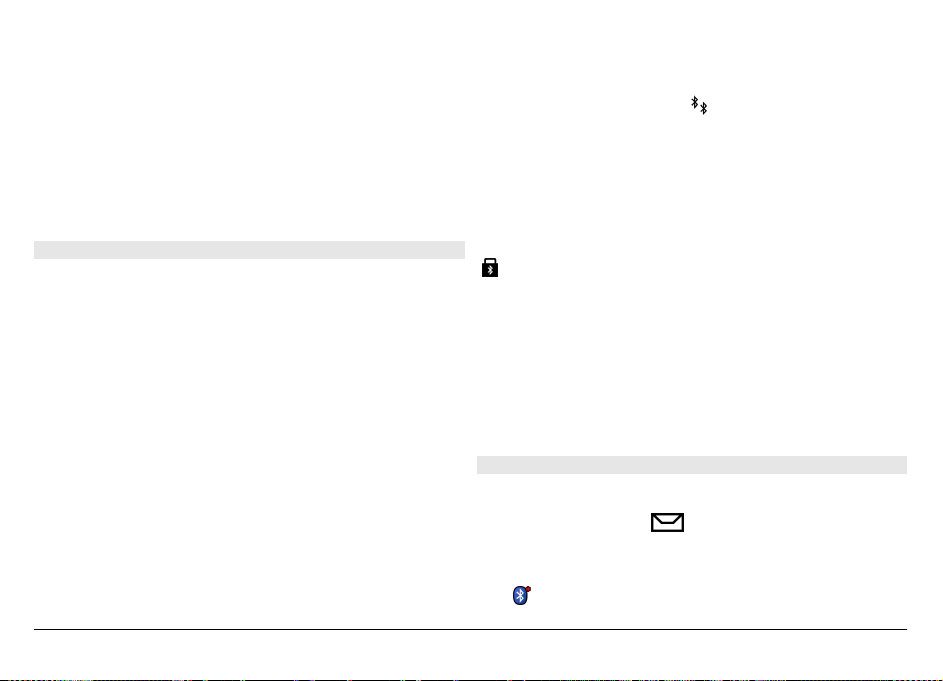
4 Ako drugi uređaj zahtijeva uparivanje da bi se podaci
mogli prenijeti oglasit će se melodija, a od vas će se tražiti
da unesete zaporku. Na oba uređaja mora biti unijeta ista
zaporka.
Kada je veza uspostavljena, prikazuje se U tijeku slanje
podataka.
Savjet: Pri traženju uređaja neki uređaji mogu pokazivati
samo jedinstvenu adresu (adresu uređaja) Da biste pronašli
jedinstvenu adresu svojeg uređaja, u početnom zaslonu
unesite *#2820#.
Uparivanje uređaja
Odaberite Izbornik > Postavke i Povezivanje >
Bluetooth.
Za uparivanje s kompatibilnim uređajima i pregledavanje
uparenih uređaja otvorite karticu Upareni uređaji.
Prije uparivanja izmislite vlastitu zaporku (od 1 do 16
znamenki) i dogovorite se s vlasnikom drugog uređaja neka
i on koristi istu. Uređaji koji ne raspolažu korisničkim
sučeljem imaju tvornički zadane zaporke. Zaporka se koristi
samo jednom.
1 Za uparivanje s uređajem odaberite Opcije > Novi
upareni uređaj. Prikazat će se uređaji unutar dometa.
2 Odaberite uređaj i unesite zaporku. Istu zaporku morate
unijeti i na drugom uređaju.
3 Neki se audio pribor automatski spaja na vaš uređaj
nakon uparivanja. U suprotnom, za povezivanje pribora
odaberite Opcije > Spoji se na audio uređaj.
Upareni uređaji označeni su s
u pretraživanju uređaja.
Za postavljanje uređaja kao ovlaštenog ili neovlaštenog
odaberite nešto između sljedećega:
Postavi kao ovlašten — Veze između vašeg i ovlaštenog
uređaja mogu se uspostavljati bez vašeg znanja. Zasebno
ćete dobiti upit za ovlaštenje ili prihvaćanje. Ovaj status
rabite samo za vlastite uređaje poput kompatibilne slušalice
ili računala ili za uređaje koji pripadaju osobi kojoj vjerujete.
označava ovlaštene uređaje u prikazu uparenih uređaja.
Postavi kao neovlašteno — Zahtjevi ovog uređaja za
povezivanjem moraju se svaki put zasebno odobriti.
Za otkazivanje uparivanja s uređajem odaberite Opcije >
Izbriši.
Za otkazivanje svih uparivanja odaberite Opcije > Izbriši
sve.
Primanje podataka Bluetooth vezom
Kada primite podatke putem Bluetooth veze, oglašava se
zvuk i uređaj vas pita želite li prihvatiti poruku. Ako
prihvaćate, prikazuje se
i u mapi Ulazni spremnik u
Porukama možete pronaći informativnu poruku o podacima.
Primljeni podaci automatski se spremaju u memoriju
uređaja. Poruke primljene putem Bluetooth veze označene
.
su s
© 2009 Nokia. Sva prava pridržana. 73

Uređaji za blokiranje
Odaberite Izbornik > Postavke i Povezivanje >
Bluetooth.
Da biste blokirali neki uređaj pri uspostavljanju Bluetooth
veze na vašem uređaju, otvorite karticu Upareni uređaji.
Dodirnite uređaj koji želite blokirati, ako već nije označen, pa
odaberite Opcije > Blokiranje.
Za deblokiranje uređaja otvorite karticu Blokirani uređaji,
dodirnite uređaj, ako već nije označen i odaberite Opcije >
Izbriši.
Za deblokiranje svih blokiranih uređaja odaberite Opcije >
Izbriši sve.
Odbijete li zahtjev za uparivanjem s drugog uređaja, bit ćete
upitani želite li blokirati sve buduće zahtjeve za povezivanje
s tog uređaja. Prihvatite li upit, udaljeni uređaj dodaje se na
popis blokiranih uređaja.
Način rada s udaljenom SIM karticom
Odaberite Izbornik > Postavke i Povezivanje >
Bluetooth.
Prije nego što se način rada s udaljenom SIM karticom može
aktivirati dva uređaja moraju biti uparena, a uparivanje se
moralo pokrenuti s drugog uređaja. Pri uparivanju uporabite
zaporku od 16 znamenki te drugi uređaj postavite kao
ovlašteni.
Za uporabu načina rada s udaljenom SIM karticom s
kompatibilnom opremom za automobil aktivirajte Bluetooth
vezu pa omogućite način rada s udaljenom SIM karticom sa
svojim uređajem.
S drugog uređaja uključite način rada s udaljenom SIM
karticom.
Kada je način rada s udaljenom SIM karticom uključen na
početnom se zaslonu vašeg uređaja prikazuje Rad s
udaljenom SIM kart.. Veza s bežičnom mrežom je isključena,
što pokazuje
u području indikatora jačine signala, a vi ne
možete rabiti usluge SIM kartice iil značajke koje zahtijevaju
pokrivenost mrežom.
Kada je bežični uređaj u načinu rada s udaljenom SIM
karticom, za upućivanje ili primanje poziva možete rabiti
samo kompatibilnu priključenu dodatnu opremu, kao što je
oprema za automobil. Dok je u ovom načinu rada, s uređaja
ne možete upućivati pozive, osim na brojeve hitnih službi
uprogramirane u uređaj. Za upućivanje poziva s uređaja
morate izaći iz načina rada s udaljenom SIM karticom. Ako je
uređaj zaključan, unesite kôd za otključavanje da biste ga
otključali.
Za napuštanje načina rada s udaljenom SIM karticom
pritisnite tipku za uključivanje i odaberite Izlaz iz rada s
udalj. SIM.
USB
Odaberite Izbornik > Postavke i Povezivanje > USB.
© 2009 Nokia. Sva prava pridržana.74

Da bi uređaj pitao za razlog povezivanja svaki put kada se
kompatibilni podatkovni kabel priključi, odaberite Zapitaj
pri spajanju > Da.
Ako je mogućnost Zapitaj pri spajanju isključena ili ako
želite promijeniti način rada tijekom aktivne veze, odaberite
Način rada s USB kabelom, a zatim nešto između
sljedećega:
PC Suite — Uporabite programe Nokia PC poput Nokia Ovi
Suite i Nokia Software Updater.
Masovna pohrana — Prijenos podataka između uređaja i
kompatibilnog osobnog računala.
Prijenos slike — Ispisujte slike na kompatibilnom pisaču.
Prijenos multimedija — Sinkronizirajte glazbu s
programom Nokia Music ili Windows Media Player.
PC veze
Svoj mobilni uređaj možete rabiti s raznim kompatibilnim PC
vezama i podatkovnim komunikacijskim programima.
Pomoću paketa Nokia Ovi Suite možete primjerice prenositi
datoteke i slike između svojeg uređaja i kompatibilnog
računala.
Da biste rabili Ovi Suite s USB načinom povezivanja, odaberite
PC Suite način.
Za više informacija o Ovi Suite, pogledajte područje podrške
na stranici www.ovi.com.
Administrativne postavke
Postavke podatkovnog paketa
Odaberite Izbornik > Postavke i Povezivanje >
Administr. post. > Paketni prijenos.
Postavke paketnog prijenosa podataka utječu na sve
pristupne točke na kojima se koristi paketni prijenos
podataka.
Odaberite između sljedećeg:
Paketni prijenos podat. — Ako odaberete Kad je
dostupno a nalazite se u mreži koja podržava paketni
prijenos, uređaj se registrira na mrežu paketnog prijenosa.
Pokretanje aktivne veze paketnog prijenosa (na primjer, za
slanje i primanje e-pošte) brže je ako uređaj uspostavlja vezu
paketnog prijenosa po potrebi. Ako nema pokrivenosti
mrežom paketnog prijenosa uređaj periodički pokušava
uspostaviti vezu paketnog prijenosa. Ako odaberete Prema
potrebi uređaj rabi vezu paketnog prijenosa samo ako
pokrenete program ili radnju za koju je ta veza potrebna.
Pristupna točka — Naziv pristupne točke potreban je kada
uređaj želite koristiti kao modem za paketnu podatkovnu
vezu za kompatibilno računalo.
Prist.paket.prijen.vel.brz. — Omogućivanje ili
onemogućivanje korištenja HSDPA usluge (usluga mreže) u
UMTS mrežama.
© 2009 Nokia. Sva prava pridržana. 75

SIP postavke
Odaberite Izbornik > Postavke i Povezivanje >
Administr. post. > Postavke SIP-a.
Postavke za SIP (eng. Session Initiation Protocol - protokol za
započinjanje veze) potrebne su za neke mrežne usluge koje
rabe SIP. Postavke možete primiti u posebnoj SMS poruci od
svog davatelja usluga. Profile tih postavki možete
pregledavati, brisati ili stvarati u SIP postavkama.
Kontrola naziva pristupnih točaka
Odaberite Izbornik > Postavke i Povezivanje >
Administr. post. > Kontrola naziva.
Uslugom kontrola naziva pristupnih točaka možete ograničiti
paketne podatkovne veze i omogućiti uređaju da za
podatkovne veze koristi samo određene pristupne točke.
Ova je postavka dostupna samo ako SIM kartica podržava
uslugu nadzora pristupne točke.
Za uključivanje ili isključivanje kontrolne usluge ili za
promjenu dopuštenih pristupnih točaka odaberite Opcije i
odgovarajuću mogućnost. Za promjenu mogućnosti trebat će
vam PIN2 kôd. Kod zatražite od svog davatelja usluga.
Internet
S web-preglednikom možete vidjeti web-stranice u HTML
formatu (hypertext markup language) na Internetu kako su
izvorno dizajnirane. Ujedno možete pregledavati webstranice koje su dizajnirane posebno za mobilne uređaje i
koriste XHTML (extensible hypertext markup language) ili
WML (wireless markup language).
Da biste pregledavali web, u uređaju morate imati
konfiguriranu pristupnu internetsku točku. Upotreba webpreglednika zahtijeva mrežnu podršku.
Pregledavanje web stranica
Odaberite Izbornik > Web.
Da biste pregledavali web, iz alatne trake odaberite
Prijelaz na web-adresu i unesite web-adresu.
Prema zadanim postavkama preglednik je u načinu cijelog
zaslona. Da biste izašli iz načina cijelog zaslona, odaberite
ikonu strelice u donjem desnom kutu.
Neke web-stranice mogu sadržavati materijal, kao što su slike
i videoisječci, koji za prikaz zahtijevaju veliku količinu
memorije. Ako uređaju ponestane memorije prilikom
učitavanja takvih web-stranica, umetnite memorijsku
karticu. U suprotnom, videoisječci neće se prikazati.
Da biste web-stranice pregledavali s onemogućenim slikama,
da biste štedjeli memoriju i ubrzali čitanje stranica, odaberite
© 2009 Nokia. Sva prava pridržana.76

Opcije > Postavke > Stranica > Učitavanje sadržaja >
Samo tekst.
Da biste osvježili sadržaj web-stranice, odaberite Opcije >
Opcije Web stranice > Ponovno učitaj.
Da biste spremili trenutačnu web-stranicu u oznake,
odaberite Opcije > Opcije Web stranice > Spremi kao
oznaku.
Da biste pogledali snimke web-stranica koje ste posjetili
tijekom trenutne sesije pregledavanja, odaberite Natrag
(dostupno ako je Popis povijesti uključen u postavkama
preglednika, a trenutna web-stranica nije prva web-stranica
koju ste posjetili).
Za sprječavanje ili dopuštanje automatskog otvaranja više
prozora odaberite Opcije > Opcije Web stranice > Blokiraj
iskoč. proz. ili Dopusti iskoč. proz..
Da biste uvećali prikaz web-stranice, dvaput pritisnite zaslon.
Savjet: Da biste poslali preglednik u pozadinu bez zatvaranja
programa ili zaključivanja veze, pritisnite jednom tipku za
prekidanje.
Alatna traka preglednika
Alatna traka preglednika pomaže vam odabrati najčešće
korištene funkcije preglednika.
Za otvaranje alatne trake tijekom pregledavanja odaberite
strelicu u donjem desnom kutu.
Na alatnoj traci odaberite nešto od sljedećeg:
Širi alatnu traku — Proširite alatnu traku da biste
pristupali brojnijim funkcijama alatne trake.
Prijelaz na web-adresu — Unesite web-adresu.
Prikazuje zumiranje — Zumirajte prema ili od web-
stranice.
Za uporabu proširene alatne trake odaberite
Širi alatnu
traku i nešto od sljedećega:
Idi na sažet. — Pregledajte svoje trenutačne pretplate
na sažetke.
Slanje URL-a — Web-adresu trenutne stranice pošaljite
na drugi uređaj.
Promij. proz. — Prebacite se između otvorenih prozora
preglednika.
Pretp. sažet. — Za prikaz popisa dostupnih web sažetaka
na trenutačnoj web stranici i pretplatu na web sažetak.
Postavke — Uredite postavke.
Spremi ozn. — Spremite trenutačnu web-stranicu u
oznaku.
Pon. učitaj — Osvježite web-stranicu.
Pregled — Prikažite ili pregledajte trenutačnu web-
stranicu.
Početna str. — Prijeđite na početnu stranicu (ako je
definirana u postavkama).
Oznake — Otvorite prikaz oznaka.
Traži klj. rij. — Tražite na trenutačnoj web-stranici.
© 2009 Nokia. Sva prava pridržana. 77

Kretanje po stranicama
Kada pregledavate veliku web-stranicu, možete upotrijebiti
Pregled stranice da biste pregledali stranicu u trenu.
Odaberite Izbornik > Web.
Prikaz pregleda stranice
1 Odaberite
2 Odaberite
Širi alatnu traku.
Pregled. Otvara se minijatura slike trenutne
web-stranice.
3 Premjestite minijaturu slike povlačenjem gore, dolje,
lijevo ili desno.
4 Odaberite odjeljak koji želite pregledati. Web-stranica
otvara se u tom odjeljku.
Web sažeci i blogovi
Odaberite Izbornik > Web.
Web-sažeci predstavljaju XML datoteke na web-stranicama
koje se koriste za dijeljenje sadržaja, na primjer, nedavnih
vijesti ili blogova. Web-sažeci uobičajeno se mogu pronaći na
web-stranicama, blogovima i wiki-stranicama.
Program preglednika automatski otkriva koja web-stranica
sadrži web-sažetke.
Ako su web-sažeci dostupni, za pretplaćivanje na websažetak odaberite Opcije > Pretpl. se na web-saž..
Da biste ažurirali web-sažetak, u prikazu Web-sažeci
odaberite sažetak i Opcije > Opcije web-sažetka >
Osvježi.
Da biste odredili automatsko ažuriranje web-sažetaka, u
prikazu Web-sažeci odaberite Opcije > Uredi > Uredi. Ova
mogućnost nije dostupna ako su označeni jedan ili više
sažetaka.
Pretraživanje sadržaja
Odaberite Izbornik > Web.
Da biste potražili tekst unutar trenutne web-stranice,
odaberite Opcije > Traži ključnu riječ.
Da biste prešli na sljedeći podudarni tekst, s alatne trake
odaberite
Traži sljedeće.
Da biste prešli na prethodni podudarni tekst, s alatne trake
odaberite
Traži prethodno.
Oznake
Odaberite Izbornik > Web.
Odaberite Opcije > Idi na > Oznake. Web-adrese možete
odabrati s popisa ili iz zbirke oznaka u mapi Nedavno
posjećene str..
Alatna traka pomaže vam u odabiru često rabljenih funkcija
preglednika.
© 2009 Nokia. Sva prava pridržana.78

Na alatnoj traci odaberite nešto od sljedećeg:
Dodavanje oznake — Dodaj novu oznaku.
Prijelaz na web-adresu — Unesi novu web adresu.
Brisanje — Izbriši oznaku.
Da biste prešli na novu web-stranicu, odaberite Opcije > Idi
na > Nova Web stranica.
Prekid veze
Da biste zaključili vezu i zatvorili preglednik, odaberite
Opcije > Izlaz.
Da biste izbrisali informacije koje mrežni poslužitelj prikuplja
o vašim posjetima različitim web-stranicama, odaberite
Opcije > Izbriši privatne podatke > Web značke.
Za slanje i dodavanje oznake ili za postavljanje oznake kao
početne stranice odaberite Opcije > Opcije oznake.
Da biste uređivali, premještali i brisali oznake, odaberite
Opcije > Upravitelj oznaka.
Sigurnost veze
Ako se tijekom uspostavljene veze prikaže pokazivač
sigurnosti (
), prijenos podataka između uređaja i
pristupnika internetu ili poslužitelja je šifriran.
Oznaka sigurnosti ne znači da je prijenos podataka između
Pražnjenje privremene memorije
Podaci o korištenim uslugama spremaju se u privremenu
memoriju uređaja.
Priručna memorija je memorijska lokacija koja se koristi za
privremeno spremanje podataka. Ispraznite priručnu
memoriju nakon svakog pristupa ili pokušaja pristupa
povjerljivim informacijama za koje je potrebna lozinka.
Da biste ispraznili priručnu memoriju, odaberite Opcije >
Izbriši privatne podatke > Priručna memorija.
pristupnika i podatkovnog poslužitelja (odnosno mjesta na
kojemu su smješteni traženi podaci) siguran. Na davatelju
usluga je da ostvari siguran prijenos podataka između
pristupnika i podatkovnog poslužitelja.
Neke usluge, poput bankarskih, mogu zahtijevati certifikate
sigurnosti. Ako identitet poslužitelja nije autentičan ili ako
na svojem uređaju nemate ispravan certifikat sigurnosti o
tome ćete biti obaviješteni. Dodatne informacije zatražite od
svog davatelja usluga.
Važno: Imajte na umu da potvrde, čija uporaba smanjuje
opasnosti koje donose udaljene veze i instaliranje programa,
treba koristiti pravilno da bi se u potpunosti iskoristila
povećana sigurnost. Postojanje potvrde samo po sebi ne
pruža nikakvu sigurnost. Za povećanu sigurnost neophodno
je da sustav za upravljanje potvrdama sadrži ispravne,
© 2009 Nokia. Sva prava pridržana. 79

autentične ili vjerodostojne potvrde. Potvrde imaju
ograničen rok valjanosti. Ako se na zaslonu prikaže obavijest
“Expired certificate” (Potvrda istekla) ili “Certificate not valid
yet” (Potvrda još nije valjana), premda bi trebala biti valjana,
provjerite jesu li trenutačni datum i vrijeme na uređaju točni.
Prije izmjene bilo kakvih postavki potvrde uvjerite se da
zaista možete vjerovati vlasniku potvrde te da ona pripada
navedenom vlasniku.
Postavke interneta
Odaberite Izbornik > Web i Opcije > Postavke, a zatim
neku od sljedećih opcija:
Opće postavke
Pristupna točka — Promijenite zadanu pristupnu točku.
Davatelj usluga možda je na vašem uređaju unaprijed
postavio neke ili sve pristupne točke. Možda ih nećete moći
mijenjati, stvarati, uređivati ili uklanjati.
Početna stranica — Definirajte početnu stranicu.
Popis povijesti — Ako odaberete Uključeno, tijekom
pregledavanja, da biste vidjeli popis stranica koje ste posjetili
tijekom trenutne sesije, odaberite Natrag.
Dodatak web adrese — Unesite sufiks web-adrese koju
uređaj koristi prema zadanim postavkama kada unesete
web-adresu u polje Idi na (primjerice .com ili .org).
Upozorenja o sigurnosti — Skrivanje ili prikaz obavijesti o
sigurnosti.
Java/ECMA skripta — Omogućivanje ili onemogućivanje
korištenja skripta.
Pogreš. Java/ECMA skrip. — Odaberite želite li primati
obavijesti o skriptama.
Otvori tijekom preuzim. — Odaberite želite li mogućnost
otvaranja datoteke tijekom preuzimanja.
Postavke stranice
Učitavanje sadržaja — Odaberite želite li učitavati slike i
druge objekte tijekom pregledavanja interneta. Ako
odaberete Samo tekst, da biste slike ili objekte učitali kasnije
tijekom pregledavanja, odaberite Opcije > Opcije
prikaza > Učitaj slike.
Zadani format znakova — Ako se tekstni znakovi ne
prikazuju ispravno, možete odabrati neko drugo kodiranje u
skladu s jezikom za trenutnu stranicu.
Blokiraj iskočne prozore — Omogućuje ili blokira
automatsko otvaranje raznih prozorčića tijekom
pregledavanja.
Autom. ponov. učitavanje — Odaberite želite li da se web-
stranice automatski osvježavaju tijekom pregledavanja.
Veličina slova — Određivanje veličine fonta koji se koristi
za prikaz web-stranica.
Postavke privatnosti
Nedavno posjećene str. — Omogućivanje ili
onemogućivanje automatskog prikupljanja oznaka. Ako
želite nastaviti spremati adrese posjećenih web stranica u
mapu Nedavno posjećene str., a mapu sakriti na popisu
oznaka, odaberite Sakrij mapu.
Spremanje param. upita — Odaberite želite li da se podaci
o lozinki ili podaci koje unesete u različite obrasce na web-
© 2009 Nokia. Sva prava pridržana.80

stranici spremaju i koriste kada sljedeći put pristupite
stranici.
Web značke — Omogućivanje ili onemogućivanje slanja i
primanja web znački.
Postavke web sažetka
Prist. toč. za auto. ažur. — Odaberite željenu pristupnu
točku za ažuriranje. Ta je opcija dostupna samo ako je
Automatsko ažuriranje aktivno.
Ažuriraj u roamingu — Odaberite želite li da se web-sažeci
automatski ažuriraju tijekom roaminga.
Pozicioniranje (GPS)
Da biste izračunali svoju lokaciju ili izmjerili udaljenosti,
možete koristiti aplikacije kao što su GPS podaci. Te aplikacije
zahtijevaju GPS vezu.
O GPS-u
Globalni sustav pozicioniranja (GPS) spada pod nadležnost
vlade Sjedinjenih Država koja je isključivo odgovorna za
točnost i održavanje tog sustava. Na točnost podataka o
lokaciji mogu utjecati prilagodbe položaja GPS satelita koje
nalaže vlada Sjedinjenih Država te su ti podaci podložni
izmjenama u skladu s pravilima civilne uporabe GPS-a
Ministarstva obrane SAD-a, kao i Federalnim planom
radionavigacije. Na točnost može utjecati i slaba geometrija
satelita. Na dostupnost i kvalitetu GPS signala mogu utjecati
vaša lokacija, zgrade, prirodne zapreke i vremenski uvjeti.
GPS signali možda nisu dostupni unutar zgrada ili u
prostorijama ispod zemlje, a mogu ih ometati materijali, kao
što su beton i metal.
GPS ne treba koristiti za precizna određivanja lokacije i
nikada se u svrhe pozicioniranja ili navigacije ne biste smjeli
oslanjati isključivo na podatke o lokaciji dobivene od GPS
prijamnika i mobilnih radijskih mreža.
Točnost mjerača puta ograničena je te može doći do
pogrešaka pri zaokruživanju. Na točnost također može
utjecati dostupnost i kvaliteta GPS signala.
Koordinate u GPS-u iskazane su pomoću međunarodnog
koordinatnog sustava WGS-84. Dostupnost koordinata može
se razlikovati od regije do regije.
© 2009 Nokia. Sva prava pridržana. 81

Potpomognuti GPS (A-GPS)
Vaš uređaj podržava i Potpomognuti GPS (A-GPS).
GPS (A-GPS) je usluga mreže.
Potpomognuti globalni sustav pozicioniranja (A-GPS) koristi
se za dobivanje pomoćnih podataka putem paketne
podatkovne veze, čime se olakšava izračunavanje koordinata
vaše trenutne lokacije dok uređaj prima signale sa satelita.
Kada aktivirate A-GPS, putem mobilne mreže vaš uređaj
prima korisne podatke o satelitu s pomoćnog podatkovnog
poslužitelja. Pomoću podataka vaš uređaj može brže dobiti
GPS položaj.
Vaš je uređaj unaprijed konfiguriran za korištenje usluge
Nokia A-GPS, ako nisu dostupne A-GPS postavke specifične za
davatelja usluge. Pomoćni podaci učitavaju se s poslužitelja
usluge Nokia A-GPS samo prema potrebi.
U uređaju morate imati određenu internetsku pristupnu
točku da biste učitavali pomoćne podatke iz usluge Nokia AGPS putem paketnog prijenosa podataka. Za određivanje
pristupne točke za A-GPS odaberite Izbornik > Aplikacije >
Lokacija i Određ. položaja > Posluž. za određ.
položaja > Pristupna točka. Pristupna točka za bežični LAN
(WLAN) ne može se rabiti za ovu uslugu. Može se koristiti
samo internetska pristupna točka s paketnim prijenosom
podataka. Kada prvi put koristite GPS, uređaj će vas upitati za
internetsku pristupnu točku.
Ispravno držite svoj uređaj
Pri uporabi GPS prijamnika pazite da rukom ne pokrivate
antenu.
Uspostavljanje GPS veze može potrajati od nekoliko sekundi
do nekoliko minuta. Uspostavljanje GPS veze u vozilu može
potrajati dulje vrijeme.
GPS prijamnik napaja se iz baterije uređaja. Korištenje GPS
prijamnika može brže isprazniti bateriju.
Savjeti za stvaranje GPS veze
Provjerite status satelitskog signala
Za provjeru broja satelita koje je vaš uređaj pronašao kao i
toga prima li vaš uređaj satelitske signale odaberite
Izbornik > Aplikacije > Lokacija i GPS podaci > Opcije >
Satelitski status.
© 2009 Nokia. Sva prava pridržana.82

Ako je uređaj pronašao satelite, za svaki se satelit na
informativnom prikazu prikazuje po jedan štapić. Što je
štapić dulji, znači da je satelitski signal bolji. Kada uređaj sa
satelita primi dovoljno podataka za izračun koordinata vaše
trenutne lokacije, štapić će promijeniti boju.
Da biste vidjeli položaje pronađenih satelita, odaberite
Prom. prik..
Za početni izračun lokacije uređaj mora primiti signal s
najmanje četiri satelita. Nakon početnog izračuna daljnje se
izračunavanje koordinata lokacije može nastaviti s tri
satelita. No preciznost je obično veća što je veći broj satelita.
Ako satelitski signal nije moguće pronaći, obratite pozornost
na sljedeće:
• Ako ste u zatvorenom prostoru, izađite van kako biste
primali bolji signal.
• Ako ste na vani, pomaknite se na otvoreniji prostor.
• Provjerite da vam ruka ne zaklanja GPS antenu vašeg
uređaja.
• Ako su vremenski uvjeti loši, to može utjecati na jačinu
signala.
• Neka vozila imaju zatamnjene prozore, što može
blokirati satelitske signale.
Zahtjevi za položajem
Od usluge mreže možete primiti zahtjev za prijam
informacija o vašem položaju. Davatelji usluga mogu na
temelju lokacije vašeg uređaja nuditi informacije o lokalnim
temama poput vremenske prognoze ili stanja u prometu.
Kada primite zahtjev za pozicioniranje, prikazuje se usluga
koja postavlja zahtjev. Odaberite Prihvati da biste dopustili
slanje informacija o svojem položaju ili Odbij da biste zahtjev
odbili.
Orijentiri
Odaberite Izbornik > Aplikacije > Lokacija i Orijentiri.
Pomoću Orijentira može spremati podatke o položaju
određenih lokacija na svoj uređaj. Spremljene lokacije
možete razvrstati u različite kategorije poput poslovne te im
dodati druge podatke kao što su adrese. Spremljene
orijentire možete rabiti u kompatibilnim programima kao što
su GPS podaci.
GPS koordinate iskazane su pomoću međunarodnog
koordinatnog sustava WGS-84.
Odaberite Opcije i nešto od sljedećega:
Novi orijentir — Stvorite novi orijentir. Da biste stvorili
zahtjev za pozicioniranje za svoju trenutnu lokaciju,
odaberite Trenutačna pozicija. Da biste ručno unijeli
položaj, odaberite Ručni unos.
© 2009 Nokia. Sva prava pridržana. 83

Uredi — Uredite ili dodajte informacije spremljenom
orijentiru (na primjer, ulicu).
Dodaj kategoriji — Dodajte orijentir nekoj kategoriji u
Orijentirima. Odaberite svaku kategoriju kojoj želite dodati
orijentir.
Pošalji — Pošaljite jedan ili nekoliko orijentira na
kompatibilan uređaj. Primljeni orijentiri postavljaju se u
mapu Ulazni spremnik u Porukama.
Orijentire možete razvrstati prema unaprijed postavljenim
kategorijama i stvarati nove kategorije. Za uređivanje i
stvaranje novih kategorija orijentira otvorite karticu
kategorija i odaberite Opcije > Uredi kategorije.
GPS podaci
Odaberite Izbornik > Aplikacije > Lokacija i GPS podaci.
GPS podaci oblikovani su kako bi pružili informacije za
navođenje rutom do određene destinacije, informacije o
vašoj trenutačnoj lokaciji i putne informacije, kao što je
približna udaljenost do odredišta i približno trajanje
putovanja.
Koordinate u GPS-u prikazuju se pomoću međunarodnog
koordinatnog sustava WGS-84.
Da biste koristili GPS podatke, GPS prijamnik vašeg uređaja
mora najprije primiti informacije o položaju od najmanje
četiri satelita da bi se izračunala vaša lokacija. Kada se
napravi prvotni izračun, može se nastaviti izračun koordinata
vaše lokacije pomoću tri satelita. Međutim, preciznost je
općenito bolja kada se pronađe više satelita.
Navođenje
Odaberite Izbornik > Aplikacije > Lokacija i GPS
podaci > Navigacija.
Navođenje pokrenite na otvorenom. Ako započnete u
zatvorenom prostoru, GPS prijamnik možda neće primiti
podatke od satelita.
Navođenje je dizajnirano kako bi vam pokazalo najizravniji
put i najkraću udaljenost do odredišta, mjereno po ravnoj
crti. Sve prepreke na putu, poput zgrada ili prirodnih
prepreka, zanemaruju se. Razlike u visini ne uzimaju se u
obzir pri proračunu udaljenosti. Navođenje radi samo dok se
mičete.
Da biste zadali odredište putovanja, odaberite Opcije >
Navedi odredište i neki orijentir kao odredište ili unesite
koordinate za zemljopisnu dužinu i širinu.
Da biste uklonili odredište zadano za putovanje, odaberite
Prekini navigaciju.
Preuzimanje podataka o položaju
Odaberite Izbornik > Aplikacije > Lokacija i GPS
podaci > Pozicija.
U pregledu položaja možete pregledati podatke položaja
vaše trenutačne lokacije. Na zaslonu je prikazana procjena
točnosti položaja.
Da biste spremili trenutnu lokaciju kao orijentir, odaberite
Opcije > Spremi položaj. Orijentiri su spremljene lokacije s
© 2009 Nokia. Sva prava pridržana.84

više podataka i mogu se koristiti u drugim programima i
prenositi između kompatibilnih uređaja.
Mjerač puta
Odaberite Izbornik > Aplikacije > Lokacija i GPS
podaci > Udaljenost.
Točnost mjerača puta ograničena je te može doći do
pogrešaka pri zaokruživanju. Na točnost također može
utjecati dostupnost i kvaliteta GPS signala.
Za uključivanje ili isključivanje izračuna udaljenosti
putovanja odaberite Opcije > Započni ili Prekini.
Izračunate vrijednosti ostaju na zaslonu. Ovu funkciju
koristite na otvorenom kako biste primali bolji GPS signal.
Za vraćanje na nulu udaljenosti i vremena puta, prosječne i
najveće brzine te za pokretanje novog izračuna odaberite
Opcije > Ponovo postavi. Za postavljanje brojača
kilometara i ukupnog vremena na nulu odaberite Ponovo
pokreni.
Postavke pozicioniranja Odaberite Izbornik > Aplikacije > Lokacija i Određ.
položaja.
Načini pozicioniranja
Odaberite između sljedećeg:
Integrirani GPS — Koristite integrirani GPS prijamnik svog
uređaja.
GPS potpom. Intern. — Za primanje pomoćnih podataka s
pomoćnog datotečnog poslužitelja koristite Potpomognuti
GPS (A-GPS).
Bluetooth GPS — Korištenje kompatibilnog vanjskog GPS
prijamnika s Bluetooth vezom.
Putem mreže — Rabite informacije iz mobilne mreže
(usluga mreže).
Poslužitelj pozicioniranja
Da biste odredili pristupnu točku i poslužitelj pozicioniranja
za načine pozicioniranja uz pomoć mreže kao što je
pozicioniranje zasnovano na mreži ili uz pomoć GPS-a,
odaberite Posluž. za određ. položaja.
Davatelj usluga može unaprijed postaviti poslužitelj za
pozicioniranje, a vi možda nećete moći uređivati postavke.
Postavke sustava označavanja
Za odabir sustava mjernih jedinica koji želite koristiti za
brzine i udaljenosti, odaberite Mjerni sustav > Metrički ili
Stope/milje.
Za određivanje formata informacija o koordinatama na
prikazu vašeg uređaja odaberite Oblik prikaza koordinata
i željeni format.
© 2009 Nokia. Sva prava pridržana. 85

Ovi karte
Pregled Karti
Odaberite Izbornik > Karte.
Dobro došli u Karte.
Karte prikazuju što se nalazi u vašoj blizini, pomažu vam u
planiranju rute te vas vode tamo kamo želite ići.
• Pronađite gradove, ulice i usluge.
• Pronađite svoj put postupnim uputama.
• Sinkronizirajte svoje omiljene lokacije i rute između
mobilnog uređaja i internetske usluge Ovi karte.
• Pogledajte vremenske prognoze i ostale lokalne
informacije, ako je dostupno.
Opaska: Preuzimanje sadržaja, kao što su zemljovidi,
satelitske slike, glasovne datoteke, vodiči ili informacije o
prometu, može obuhvaćati prijenos velikih količina podataka
(usluga mreže).
Neke usluge možda nisu dostupne u svim državama te mogu
biti ponuđene samo na odabranim jezicima. Usluge mogu
ovisiti o mreži. Za više informacija obratite se vašem
davatelju usluga mreže.
Gotovo svi digitalni zemljovidi u određenoj su mjeri netočni
i nepotpuni. Nikad se ne oslanjajte isključivo na zemljovide
koje ste preuzeli za uporabu s ovim uređajem.
Sadržaje, kao što su satelitske slike, vodiči, vremenska
prognoza, informacije o prometu i srodne usluge, pružaju
treće strane neovisne o društvu Nokia. Sadržaj može u
određenoj mjeri biti netočan i nepotpun te podložan
dostupnosti. Nikada se ne oslanjajte samo na gore navedeni
sadržaj i srodne usluge.
O metodama pozicioniranja
Karte prikazuju vašu lokaciju na karti pomoću GPS-a, A-GPS-a
ili pozicioniranja zasnovanog na ID-u ćelije.
Globalni sustav pozicioniranja (GPS) satelitski je navigacijski
sustav koji se upotrebljava za izračun vaše lokacije.
Potpomognuti GPS (A-GPS) usluga je mreže koja vam šalje GPS
podatke čime se poboljšava brzina i točnost pozicioniranja.
Kada prvi put upotrebljavate Karte, trebate odrediti
internetsku pristupnu točku za preuzimanje informacija o
kartama ili upotrebu A-GPS-a.
pokazuje dostupnost satelitskih signala. Jedna
traka je jedan satelit. Kada uređaj traži signale satelita, traka
je žuta. Kada ima dovoljno dostupnih podataka da bi se
mogao izračunati vaš položaj, traka postaje zelena. Što je više
zelenih traka to je pouzdaniji proračun položaja.
Globalni sustav pozicioniranja (GPS) spada pod nadležnost
vlade Sjedinjenih Država koja je isključivo odgovorna za
točnost i održavanje tog sustava. Na točnost podataka o
lokaciji mogu utjecati prilagodbe položaja GPS satelita koje
nalaže vlada Sjedinjenih Država te su ti podaci podložni
izmjenama u skladu s pravilima civilne uporabe GPS-a
Ministarstva obrane SAD-a, kao i Federalnim planom
© 2009 Nokia. Sva prava pridržana.86
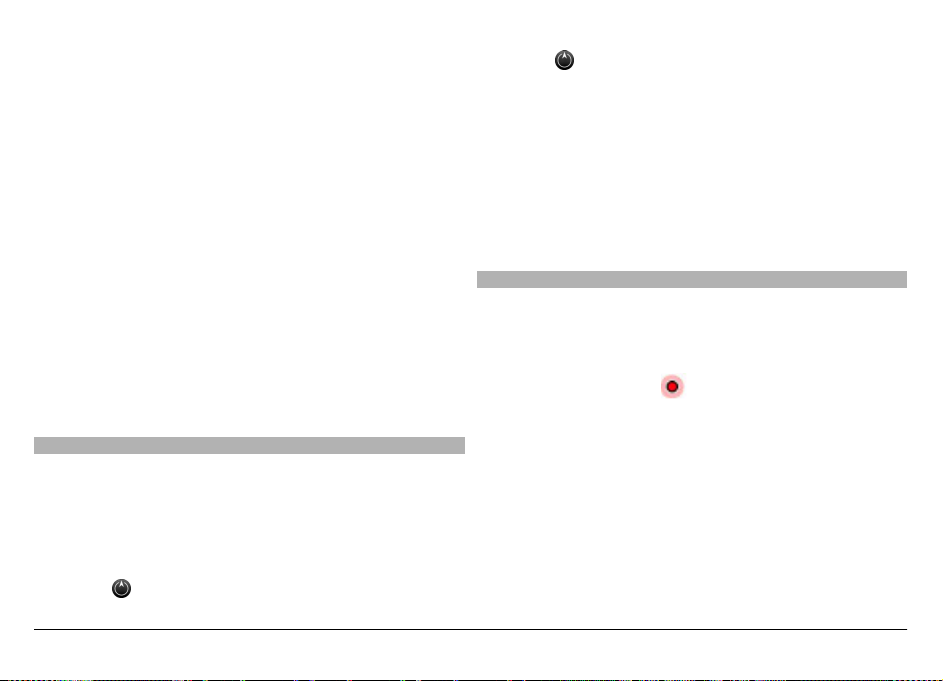
radionavigacije. Na točnost može utjecati i slaba geometrija
satelita. Na dostupnost i kvalitetu GPS signala mogu utjecati
vaša lokacija, zgrade, prirodne zapreke i vremenski uvjeti.
GPS signali možda nisu dostupni unutar zgrada ili u
prostorijama ispod zemlje, a mogu ih ometati materijali, kao
što su beton i metal.
GPS ne treba koristiti za precizna određivanja lokacije i
nikada se u svrhe pozicioniranja ili navigacije ne biste smjeli
oslanjati isključivo na podatke o lokaciji dobivene od GPS
prijamnika i mobilnih radijskih mreža.
Točnost mjerača puta ograničena je te može doći do
pogrešaka pri zaokruživanju. Na točnost također može
utjecati dostupnost i kvaliteta GPS signala.
Pomoću pozicioniranja zasnovanog na ID-u ćelije, položaj se
određuje preko repetitora s kojim je mobilni uređaj trenutno
povezan.
Ovisno o dostupnoj metodi pozicioniranja, točnost
pozicioniranja može se razlikovati od nekoliko metara do
nekoliko kilometara.
Upotreba kompasa
Ako uređaj ima kompas, kada je aktiviran, obje strelice
kompasa i karta automatski se okreću u smjeru u kojem je
okrenut vrh uređaja.
Odaberite Izbornik > Karte i Moj položaj.
Aktivacija kompasa
Odaberite
.
Deaktivacija kompasa
Odaberite
ponovo. Karta je usmjerena prema sjeveru.
Kompas je aktivan ako je obrub zelene boje. Ako kompas
treba kalibrirati, obrub kompasa crvene je ili žute boje. Da
biste kalibrirali kompas, okrećite uređaj oko svih osi
neprekidnim pokretima.
Kompas je ograničene točnosti. Elektromagnetska polja,
metalni predmeti i druge vanjske okolnosti mogu smanjiti
točnost kompasa. Kompas uvijek treba biti ispravno
kalibriran.
Prikaz lokacije i karte
Pogledajte svoju trenutačnu lokaciju na karti i pregledajte
karte različitih gradova i država.
Odaberite Izbornik > Karte i Moj položaj.
Kada je GPS veza aktivna,
prikazuje vašu trenutačnu ili
posljednju poznatu lokaciju na karti. Ako su boje ikone
blijede, nije dostupan GPS signal.
Ako je dostupno samo određivanje položaja na osnovi ID-a
ćelije, crveni obrub oko ikone određivanja položaja označava
općenito područje u kojem bi se mogli nalaziti. U gusto
naseljenim područjima, preciznost procjene se povećava.
Prijeđite na zemljovid
Povucite kartu prstom. Karta je prema zadanom usmjerena
prema sjeveru.
© 2009 Nokia. Sva prava pridržana. 87

Prikaz trenutne ili posljednje poznate lokacije
Odaberite
.
Zumiranje
Odaberite + ili -.
Ako pretražujete područje koje nije pokriveno kartama koje
su pohranjene na uređaje i imate aktivnu podatkovnu vezu,
nove karte automatski se preuzimaju.
Pokrivenost kartama različita je za pojedinačne države i
regije.
Prikaz karte
1 Odabrana lokacije
2 Područje pokazivača
3 Točka interesa (na primjer, željeznička postaja ili muzej)
4 Područje informacija
Promjena izgleda karte
Prikažite kartu u različitim načinim da biste jednostavno
utvrdili gdje se nalazite.
Odaberite Izbornik > Karte i Moj položaj.
Odaberite
i nešto od sljedećeg:
Prikaz karte — U standardnom se prikazu karte lako mogu
pročitati pojedinosti, kao što su imena lokacija ili brojevi
brzih cesta.
Satelitski prikaz — Za detaljan prikaz upotrijebite satelitske
snimke.
Terenski prikaz — U trenu pregledajte vrstu tla, primjerice,
kad putujete terenom izvan ceste.
3D — Za realističniji prikaz promijenite pogled karte.
Orijentiri — Prikažite poznate građevine i atrakcije na karti.
Noćni način — Prigušite boje karte. Ako putujete noću, u
ovom je načinu rada lakše čitati kartu.
Pronalaženje lokacija
Karte vam pomažu u pronalaženju određenih lokacija i vrsta
poslovanja koja tražite.
Odaberite Izbornik > Karte i Pronađi mjesta.
© 2009 Nokia. Sva prava pridržana.88

1 Unesite pojmove za pretraživanje kao što je ulica ili
poštanski broj. Da biste izbrisali polje za pretraživanje,
odaberite
2 Odaberite
.
.
3 Odaberite stavku s popisa predloženih rezultata.
Lokacija se prikazuje na karti. Da biste pregledali druge
lokacije s popisa rezultata pretraživanja na karti,
odaberite jednu od strelica pored područja s
informacijama (
).
Povratak na popis predloženih rezultata
Odaberite Popis.
Pretraživanje različitih vrsta obližnjih mjesta
Odaberite Pregledaj kategorije i kategoriju kao što je
kupovina, smještaj ili prijevoz.
Ako nisu pronađeni rezultati pretraživanja, provjerite je su li
pojmovi za pretraživanje ispravno napisani. Problemi s
internetskom vezom mogu također utjecati na rezultate kada
pretražujete na mreži.
Da biste izbjegli troškove prijenosa podataka, rezultate
pretraživanja možete dobiti i bez aktivne internetske veze
ako imate spremljene karte traženog područja na svom
uređaju. Da biste provjerili da uređaj ne upotrebljava
internetsku vezu, u glavnom izborniku odaberite
>
Internet > Veza > Van mreže.
Prikaz pojedinosti o lokaciji
Prikažite više podataka o određenoj lokaciji ili mjestu, kao
što je hotel ili restoran, ako je dostupno.
Odaberite Izbornik > Karte i Moj položaj.
Prikaz pojedinosti mjesta
Odaberite mjesto, područje podataka (
) i Prikaži
pojedinosti.
Ocjenjivanje mjesta
Odaberite mjesto, područje podataka (
) i Prikaži
pojedinosti i ocjenu zvjezdicama. Na primjer, da biste
ocijenili mjesto s 3 od 5 zvjezdica, odaberite treću zvjezdicu.
Da biste ocijenili mjesto, morate imati aktivnu internetsku
vezu.
Kada pronađete mjesto koje ne postoji ili sadrži neprikladne
podatke ili neispravne pojedinosti, kao što su pogrešni
kontaktni podaci ili lokacija, preporučeno je to prijaviti
Nokiji.
Prijava netočnih podataka
Odaberite mjesto i područje s podacima (
) te odaberite
Prikaži pojedinosti > Prijavi to mjesto i odgovarajuću
opciju. Da biste prijavili mjesto, potrebna vam je aktivna
internetska veza.
Raspoložive mogućnosti mogu se razlikovati.
© 2009 Nokia. Sva prava pridržana. 89
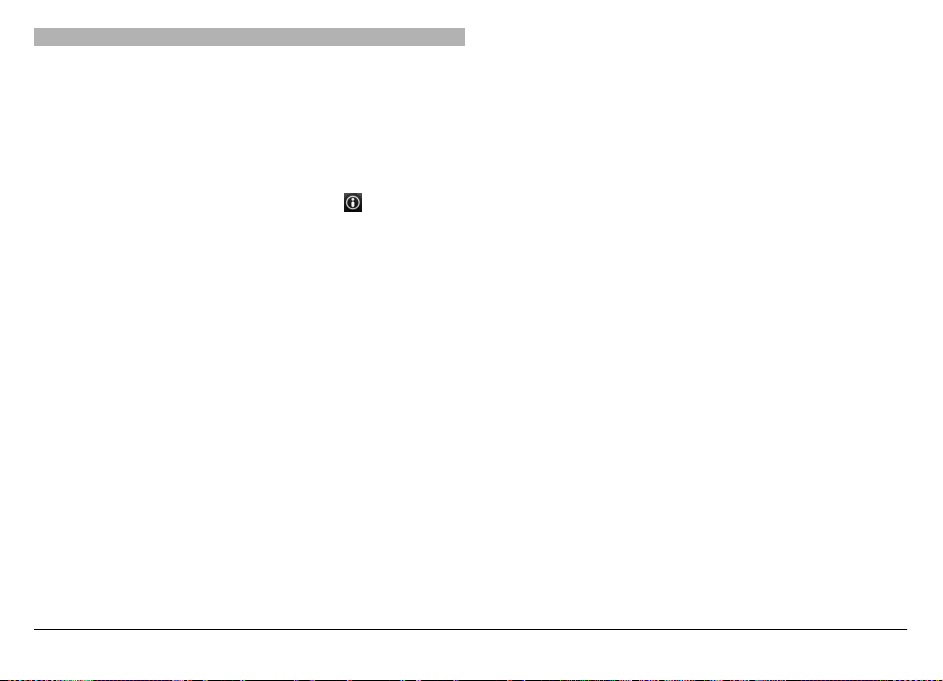
Planiranje rute
Isplanirajte putovanje i stvorite svoju rutu te je prikažite na
karti prije polaska.
Odaberite Izbornik > Karte i Moj položaj.
Stvaranje rute
1 Dodirnite lokaciju početne točke. Da biste potražili
adresu ili mjesto, odaberite Pretraga.
2Dodirnite područje podataka o lokaciji (
).
3 Odaberite Dodaj u rutu.
4 Da biste dodali drugu točku rute, odaberite Dodaj novu
točku na ruti i odgovarajuću opciju.
Promjena redoslijeda točaka rute
1 Odaberite točku rute.
2 Odaberite Premjesti.
3 Dodirnite mjesto na koje želite premjestiti točku rute.
Uređivanje lokacije točke rute
Dodirnite točku rute i odaberite Uredi i odgovarajuću opciju.
Prikaz rute na karti
Odaberite Prikaži rutu.
Navigacija do odredišta
Odaberite Prikaži rutu > Opcije > Započni vožnju ili Kreni
pješice.
Promjena postavki za rutu
Postavke rute utječu na navigacijsko navođenje i način na koji
se ruta prikazuje na karti.
1 U prikazu planera rute otvorite karticu Postavke. Za
prikaz planera rute iz navigacijskog prikaza odaberite
Opcije > Točke rute ili Popis točaka rute.
2Postavite način prijevoza na Vožnja ili Pješice. Ako
odaberete Pješice, jednosmjerne ulice smatraju se
normalnim ulicama, a šetališta i rute kroz, primjerice,
parkove i trgovačke centre, mogu se upotrebljavati.
3 Odaberite željenu mogućnost.
Odabir načina hodanja
Otvorite karticu Postavke i odaberite Pješice > Najdraža
Ulice ili Zračna linija. Zračna linija korisna je na
ruta >
terenu izvan ceste jer pokazuje put za hodanje.
Upotreba brže ili kraće rute vožnje
Otvorite karticu Postavke i odaberite Vožnja > Odabir
rute > Brža ruta ili Kraća ruta.
Upotreba optimizirane rute vožnje
Otvorite karticu Postavke i odaberite Vožnja > Odabir
rute > Optimizirano. Optimizirana ruta vožnje kombinira
prednosti kraćih i bržih ruta.
Možete odabrati i mogućnost dopuštanja ili izbjegavanja
upotrebe brzih cesta, autoputa s cestarinama ili trajekata.
© 2009 Nokia. Sva prava pridržana.90

Spremanje mjesta i ruta
Spremanje adresa, mjesta od interesa i ruta kako bi kasnije
bili pristupačniji.
Odaberite Izbornik > Karte.
Spremanje mjesta
1 Odaberite Moj položaj.
2 Dodirnite lokaciju. Da biste potražili adresu ili mjesto,
odaberite Pretraži.
3Dodirnite područje podataka o lokaciji (
).
4 Odaberite Spremi mjesto.
Spremanje rute
1 Odaberite Moj položaj.
2 Dodirnite lokaciju. Da biste potražili adresu ili mjesto,
odaberite Pretraži.
3Dodirnite područje podataka o lokaciji (
).
4 Da biste dodali drugu točku rute, odaberite Dodaj u
rutu.
5 Odaberite Dodaj novu točku na ruti i odgovarajuću
opciju.
6 Odaberite Prikaži rutu > Opcije > Spremi rutu.
Prikaz spremljenih mjesta i ruta
Odaberite Favoriti > Mjesta ili Rute.
Prikaz i organizacija mjesta i ruta
Upotrijebite mapu Omiljeni kako biste brzo pristupili
mjestima i rutama koje ste spremili.
Grupirajte mjesta i rute u zbirku, primjerice, kada planirate
put.
Odaberite Izbornik > Karte i Favoriti.
Prikaz spremljenog mjesta na karti
1 Odaberite Mjesta.
2Idite na mjesto.
3 Odaberite Karta.
Da biste se vratili na popis spremljenih mjesta, odaberite
Popis.
Stvaranje zbirke
Odaberite Stvori novu zbirku i unesite naziv zbirke.
Dodavanje spremljenog mjesta u zbirci
1 Odaberite Mjesta i mjesto.
2 Odaberite Organiziraj zbirke.
3 Odaberite Nova zbirka ili postojeću zbirku.
Ako trebate izbrisati mjesta ili rute ili dodati rutu zbirci, idite
na internetsku uslugu Ovi karte na stranici www.ovi.com.
Slanje mjesta prijateljima
Kada želite dijeliti podatke o mjestu sa svojim prijateljima,
pošaljite ove pojedinosti izravno na njihove uređaje.
© 2009 Nokia. Sva prava pridržana. 91
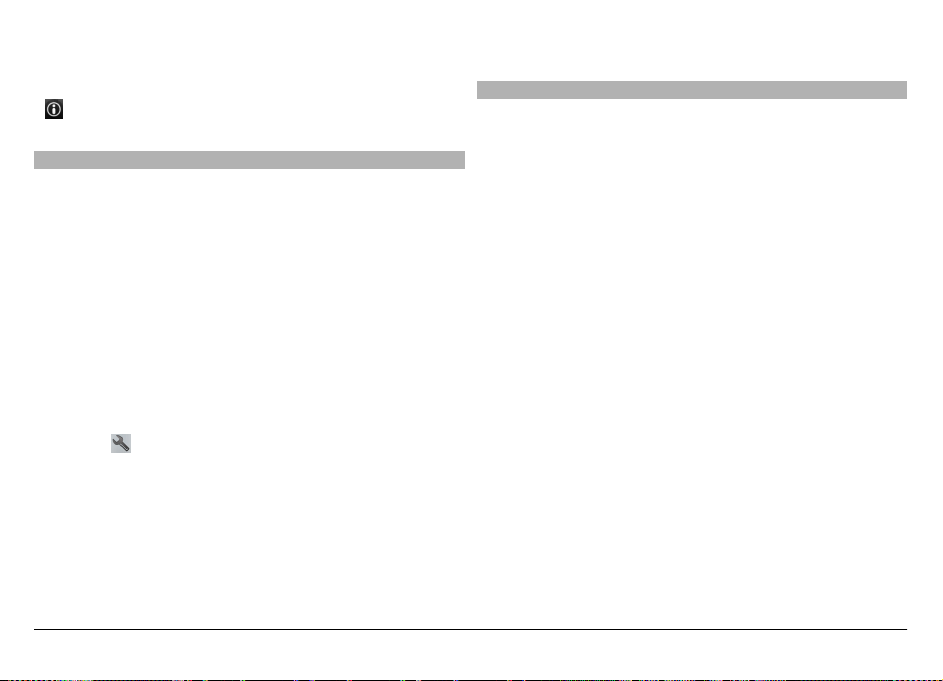
Odaberite Izbornik > Karte i Moj položaj
Slanje mjesta na prijateljev kompatibilni uređaj
Odaberite lokaciju, dodirnite područje podataka o lokaciji
) i odaberite Pošalji.
(
Sinkronizacija mape Omiljeni
Isplanirajte put na svom računalu na web-mjestu Ovi karte,
sinkronizirajte spremljena mjesta, rute i zbirke s mobilnim
uređajem i pristupite planu dok ste u pokretu.
Da biste sinkronizirali mjesta, rute ili zbirke između mobilnog
uređaja i internetske usluge Ovi karte, potreban vam je Nokia
račun. Ako ga nemate, u glavnom prikazu odaberite
Računi > Nokia račun > Otvori novi račun.
Sinkronizacija spremljenih mjesta, ruta i zbirki
Odaberite Favoriti > Sinkroniz. s uslugom Ovi. Ako nemate
Nokia račun, od vas se zahtijeva da ga izradite.
Postavljanje uređaja za automatsku sinkronizaciju
mape Omiljeni
Odaberite
i Sinkronizacija > Sinkronizacija > Pri pokr.
i isključ.. Uređaj započinje sinkronizaciju kada otvorite ili
zatvorite aplikaciju Karte.
Da biste upotrijebili internetsku uslugu Ovi karte, idite na
stranicu www.ovi.com.
Dijeljenje lokacije
Objavite svoju trenutnu lokaciju na Facebooku zajedno s
tekstom i slikom. Prijatelji na Facebooku mogu vidjeti vašu
lokaciju na karti.
Odaberite Izbornik > Karte i Podijeli lokaciju.
Da biste dijelili lokaciju, potreban vam je Nokia račun i
Facebook račun.
1 Prijavite se u Nokia račun ili, ako ga još nemate, odaberite
Otvori novi račun.
2 Prijavite se u svoj Facebook račun.
3 Odaberite svoju trenutnu lokaciju.
4 Unesite svoje ažuriranje statusa.
5 Da biste dodali sliku svom postu, odaberite Dodaj
fotografiju.
6 Odaberite Podijeli lokaciju.
Upravljanje računom na Facebooku
U glavnom prikazu odaberite Računi > Podijelite postavke
lokacije > Facebook.
Sinkronizacija zahtijeva aktivnu internetsku vezu i može
uključivati prijenos velikih količina podataka preko mreže
davatelja usluga. Za informacije o cijenama prijenosa
podataka obratite se svojem davatelju usluga.
Za dijeljenje lokacije i pregled lokacija drugih potrebna je
internetska veza. To može uključiti prijenos velikih količina
podataka te pridružene troškove prometa podataka.
© 2009 Nokia. Sva prava pridržana.92

Facebookovi uvjeti upotrebe primjenjuju se na dijeljenje
lokacije na Facebooku. Upoznajte se s uvjetima upotrebe i
pravilima privatnosti na Facebooku.
Prije dijeljenja lokacije s drugima uvijek promislite s kim je
dijelite. Provjerite postavke privatnosti usluge društvenog
umrežavanja koju upotrebljavate jer je moguće da dijelite
lokaciju s velikom skupinom osoba.
Dobivanje glasovnog navođenja
Glasovno navođenje, ako je dostupno za vaš jezik, pomaže
vam u traženju puta do odredišta, čime možete slobodno
uživati u putovanju.
Odaberite Izbornik > Karte i Vožnja ili Šetnja.
Pri prvoj uporabi navigacije za vožnju ili hodanje od vas se
traži da odaberete jezik za glasovno navođenje te da
preuzmete odgovarajuće datoteke.
Ako odaberete jezik koji uključuje nazive ulica i nazivi ulica
se izgovaraju. Glasovno navođenje možda nije dostupno za
vaš jezik.
Promjena jezika glasovnog navođenja
U glavnom prikazu odaberite
> Navigacija > Upute za
vožnju ili Upute za šetnju i odgovarajuću opciju.
Ponavljanje glasovnog navođenja za automobilsku
navigaciju
U navigacijskom prikazu odaberite Opcije > Ponovi.
Prilagodba glasnoće glasovnog navođenja za
automobilsku navigaciju
U navigacijskom prikazu odaberite Opcije > Glasnoća.
Pješačenje do odredišta
Kada su vam potrebne upute za praćenje rute pješke, Karte
vas vode preko trgova i parkova, pješačkih zona pa čak i
trgovačkih centara.
Odaberite Izbornik > Karte i Šetnja.
Pješačenje do odredišta
Odaberite Postavi odredište i odgovarajuću opciju.
Pješačenje do kuće
Odaberite Hodanje kući.
Kada odaberete Vožnja kući ili Hodanje kući prvi put, od vas
se traži da odredite lokaciju kuće. Da biste kasnije promijenili
lokaciju kuće, učinite sljedeće:
1 U glavnom prikazu odaberite
.
2 Odaberite Navigacija > Početna lokacija >
Redefiniraj.
3 Odaberite odgovarajuću opciju.
Savjet: Da biste hodali do postavljenog odredišta, odaberite
Karta. Vaša lokacija prikazana je u središtu karte dok se
krećete.
© 2009 Nokia. Sva prava pridržana. 93

Vožnja do odredišta
Kada su vam potrebne detaljne upute tijekom vožnje, Karte
vam pomažu da dođete do odredišta.
Odaberite Izbornik > Karte i Vožnja.
Vožnja do odredišta
Odaberite Postavi odredište i odgovarajuću opciju.
Vožnja do kuće
Odaberite Vožnja kući.
Kada odaberete Vožnja kući ili Hodanje kući prvi put, od vas
se traži da odredite lokaciju kuće. Da biste kasnije promijenili
lokaciju kuće, učinite sljedeće:
1 U glavnom prikazu odaberite
.
2 Odaberite Navigacija > Početna lokacija >
Redefiniraj.
3 Odaberite odgovarajuću opciju.
Savjet: Da biste se vozili do postavljenog odredišta,
odaberite Karta. Vaša lokacija prikazana je u središtu karte
dok se krećete.
Promjena prikaza tijekom navigacije
Pomaknite prstima na zaslonu da biste odabrali 2D prikaz,
3D prikaz, Pogled s putokazima ili Pregled rute.
Poštujte sve lokalne propise. Ruke vam tijekom vožnje uvijek
moraju biti slobodne da biste mogli upravljati vozilom.
Trebali biste uvijek imati na umu sigurnost na cesti.
Dobivanje informacija o prometu i sigurnosti
Unaprijedite svoj doživljaj vožnje pomoću informacija u
realnom vremenu o događajima u prometu, pomoći u
prometnim trakama i upozorenja o ograničenju brzine, ako
je to dostupno za vašu državu ili regiju.
Odaberite Izbornik > Karte i Vožnja.
Prikaz događaja u prometu na karti
Tijekom navigacije vožnje, odaberite Opcije > Prom. info..
Događaji se prikazuju kao trokuti i linije.
Ažuriranje informacija o prometu
Odaberite Opcije > Prom. info. > Ažuriraj prom. info..
Kada planirate rutu, možete postaviti uređaj da izbjegava
događaje u prometu kao što su prometne gužve i radovi na
cesti.
Izbjegavanje događaja u prometu
U glavnom prikazu odaberite
i Navigacija > Preus. zbog
prometa.
Moguć je prikaz lokacija nadzornih kamera za praćenje brzine
na ruti tijekom navigacije, ako je ta značajka omogućena.
Neka zakonodavstva zabranjuju ili reguliraju upotrebu
podataka o lokacijama nadzornih kamera za praćenje brzine.
© 2009 Nokia. Sva prava pridržana.94

Nokia nije odgovorna za točnost podataka o lokacijama
nadzornih kamera za praćenje brzine ni za posljedice njihove
upotrebe.
Fotoaparat
Vaš uređaj podržava razlučivost snimanja slika od 2592x1944
piksela (5 megapiksela). Razlučivost slika u ovom priručniku
može se činiti drugačijom.
Da biste osigurali dobru kvalitetu fotografija, pažljivo očistite
objektiv fotoaparata tkaninom za čišćenje.
Snimanje slike
Postavke snimanja
Za otvaranje prikaza postavki snimanja prije snimanja
fotografije ili videozapisa odaberite Izbornik >
Aplikacije > Fotoaparat i
Prikaz postavki snimanja sadrži prečace na razne stavke i
postavke prije snimanja fotografije ili videoisječka.
Postavke snimanja vraćaju se na zadane postavke kada
zatvorite fotoaparat.
Odaberite od sljedećeg:
Odabir scene.
ili Prebacite se između načina snimanja fotografije i
videozapisa.
ili Sakrijte ili prikažite mrežu tražila (samo za slike).
Uključivanje samookidača (samo za slike).
Uključivanje snimanja u nizu (samo za slike).
.
© 2009 Nokia. Sva prava pridržana. 95

Otvorite Fotografije
Postavke fotografije:
Odabir efekta boja.
Podešavanje bijele boje. Odaberite trenutačne uvjete
osvjetljenja. To fotoaparatu omogućava točniju reprodukciju
boja.
Prilagodba kompenzacije ekspozicije (samo za slike).
Snimate li tamni objekt na vrlo svijetloj pozadini kao što je
snijeg, namjestite ekspoziciju na +1 ili +2 kako biste
kompenzirali svjetlinu pozadine. Za svijetle objekte na
tamnoj pozadini rabite -1 ili -2.
Prilagodba osjetljivosti na svjetlost (samo fotografije). U
uvjetima slabog osvjetljenja povećajte osjetljivost na
svijetlost kako ne biste dobili tamne i mutne fotografije.
Povećanje osjetljivosti na svijetlost može povećati i smetnje
na fotografiji.
Prilagodba kontrasta (samo fotografije). Prilagodite
razliku između najsvjetlijih i najtamnijih dijelova fotografije.
Prilagodba oštrine (samo fotografije).
Zaslonski prikaz mijenja se prema postavkama koje
definirate.
Postavke za snimanje specifične su za način snimanja.
Prebacivanjem između načina ne mijenjaju se definirane
postavke.
Ako odaberete novu scenu, postavke snimanja zamjenjuju se
postavkama odabrane scene. Ako je potrebno, postavke
snimanja možete promijeniti nakon odabira scene.
Ako promijenite postavke uvećavanja, osvjetljenja ili boje,
spremanje snimljene fotografije može potrajati nešto dulje.
Snimanje fotografija
Pri snimanju fotografija imajte na umu sljedeće:
• Služite se objema rukama kako se fotoaparat ne bi
pomicao.
• Kvaliteta digitalno zumirane fotografije niža je od
kvalitete fotografije koja nije zumirana.
• Fotoaparat prelazi u način uštede baterije ako otprilike
jednu minutu nema nikakvih radnji. Da biste nastavili sa
snimanjem slika, odaberite Nastavi.
• Držite se na sigurnoj udaljenosti kada koristite
bljeskalicu. Ne koristite bljeskalicu za snimanje ljudi ili
životinja iz velike blizine. Ne prekrivajte bljeskalicu
tijekom snimanja fotografija.
Da biste snimili sliku glavnim fotoaparatom, učinite sljedeće:
1 Da biste se prebacili s načina videozapisa na način
fotografije, odaberite
> .
2 Za snimanje fotografije pritisnite tipku za snimanje. Dok
fotografija nije pohranjena te dok se konačna fotografija
ne prikaže na zaslonu, ne pomičite uređaj.
© 2009 Nokia. Sva prava pridržana.96

Snimanje slika pomoćnim fotoaparatom
Da biste snimili sliku, odaberite
. Nemojte pomicati uređaj
prije nego što se slika spremi i ne prikaže konačna slika.
Da biste povećali ili smanjili prilikom snimanja slike,
upotrijebite kliznik za zumiranje.
Ako fotoaparat želite ostaviti otvorenim u pozadini i rabiti
druge programe, pritisnite tipku izbornika. Za povratak na
fotoaparat pritisnite i držite tipku za snimanje.
Zaslonske kontrole i pokazivači za snimanje nepomične slike
Tražilo za nepomičnu fotografiju prikazuje sljedeće:
1 Pokazivač načina snimanja
2 Kliznik zuma. Da biste uključili i isključili kliznik zuma,
dodirnite zaslon.
3 Ikona snimanja. Dodirnite za snimanje fotografije.
4 Način rada bljeskalice. Dodirnite za promjenu postavki.
5 Postavke snimanja. Dodirnite za promjenu postavki.
6 Pokazivač razine napunjenosti baterije
7 Pokazivač razlučivosti fotografije
8 Brojač fotografija (procijenjeni broj fotografija koje
možete snimiti uporabom trenutačnih postavki kvalitete
fotografije i s dostupnom memorijom)
9 Memorija koja je u upotrebi. Ovisno o postavkama vašeg
uređaja, postoje sljedeće opcije: memorija uređaja (
).
10 Pokazivač GPS signala
Podaci o lokaciji
Možete automatski dodati podatke o lokaciji snimanja
pojedinostima datoteke snimljenog materijala. Na primjer, u
aplikaciji Fotografije možete vidjeti lokaciju na kojoj je
snimljena slika.
Odaberite Izbornik > Aplikacije > Fotoaparat.
Dodajte podatke o lokaciji svom snimljenom materijalu
Odaberite Opcije > Postavke > Prikaži GPS podatke >
Uključi. Informacije o lokaciji dostupne su samo za slike
snimljene glavnim fotoaparatom.
Podaci o lokaciji mogu se dodati kao slika ili videoisječak ako
se mogu utvrditi koordinate lokacije pomoću mreže i GPS-a.
Ako dijelite sliku ili videoisječak koji ima dodane podatke o
lokaciji, podaci o lokaciji vidljivi su drugima koji pregledavaju
sliku ili videoisječak. Zemljopisno označavanje možete
deaktivirati u postavkama fotoaparata.
© 2009 Nokia. Sva prava pridržana. 97

Dobivanje koordinata lokacije može potrajati nekoliko
minuta. Na dostupnost i jačinu GPS signala može utjecati vaša
lokacija, zgrade, prirodne prepreke ili vremenski uvjeti. Ako
dijelite datoteku koja sadrži podatke o lokaciji, dijele se i
podaci o lokaciji, a lokacija može biti vidljiva trećim stranama
koje pregledavaju datoteku. Uređaj zahtijeva usluge mreže
da bi dobio podatke o lokaciji.
Pokazatelji podataka o lokaciji:
— Podaci o lokaciji nisu dostupni. GPS ostaje aktivan u
pozadini nekoliko minuta. Ako je satelitska veza
uspostavljena i pokazivač se mijenja na
unutar tog
vremena, sve snimljene slike i videoisječci tijekom toga
vremena označeni su na osnovi primljenih informacija o GPS
položaju.
— Podaci o lokaciji su dostupni. Podaci o lokaciji dodaju
se pojedinostima datoteke.
Datoteke s podacima o lokaciji označene su s
u aplikaciji
Fotografije.
Nakon snimanja fotografije
Nakon što snimite sliku odaberite od sljedećih opcija
(dostupno samo ako ste odabrali Opcije > Postavke >
Prikaži snimljenu fotogr. > Da):
— Pošaljite sliku u MMS poruci ili e-poštom ili putem
načina povezivanja kao što je Bluetooth veza.
— Otpremite sliku u kompatibilni album na mreži.
Izbriši — Izbrišite fotografiju.
Za uporabu fotografije kao pozadine na početnom zaslonu
odaberite Opcije > Koristi sliku > Postavi za pozadinu.
Za postavljanje fotografije kao zadane slike poziva koja će se
rabiti za svaku situaciju poziva odaberite Opcije > Koristi
sliku > Post. kao sliku kontak..
Za dodjeljivanje fotografije kontaktu odaberite Opcije >
Koristi sliku > Dodijeli kontaktu.
Za povratak na tražilo i snimanje nove fotografije pritisnite
tipku za snimanje.
Svjetlo bljeskalice i videa
Držite se na sigurnoj udaljenosti kada koristite bljeskalicu. Ne
koristite bljeskalicu za snimanje ljudi ili životinja iz velike
blizine. Ne prekrivajte bljeskalicu tijekom snimanja
fotografija.
Fotoaparat uređaja opremljen je dvojnom LED bljeskalicom
za uvjete slabog osvjetljenja.
Da biste odabrali željeni način rada bljeskalice, dodirnite
pokazivač trenutnog načina rada bljeskalice, a zatim nešto
između sljedećega:
Automatska, Smanji crv. oči,
Uključi i Isključen.
Izbjegavajte dodirivati LED-ove bljeskalice kada je uklonjen
stražnji pokrov. LED-ovi se nakon produljene uporabe mogu
jako zagrijati.
© 2009 Nokia. Sva prava pridržana.98

Video svjetlo
Da biste povećali razine svjetla pri snimanju videozapisa na
slabom svjetlu, odaberite
.
Scene
Scena vam pomaže da pronađete ispravne postavke boje i
osvjetljenja za trenutno okruženje. Postavke svake scene
postavljaju se sukladno određenom stilu ili okruženju.
Zadana scena u načinima snimanja slika i videozapisa
označena je s (Automatska).
Način slijednog snimanja dostupan je samo na glavnom
fotoaparatu. Za upotrebu načina slijednog snimanja trebate
imati dovoljno memorije.
Postavljanje fotoaparata za snimanje slika u nizu
1 Odaberite
odaberite
> Slijed. Da biste zatvorili prikaz postavki,
.
2 Pritisnite i držite tipku za snimanje. Uređaj snima dok ne
odaberete Stani ili dok se ne snimi 18 slika.
Deaktiviranje načina snimanja u nizu
Odaberite
> Jedan snim..
Za promjenu scene odaberite
> Scena i scenu.
Da biste stvorili vlastitu scenu prikladnu za određeno
okruženje, odaberiteKorisnički definirano i Uredi. U
korisnički definiranoj sceni možete namještati različite
postavke osvjetljenja i boje.
Za kopiranje postavki druge scene odaberite Temeljem
načina scene i željenu scenu. Za spremanje promjena i
povratak na popis scena odaberite Natrag.
Da biste aktivirali vlastitu scenu, odaberite Korisnički
definirano > Odaberi
Snimljene slike prikazuju se u rešetki. Da biste prikazali sliku,
odaberite sliku. Za povratak na tražilo u načinu slijednog
snimanja pritisnite tipku za snimanje.
Možete odabrati i način slijednog snimanja sa
samookidačem.
Vi na slici — samookidač
Za kašnjenje snimanja uporabite samookidač kako biste
mogli sebe snimiti.
Za postavljanje kašnjenja samookidača odaberite
> te
kašnjenje potrebno prije snimanja slike.
Za aktiviranje samookidača odaberite Aktiviraj. Ikona
Snimanje slika u nizu
Odaberite Izbornik > Aplikacije > Fotoaparat.
© 2009 Nokia. Sva prava pridržana. 99
štoperice na zaslonu trepti te se, ako brojilo radi, prikazuje
preostalo vrijeme do okidanja. Fotoaparat snima sliku nakon
isteka odabranog vremena kašnjenja.

Za isključivanje samookidača odaberite > > .
Savjet: Da biste prilikom snimanja imali mirnu ruku
odaberite 2 sek..
Snimanje videozapisa
Snimanje videoisječka
1 Da biste se prebacili iz načina slike u način videozapisa,
ako je potrebno, odaberite
> .
2Da biste počeli snimati, pritisnite tipku za snimanje ili
odaberite
. Prikazuje se crvena ikona snimanja.
3 Za pauziranje snimanja, odaberite Pauza. Za nastavak
snimanja odaberite Nastavi. Ako privremeno zaustavite
snimanje, a tijekom jedne minute ne pritisnete niti jednu
tipku, snimanje se zaustavlja.
Da biste zumirali na sliku, upotrijebite tipke za
zumiranje.
4 Za zaustavljanje snimanja pritisnite tipku za snimanje.
Videoisječak automatski se sprema u Fotografije.
Zaslonske kontrole i pokazivači snimanja videozapisa
Tražilo za videozapise prikazuje sljedeće:
1 Pokazivač načina snimanja
2 Pokazivač isključenog zvuka
3 Ikona snimanja. Odaberite za snimanje videoisječaka.
4 Pokazivač video svjetla
5 Postavke snimanja. Odaberite da biste promijenili
postavke.
6 Pokazivač razine napunjenosti baterije
7 Pokazivač kvalitete videozapisa. Da biste promijenili ovu
postavku, odaberite Opcije > Postavke > Kvaliteta
videoisječka.
8 Vrsta datoteke videoisječka
9 Raspoloživo vrijeme snimanja. Tijekom snimanja,
pokazivač duljine trajanja trenutačnog videozapisa
pokazuje proteklo i preostalo vrijeme.
10 Lokacija na kojoj je spremljen videoisječak
11 Pokazivač GPS signala
© 2009 Nokia. Sva prava pridržana.100
